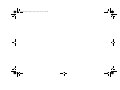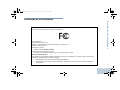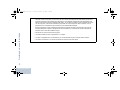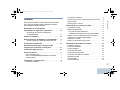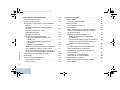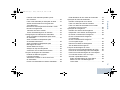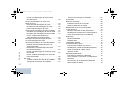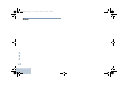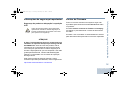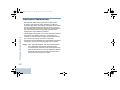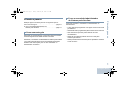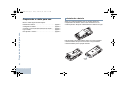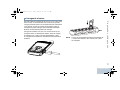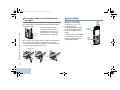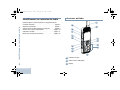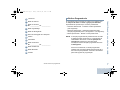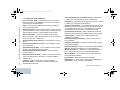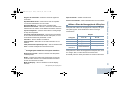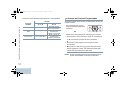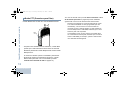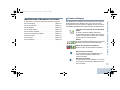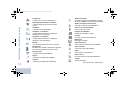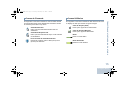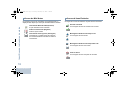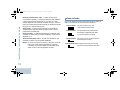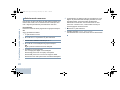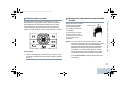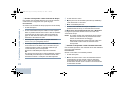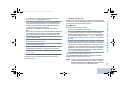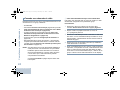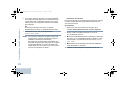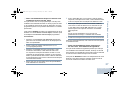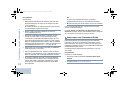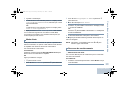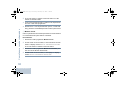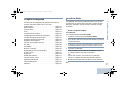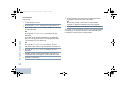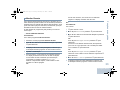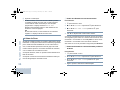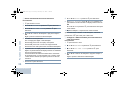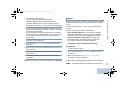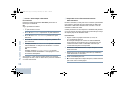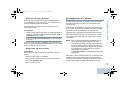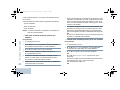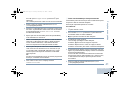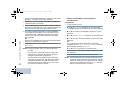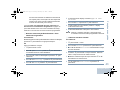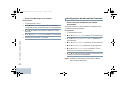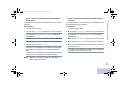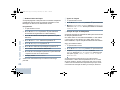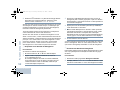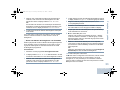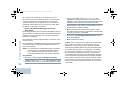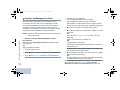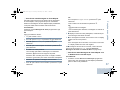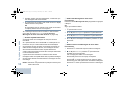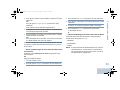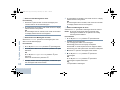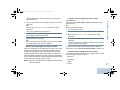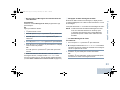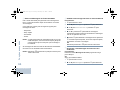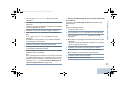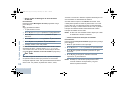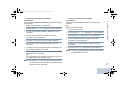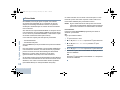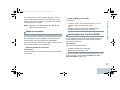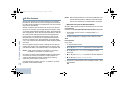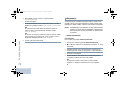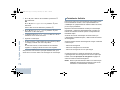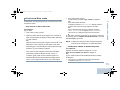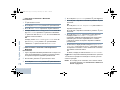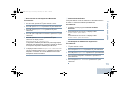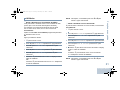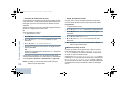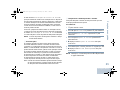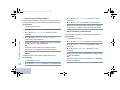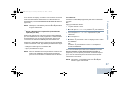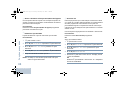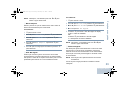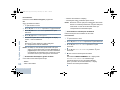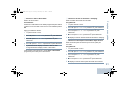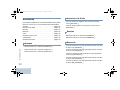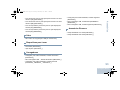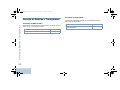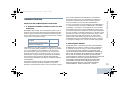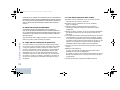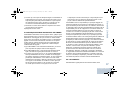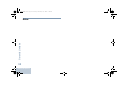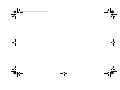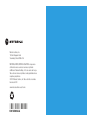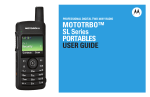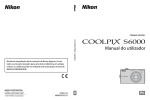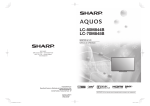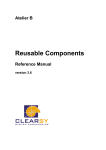Download guia de usuário do rádio MOTOTRBO SL8050
Transcript
RÁDIO BIDIRECIONAL DIGITAL PROFISSIONAL
MOTOTRBO™
SÉRIE SL
PORTÁTEIS SL8550 & SL8050
GUIA DO USUÁRIO
NAG-LACR.book Page 98 Friday, January 27, 2012 2:49 PM
NAG-LACR.book Page i Friday, February 10, 2012
5:32 PM
Declaração de conformidade
De acordo com a CFR 47 parte 2 seção 2.1077(a) da FCC
Parte responsável
Nome: Motorola Solutions, Inc.
Endereço: 1303 East Algonquin Road, Schaumburg, IL 60196, U.S.A.
Telefone: 1-800-927-2744
Declara que o produto:
Declaração de conformidade
DECLARAÇÃO DE CONFORMIDADE
Nome do modelo: SL8550 e SL8050
está de acordo com as seguintes normas:
FCC parte 15, subparte B, seção 15.107(a), 15.107(d) e seção 15.109(a)
Dispositivo digital classe B
Como periférico de computador pessoal, este dispositivo está em conformidade com a parte 15 das normas da FCC.
A operação está sujeita às duas condições a seguir:
1. Este dispositivo não pode causar interferências prejudiciais e
2. Este dispositivo deve aceitar qualquer interferência, inclusive as que possam causar operação indesejável
do dispositivo.
i
Português (Brasil)
NAG-LACR.book Page ii
Friday, February 10, 2012
5:32 PM
Nota: Este equipamento foi testado e considerado em conformidade com os limites para um dispositivo digital da
classe B, nos termos da parte 15 das normas da FCC. Essas especificações são elaboradas para fornecer
proteção moderada contra interferência prejudicial em uma instalação residencial. Este equipamento gera,
utiliza e pode irradiar energia de freqüência de rádio e, se não estiver instalado e não for utilizado de acordo
com as instruções, pode causar interferência prejudicial nas comunicações de rádio. Entretanto, não há
garantias de que a interferência não ocorrerá em uma determinada instalação.
Declaração de conformidade
Se este equipamento causar interferência prejudicial na recepção de rádio ou de televisão, que pode ser
resolvida desligando e ligando o equipamento, será solicitado que o usuário tente corrigir a interferência
adotando uma ou mais das medidas a seguir:
ii
Português (Brasil)
• Reorientar ou realocar a antena de recepção.
• Aumentar a distância entre o equipamento e o receptor.
• Conectar o equipamento a uma tomada em um circuito diferente do qual o receptor está conectado.
• Consultar o fornecedor ou um técnico experiente em rádio/TV para obter ajuda.
NAG-LACR.book Page iii
Friday, February 10, 2012
5:32 PM
Sumário
Declaração de conformidade . . . . . . . . . . . . . . . . . . i
Informações de segurança importantes . . . . . . . . ix
Segurança do produto e adequação
à exposição à RF . . . . . . . . . . . . . . . . . . . . . . . . . .ix
Versão do Firmware . . . . . . . . . . . . . . . . . . . . . . . . . ix
Direitos Autorais do Software de Computador . . . . x
Avisos Legais para Softwares Open Source . . . . . x
Precauções no Manuseio . . . . . . . . . . . . . . . . . . . . xi
Diretrizes de Exposição à Energia de RF
e Segurança do Produto e Instruções . . . . . . . . . . xi
Precauções Operacionais . . . . . . . . . . . . . . . . . . . . xii
Primeiros passos . . . . . . . . . . . . . . . . . . . . . . . . . . . . 1
Como usar este guia . . . . . . . . . . . . . . . . . . . . . . . . . 1
O que o revendedor/administrador do sistema
pode lhe dizer . . . . . . . . . . . . . . . . . . . . . . . . . . . . . 1
Preparando o rádio para uso . . . . . . . . . . . . . . . . . . 2
Instalando a bateria . . . . . . . . . . . . . . . . . . . . . . . . . 2
Identificando os controles do rádio . . . . . . . . . . . . . 6
Controles do Rádio . . . . . . . . . . . . . . . . . . . . . . . . . . 6
Botões Programáveis . . . . . . . . . . . . . . . . . . . . . . . . 7
Funções de rádio atribuíveis . . . . . . . . . . . . . . . . . 8
Configurações atribuíveis e funções utilitárias . . . 9
Utilizar o Disco de Navegação de 4 Direções . . . . . . 9
Acessar as Funções Programadas . . . . . . . . . . . . 10
Utilizando o teclado . . . . . . . . . . . . . . . . . . . . . . . . . 11
Botão PTT (Pressione para Falar) . . . . . . . . . . . . . 12
Sumário
Este Guia do Usuário contém todas as informações
que você precisa para utilizar os Rádios Portáteis
MOTOTRBO SL8550 e SL8050.
Carregando a bateria . . . . . . . . . . . . . . . . . . . . . . . . 3
Conectar o Fone de Ouvido/Acessório de Áudio . . . 4
Ligar o Rádio . . . . . . . . . . . . . . . . . . . . . . . . . . . . . . . 4
Para Ajustar o Volume . . . . . . . . . . . . . . . . . . . . . . . 5
Identificando indicadores de status . . . . . . . . . . . . 13
Ícones do Display . . . . . . . . . . . . . . . . . . . . . . . . . . 13
Ícones de Chamada . . . . . . . . . . . . . . . . . . . . . . . . 15
Ícones Utilitários . . . . . . . . . . . . . . . . . . . . . . . . . . . 15
Ícones de Mini Notas . . . . . . . . . . . . . . . . . . . . . . . 16
Ícones de Itens Enviados . . . . . . . . . . . . . . . . . . . . 16
Ícones de Instrução de Trabalho . . . . . . . . . . . . . . 17
Indicador de LED . . . . . . . . . . . . . . . . . . . . . . . . . . 17
Tons de Áudio . . . . . . . . . . . . . . . . . . . . . . . . . . . . . 18
Tons Indicadores . . . . . . . . . . . . . . . . . . . . . . . . . . 19
iii
Português (Brasil)
Sumário
NAG-LACR.book Page iv
Friday, February 10, 2012
5:32 PM
Como fazer e receber chamadas . . . . . . . . . . . . . .
Selecionando uma zona . . . . . . . . . . . . . . . . . . . . .
Selecionando um canal . . . . . . . . . . . . . . . . . . . . .
Recebendo e respondendo a uma chamada
de rádio . . . . . . . . . . . . . . . . . . . . . . . . . . . . . . . . .
Receber e Responder a uma Chamada
de Grupo . . . . . . . . . . . . . . . . . . . . . . . . . . . . . . .
Receber e Responder a uma
Chamada Particular . . . . . . . . . . . . . . . . . . . . . .
Receber uma All Call . . . . . . . . . . . . . . . . . . . . .
Fazendo uma chamada de rádio . . . . . . . . . . . . . .
Fazer uma Chamada de Grupo com
o Botão PTT . . . . . . . . . . . . . . . . . . . . . . . . . . .
Fazer uma Chamada Particular com
o Botão PTT . . . . . . . . . . . . . . . . . . . . . . . . . . .
Para Fazer uma All Call . . . . . . . . . . . . . . . . . .
Fazer uma Chamada de Grupo ou Particular
com o Botão de Acesso com Um Toque . . . . . .
Fazer uma Chamada de Grupo, Particular
ou All Call com a Tecla Numérica Programável . . .
Interromper uma Chamada de Rádio . . . . . . . . . . .
Modo direto . . . . . . . . . . . . . . . . . . . . . . . . . . . . . .
Recursos de monitoramento . . . . . . . . . . . . . . . . .
Monitorando um canal . . . . . . . . . . . . . . . . . . . .
Monitor Const. . . . . . . . . . . . . . . . . . . . . . . . . . . .
iv
Português (Brasil)
19
20
21
21
22
22
23
24
24
25
26
27
27
28
29
29
29
30
Funções avançadas . . . . . . . . . . . . . . . . . . . . . . . .
Verificar Rádio . . . . . . . . . . . . . . . . . . . . . . . . . . . .
Enviar um Verificar Rádio . . . . . . . . . . . . . . . . . .
Monitor Remoto . . . . . . . . . . . . . . . . . . . . . . . . . . .
Iniciar o Monitor Remoto . . . . . . . . . . . . . . . . . . .
Listas de Scan . . . . . . . . . . . . . . . . . . . . . . . . . . . .
Exibir uma Entrada na Lista de Varredura . . . . .
Exibir uma Entrada na Lista de Varredura
por Busca de Alias . . . . . . . . . . . . . . . . . . . . . . .
Editando a lista de varredura . . . . . . . . . . . . . . .
Adicionar uma Nova Entrada à Lista
de Varredura . . . . . . . . . . . . . . . . . . . . . . . . . .
Excluir uma Entrada da Lista de Varredura . . .
Configurar e Editar Prioridade para uma
Entrada na Lista de Varredura . . . . . . . . . . . . .
Scan . . . . . . . . . . . . . . . . . . . . . . . . . . . . . . . . . . . .
Configurar uma Lista de Varredura Ativa . . . . . .
Iniciar e Interromper a Varredura . . . . . . . . . . . .
Responder a uma Transmissão Durante
uma Varredura . . . . . . . . . . . . . . . . . . . . . . . . . .
Excluindo um canal indesejado . . . . . . . . . . . . .
Restaurando um canal excluído . . . . . . . . . . . . .
Configuração de Contatos . . . . . . . . . . . . . . . . . . .
Fazer uma Chamada de Grupo a Partir
dos Contatos . . . . . . . . . . . . . . . . . . . . . . . . . . . .
31
31
31
33
33
34
34
34
35
35
36
36
37
37
38
38
39
39
39
40
NAG-LACR.book Page v Friday, February 10, 2012
5:32 PM
Exibir Detalhes de uma Lista de Chamadas . . . . 49
Operação de Alerta de Chamada . . . . . . . . . . . . . . 49
Receber e Responder a um Alerta . . . . . . . . . . . 49
Fazer um Alerta da Lista de Contatos . . . . . . . . . 50
Fazer um Alerta de Chamada com o Botão
de Acesso com Um Toque . . . . . . . . . . . . . . . . . 50
Operação de emergência . . . . . . . . . . . . . . . . . . . . 51
Receber um Alarme de Emergência . . . . . . . . . . 51
Responder a um Alarme de Emergência . . . . . . . 52
Enviando um Alarme de Emergência . . . . . . . . . 52
Enviar um Alarme de Emergência
com Chamada . . . . . . . . . . . . . . . . . . . . . . . . . . . 53
Enviar um Alarme de Emergência
com Voz para Seguir . . . . . . . . . . . . . . . . . . . . . . 54
Reiniciar um Modo de Emergência . . . . . . . . . . . 55
Sair do Modo de Emergência . . . . . . . . . . . . . . . 55
Funções de Mensagem de Texto . . . . . . . . . . . . . . 56
Escrever e Enviar uma Mensagem de Texto . . . . 56
Para Enviar uma Mensagem de Texto Rápido . . . 57
Para Enviar uma Mensagem de Texto Rápido
com o Botão Acesso com Um Toque . . . . . . . . . 57
Acessar a pasta Rascunhos . . . . . . . . . . . . . . . . 58
Exibir uma Mensagem de Texto Salva . . . . . . . 58
Editar e Enviar uma Mensagem de
Texto Salva . . . . . . . . . . . . . . . . . . . . . . . . . . . . 58
Sumário
Fazendo uma chamada privada a partir
dos Contatos . . . . . . . . . . . . . . . . . . . . . . . . . . . . 40
Fazer uma Chamada por Pesquisa de Alias . . . . 41
Atribuir uma Entrada a um Programável
Tecla Numérica . . . . . . . . . . . . . . . . . . . . . . . . . . 42
Remover a Associação Entre Entrada e Tecla
Numérica Programável . . . . . . . . . . . . . . . . . . . . 43
Adicionar um Novo Contato . . . . . . . . . . . . . . . . 43
Enviar uma Mensagem a um Contato . . . . . . . . 44
Configurações de Indicador de Chamadas . . . . . . . 44
Ativar e Desativar Campainhas para Alerta
de Chamada . . . . . . . . . . . . . . . . . . . . . . . . . . . . 44
Ativar e Desativar Campainhas para
Chamadas Particulares . . . . . . . . . . . . . . . . . . . . 45
Ativar e Desativar Campainhas para
Mensagens de Texto . . . . . . . . . . . . . . . . . . . . . . 45
Atribuir Estilos de Toque . . . . . . . . . . . . . . . . . . . 46
Seleção de Tipo de Campainha . . . . . . . . . . . . . 46
Volume de Tom de Alarme em Escala . . . . . . . . 47
Funções de Registro de Chamadas . . . . . . . . . . . . 47
Exibindo as Últimas Ligações . . . . . . . . . . . . . . . 47
Ligações Perdidas . . . . . . . . . . . . . . . . . . . . . . . . 48
Armazenar um Alias ou ID de uma Lista
de Chamadas . . . . . . . . . . . . . . . . . . . . . . . . . . . 48
Excluir uma Chamada na Lista de Chamadas . . . 48
v
Português (Brasil)
Sumário
NAG-LACR.book Page vi
Friday, February 10, 2012
5:32 PM
Excluir uma Mensagem de Texto Salva
dos Rascunhos . . . . . . . . . . . . . . . . . . . . . . . .
Gerenciar Mensagens de Texto com
Falha de Envio . . . . . . . . . . . . . . . . . . . . . . . . . .
Reenviar uma Mensagem de Texto . . . . . . . . .
Encaminhar uma Mensagem de Texto . . . . . .
Editar uma Mensagem de Texto . . . . . . . . . . .
Gerenciando mensagens de texto enviadas . . . .
Visualizar uma mensagem de texto enviada . . .
Enviando uma mensagem de texto enviada . . .
Excluir Todas as Mensagens de
Texto Enviadas de Itens Enviados . . . . . . . . .
Recepção de uma mensagem de texto . . . . . . .
Ler uma Mensagem de Texto . . . . . . . . . . . . . . .
Gerenciar Mensagens de Texto Recebidas . . . .
Exibindo uma mensagem de texto na
Caixa de Entrada . . . . . . . . . . . . . . . . . . . . . . .
Responder a uma Mensagem de Texto
da Caixa de Entrada . . . . . . . . . . . . . . . . . . . .
Excluir uma Mensagem de Texto da Caixa
de Entrada . . . . . . . . . . . . . . . . . . . . . . . . . . . .
Excluir Todas as Mensagens de Texto da
Caixa de Entrada . . . . . . . . . . . . . . . . . . . . . . .
Est. Trab. . . . . . . . . . . . . . . . . . . . . . . . . . . . . . . . .
Acessar a Pasta de Instrução de Trabalho . . .
Responder à Instrução de Trabalho . . . . . . . .
vi
Português (Brasil)
59
59
60
60
60
61
61
61
63
63
63
64
64
64
65
66
66
66
67
Excluir uma Instrução de Trabalho . . . . . . . . . .
Privacidade . . . . . . . . . . . . . . . . . . . . . . . . . . . . . .
Modo de conversão . . . . . . . . . . . . . . . . . . . . . . . .
Entrada no Modo de conversão . . . . . . . . . . . . .
Saída do Modo de conversão . . . . . . . . . . . . . . .
Multifrequência de Tom Dual (DTMF) . . . . . . . . . .
IP Site Connect . . . . . . . . . . . . . . . . . . . . . . . . . . .
Bloquear Pesquisa de Site Automática . . . . . . . .
Desbloquear Pesquisa de Local Automática . . .
Iniciar uma Pesquisa de Local Manual . . . . . . . .
Segurança . . . . . . . . . . . . . . . . . . . . . . . . . . . . . . .
Rádio Desabilitado . . . . . . . . . . . . . . . . . . . . . . .
Habilitar rádio . . . . . . . . . . . . . . . . . . . . . . . . . . .
Trabalhador Solitário . . . . . . . . . . . . . . . . . . . . . . .
Funções de Bloq. senha . . . . . . . . . . . . . . . . . . . .
Para Acessar o Rádio com Senha . . . . . . . . . . .
Desbloquear o Rádio do Estado Bloqueado . . . .
Ativar ou Desativar o Bloq. senha . . . . . . . . . . . .
Alterar a Senha . . . . . . . . . . . . . . . . . . . . . . . . . .
Operação do Bluetooth . . . . . . . . . . . . . . . . . . . . .
Para Ativar e Desativar o Bluetooth . . . . . . . . . .
Para Localizar e Conectar a um Dispositivos
Bluetooth . . . . . . . . . . . . . . . . . . . . . . . . . . . . . . .
Desconectar de um Dispositivo Bluetooth . . . . .
Alternar Rota de Áudio . . . . . . . . . . . . . . . . . . . .
67
68
69
69
69
69
70
70
71
71
72
72
73
74
75
75
75
76
76
77
78
78
79
79
NAG-LACR.book Page vii
Friday, February 10, 2012
5:32 PM
Identificar Tipo de Cabo . . . . . . . . . . . . . . . . . . . . 88
Aviso de voz . . . . . . . . . . . . . . . . . . . . . . . . . . . . 88
Menu temporiz. . . . . . . . . . . . . . . . . . . . . . . . . . . 89
AGC Mic Digital . . . . . . . . . . . . . . . . . . . . . . . . . . 89
Áudio Inteligente . . . . . . . . . . . . . . . . . . . . . . . . . 89
Acessando informações gerais do rádio . . . . . . . 90
Acessando as informações da bateria . . . . . . . 90
Verificar o Alias e ID do Rádio . . . . . . . . . . . . . 91
Verificar a Versão de Firmware e Codeplug . . . 91
Verificar as Informações do Software
Open Source . . . . . . . . . . . . . . . . . . . . . . . . . . 91
Sumário
Visualização de detalhes de dispositivos . . . . . . 79
Editar Nome do Dispositivo . . . . . . . . . . . . . . . . . 80
Lista de Notificações . . . . . . . . . . . . . . . . . . . . . . . . 80
Acessar a Lista de Notificações . . . . . . . . . . . . . . 80
Utilitários . . . . . . . . . . . . . . . . . . . . . . . . . . . . . . . . . 81
Ativar e Desativar os Tons/Alertas do Rádio . . . . 81
Ativar e desativar os tons do teclado . . . . . . . . . . 81
Configurar o Nível de Diferença de Volume
do Tom de Alerta . . . . . . . . . . . . . . . . . . . . . . . . . 82
Ativar e Desativar o Tom de Permissão
para Falar . . . . . . . . . . . . . . . . . . . . . . . . . . . . . . 82
Alterar o Modo do Display . . . . . . . . . . . . . . . . . . 83
Ajustar o Brilho do Display . . . . . . . . . . . . . . . . . . 83
Controle da luz de fundo do visor . . . . . . . . . . . . 84
Modo de Papel de Parede . . . . . . . . . . . . . . . . . 84
Modo de Protetor de Tela . . . . . . . . . . . . . . . . . . 84
Conector para . . . . . . . . . . . . . . . . . . . . . . . . . . . 85
Bloqueando e desbloqueando o teclado . . . . . . 85
Bloqueio de Teclado Automático . . . . . . . . . . . . 86
Idioma . . . . . . . . . . . . . . . . . . . . . . . . . . . . . . . . . 86
Ativar e Desativar o LED Indicator . . . . . . . . . . . . 86
Ativar e Desativar a Função VOX
(Transmissão Operada por Voz) . . . . . . . . . . . . . 87
Ativar e Desativar a Função do Quadro
de Opções . . . . . . . . . . . . . . . . . . . . . . . . . . . . . . 88
Acessórios . . . . . . . . . . . . . . . . . . . . . . . . . . . . . . . . 92
Antenas . . . . . . . . . . . . . . . . . . . . . . . . . . . . . . . . . . 92
Acessórios de Áudio . . . . . . . . . . . . . . . . . . . . . . . . 92
Baterias . . . . . . . . . . . . . . . . . . . . . . . . . . . . . . . . . . 92
Bluetooth . . . . . . . . . . . . . . . . . . . . . . . . . . . . . . . . . 92
Cabo . . . . . . . . . . . . . . . . . . . . . . . . . . . . . . . . . . . . 93
Dispositivos para Levar . . . . . . . . . . . . . . . . . . . . . . 93
Carregadores . . . . . . . . . . . . . . . . . . . . . . . . . . . . . 93
Acessórios Diversos . . . . . . . . . . . . . . . . . . . . . . . 93
Garantia de Baterias e Carregadores . . . . . . . . . . . 94
Garantia Limitada . . . . . . . . . . . . . . . . . . . . . . . . . . . 95
vii
Português (Brasil)
NAG-LACR.book Page viii
Sumário
Notas
viii
Português (Brasil)
Friday, February 10, 2012
5:32 PM
NAG-LACR.book Page ix
Friday, February 10, 2012
5:32 PM
Versão do Firmware
Segurança do produto e adequação à exposição
à RF
Todos os recursos descritos nas seções a seguir são
suportados pela versão de firmware R02.02.00 do rádio
ou posterior.
Cuidado
Antes de usar este produto, leia as instruções
operacionais contidas no folheto Segurança do
Produto e Exposição à RF fornecido com o rádio
para operá-lo com segurança.
ATENÇÃO!
O rádio é exclusivamente para uso ocupacional para
satisfazer os requisitos de exposição à energia de RF
da ICNIRP/FCC. Antes de usar este produto, leia as
informações de conscientização sobre energia de RF
e as instruções operacionais no folheto Segurança do
Produto e Exposição à RF, que e acompanha o seu rádio
(publicação da Motorola, número 6881095C98) para
garantir a conformidade com os limites de exposição
à energia de RF.
Para obter uma lista de antenas, baterias e outros
acessórios aprovados pela Motorola, visite o seguinte site:
http://www.motorolasolutions.com/slseries
Consulte Verificar a Versão de Firmware e Codeplug
em página 91 para determinar a versão do firmware do
seu rádio.
Consulte o seu revendedor ou administrador do sistema
para obter mais informações sobre os recursos suportados.
Informações de segurança importantes
Informações de segurança importantes
ix
Português (Brasil)
Direitos Autorais do Software de Computador
NAG-LACR.book Page x Friday, February 10, 2012
5:32 PM
Direitos Autorais do Software
de Computador
Os produtos da Motorola descritos neste manual podem
incluir programas de computador da Motorola protegidos
por direitos autorais, armazenados em memórias de
semicondutores ou em outras mídias. As leis dos
Estados Unidos e de outros países reservam à Motorola
determinados direitos exclusivos sobre programas de
computador protegidos por direitos autorais, incluindo,
entre outros, o direito exclusivo de copiar ou reproduzir,
de qualquer forma, o programa protegido por direitos
autorais. Conseqüentemente, nenhum programa de
computador protegido por direitos autorais da Motorola
contido nos produtos da Motorola descritos neste manual
pode ser copiado, reproduzido, modificado ou distribuído
sob qualquer forma, sem o consentimento expresso, por
escrito, da Motorola. Além disso, não se deve supor que
a aquisição de produtos da Motorola garanta, direta ou
implicitamente, por impedimento ou qualquer outra
forma, qualquer licença de direito autoral, patente ou
aplicação de patente da Motorola, exceto a licença de
uso regular não exclusiva, concedida pelas leis inerentes
à venda de um produto.
A Tecnologia de codificação de voz AMBE+2TM embutida
neste produto é protegida por direitos de propriedade
intelectual incluindo direitos de patente, direitos autorais
e segredos comerciais da Digital Voice Systems, Inc.
A Tecnologia de codificação de voz é licenciadas
somente para uso neste Equipamento de Comunicações.
O usuário desta tecnologia é explicitamente proibido
de tentar descompilar, fazer engenharia reversa ou
desmontar o Código do Objeto, ou de qualquer outra
forma converter o Código do Objeto em um formato
que possa ser lido pelas pessoas.
U.S. Pat. Nºs #5,870,405, #5,826,222, #5,754,974,
#5,701,390, #5,715,365, #5,649,050, #5,630,011,
#5,581,656, #5,517,511, #5,491,772, #5,247,579,
#5,226,084 and #5,195,166.
Avisos Legais para Softwares Open Source
Esse Produto da Motorola contém Software Open
Source. Para ver informações relativas a licenças,
confirmações, avisos de copyright necessários e outros
termos de uso, consulte a Documentação para este
Produto da Motorola em:
http://www.motorola.com/businessonline
x
Português (Brasil)
NAG-LACR.book Page xi
Friday, February 10, 2012
5:32 PM
Precauções no Manuseio
• Mantenha seu rádio limpo e evite a exposição à água para
Veja mais instruções detalhadas de uso, avisos e cuidados no
Guia de Conformidade Reguladora e Segurança do Produto.
ajudar a garantir o funcionamento e desempenho adequados.
• Para limpar as superfícies externas do rádio, use uma
solução diluída de detergente suave e água (uma colher
de chá de detergente para 4 litros de água).
• As superfícies devem ser limpas sempre que uma inspeção
visual periódica mostrar presença de manchas, gordura
e/ou sujeira.
Cuidado
Os efeitos de determinados produtos químicos
e seus vapores podem danificar determinados
plásticos. Evite usar sprays de aerosol,
limpadores de rádio e outros produtos químicos.
1 Para garantir um nível de áudio confortável
e conformidade com os limites de exposição
à energia de RF, não segure o rádio no
ouvido ao lado da cabeça.
2 Use apenas em frente do rosto ou com
acessórios de áudio e estojos aprovados
Motorola Solutions para garantir
a conformidade com os limites
de exposição à energia de RF.
See User Manual.
Precauções no Manuseio
O rádio Portátil Digital Série MOTOTRBO atende as
especificações IP54. O rádio tem proteção limitada contra
pó e exposição à água.
Diretrizes de Exposição à Energia
de RF e Segurança do Produto
e Instruções
xi
Português (Brasil)
NAG-LACR.book Page xii
Friday, February 10, 2012
5:32 PM
Precauções Operacionais
• Não transmitir além do fator calculado nominal de 50%
do tempo. Para transmitir (falar), pressione o botão PTT
(Pressione para falar). Para receber chamadas, solte o botão
PTT. É importante transmitir em 50% do tempo ou menos,
pois este rádio gera exposição à Energia de radiofrequência
(RF) mensurável somente ao transmitir (em termos de
medição para conformidade de padrões).
Precauções Operacionais
• Para proteger sua audição, use o volume mais baixo possível
para realizar seu trabalho, diminua o volume antes de
conectar um fone de ouvido e limite a quantidade de tempo
que você usa os fones de ouvido em volume alto.
• As instruções de conscientização do usuário devem acompanhar
o dispositivo quando for transferido para outros usuários.
NOTA: Para obter mais detalhes, leia as informações sobre
Conscientização de Exposição à Energia de RF
e Informações de Controle e Instruções Operacionais
para Uso Ocupacional no Guia de Referência Rápida/
Folheto de Segurança (publicação Motorola número
68012004087) fornecido com o rádio.
xii
Português (Brasil)
NAG-LACR.book Page 1 Friday, February 10, 2012
5:32 PM
Primeiros passos
Como usar este guia
Este Guia do Usuário abrange a operação básica dos Rádios
Portáteis Digitais MOTOTRBO SL8550 e SL8050.
Entretanto, o revendedor ou administrador do sistema personalizou
o seu rádio para atender às suas necessidades específicas.
Obtenha mais informações junto ao seu revendedor ou
administrador do sistema.
Você pode consultar o revendedor ou administrador do
sistema sobre:
• O seu rádio está programado com algum canal convencional
pré-definido?
• Que botões foram programados para acessar outros recursos?
• Que acessórios opcionais podem atender às suas
necessidades?
• Quais são as melhores práticas de uso do rádio para
comunicação efetiva?
Primeiros passos
Dedique alguns momentos para ler os seguintes tópicos:
Como usar este guia . . . . . . . . . . . . . . . . . . . . . . . . . .página 1
O que o revendedor/administrador do
sistema pode lhe dizer . . . . . . . . . . . . . . . . . . . . . . .página 1
O que o revendedor/administrador
do sistema pode lhe dizer
• Quais procedimentos de manutenção me ajudarão a aumentar
a vida do rádio?
1
Português (Brasil)
NAG-LACR.book Page 2 Friday, February 10, 2012
5:32 PM
Preparando o rádio para uso
Preparando o rádio para uso
Monte o rádio seguindo estas etapas:
Instalando a bateria. . . . . . . . . . . . . . . . . . . . . . . . . . . página 2
Carregando a bateria . . . . . . . . . . . . . . . . . . . . . . . . . página 3
Conectar o Fone de Ouvido/Acessório de Áudio . . . . página 4
Ligar o Rádio. . . . . . . . . . . . . . . . . . . . . . . . . . . . . . . . página 4
Para Ajustar o Volume . . . . . . . . . . . . . . . . . . . . . . . . página 5
2
Português (Brasil)
Instalando a bateria
Alinhe os contatos da bateria com os contatos dentro do
compartimento da bateria. Insira o lado da bateria com os
contatos primeiro. Empurre cuidadosamente a bateria no lugar.
2
1
Para encaixar a tampa da bateria, alinhe-a no lugar e deslize
a trava da bateria até que ela se encaixe no lugar. Deslize
a trava da bateria para a posição travada.
1
2
Bateria
Trava
NAG-LACR.book Page 3 Friday, February 10, 2012
5:32 PM
Carregando a bateria
Carregue uma bateria nova por 14 a 16 horas antes do uso
inicial para obter um desempenho melhor. Antes de carregar
uma bateria com o rádio, é recomendado desligar o rádio.
O carregamento de baterias é mais eficiente em temperatura
ambiente.
NOTA: O ícone de carregamento de bateria será exibido até
o usuário desconectar o cabo USB ou tirar o rádio
do carregador.
Preparando o rádio para uso
Seu rádio utiliza uma bateria de Lithium-Ion (Li-lon). Para evitar
danos e estar em conformidade com os termos de garantia,
carregue a bateria usando um carregador Motorola exatamente
como descrito no guia do usuário do carregador. Todos os
carregadores podem carregar apenas baterias autorizadas
Motorola. Outras baterias podem não carregar.
3
Português (Brasil)
NAG-LACR.book Page 4 Friday, February 10, 2012
5:32 PM
Preparando o rádio para uso
Conectar o Fone de Ouvido/Acessório
de Áudio
O conector de áudio fica localizado no mesmo lado da antena.
Ele é usado para conectar acessórios MOTOTRBO SL8550
e SL8050 ao rádio.
Levante a aba da tampa do
Conector de Áudio. Alinhe os
indicadores no conector e no
compartimento e empurre até
Jack de
ele se encaixar corretamente.
áudio
Gire o conector em sentido horário ou anti-horário até travar.
Para destravar, gire até que os indicadores no conector
e no compartimento estejam alinhados. Puxe delicadamente
o conector para desconectá-lo do rádio.
Indicadores
4
Português (Brasil)
OU
Ligar o Rádio
Pressione o botão Liga/
Desliga no teclado frontal.
Você verá MOTOTRBO (TM)
no display do rádio
momentaneamente, seguido
por uma mensagem de boas
vindas ou imagem de boas
vindas.
O LED acende em verde sólido
e a tela inicial é acesa. A luz
de fundo depende da última
configuração de brilho.
Indicador
de LED
Botão
Liga/
Desliga
NAG-LACR.book Page 5 Friday, February 10, 2012
5:32 PM
Você ouvirá um tom breve, que indica que o teste de inicialização
obteve êxito.
NOTA: Se a função de tons/alertas do rádio estiver desabilitada,
não haverá o tom de inicialização (consulte Ativar e
Desativar os Tons/Alertas do Rádio na página 81).
Se o rádio não ligar, verifique a bateria. Certifique-se de que ela
está carregada e conectada corretamente. Se o rádio ainda não
ligar, entre em contato com o revendedor.
Para desligar o rádio, pressione o botão Liga/Desliga novamente
e mantenha-o pressionado por 2 segundos. Você verá um
breve Desligar no display do rádio.
Para Ajustar o Volume
Para aumentar o volume,
aperte o Botão de Volume
para cima.
Para diminuir o volume,
aperte o Botão de Volume
para baixo.
NOTA: Seu rádio pode ser
programado para
ter diferença de
volume mínima
quando o nível de
volume não pode
ser diminuído além
do volume mínimo
programado.
Obtenha mais
informações junto
ao seu revendedor
ou administrador
do sistema.
Volume
navegação
Preparando o rádio para uso
NOTA: O brilho é configurado por meio do modo de brilho
manual e o brilho automático é controlado pelo
fotossensor do rádio. A tela inicial não será acesa
durante a inicialização se o LED indicator estiver
desabilitado (consulte Ativar e Desativar o LED
Indicator na página 86).
5
Português (Brasil)
NAG-LACR.book Page 6 Friday, February 10, 2012
5:32 PM
Identificando os controles do rádio
Identificando os controles do rádio
Controles do Rádio
10
Dedique alguns momentos para ler os seguintes tópicos:
Controles do Rádio . . . . . . . . . . . . . . . . . . . . . . . . . . . página 6
Botões Programáveis . . . . . . . . . . . . . . . . . . . . . . . . . página 7
Utilizar o Disco de Navegação de 4 Direções. . . . . . . página 9
Acessar as Funções Programadas . . . . . . . . . . . . . . página 10
Utilizando o teclado. . . . . . . . . . . . . . . . . . . . . . . . . . página 11
Botão PTT (Pressione para Falar) . . . . . . . . . . . . . . página 12
6
Português (Brasil)
1
11
2
3
4
5
12
13
14
6
15
7
8
9
1
Indicador de LED
2
Botão Push-to-Talk (PTT)
3
Display
NAG-LACR.book Page 7 Friday, February 10, 2012
4
5:32 PM
Botões Programáveis
Microfone
6 Botão P1 Frontal*
SP: _____________ LP: _____________
7
• Mantenha pressionado – Mantenha pressionado pela
8 Botão de Emergência*
duração programada (entre 1,00 segundos e 3,75 segundos).
9 Disco de Navegação de 4 Direções
10 Antena
11 Alto-falante
12 Botão P2 Frontal*
SP: _____________ LP: _____________
13 Botão Voltar/Início
14
• Pressione brevemente – Pressione e solte rapidamente
(0,05 segundos).
Botão Liga/Desliga
• Manter pressionado – Manter o botão pressionado.
NOTA: A duração programada de pressionamento do botão
é aplicável a todas as funções ou configurações de
rádio/utilitário atribuíveis. Consulte Operação de
emergência na página 51 para obter mais
informações sobre a duração programada do botão
de Emergência.
Para sua conveniência, um botão programável
também pode ser personalizado para suportar até 9
das suas funções preferidas. Consulte o revendedor
para obter opções de programação.
Botão Menu/OK
15 Teclado
* Esses botões são programáveis.
Identificando os controles do rádio
O revendedor pode programar os botões como atalhos para
as funções do rádio ou canais e grupos pré-definidos,
dependendo de quanto tempo o botão é pressionado:
5 Botão de Volume
7
Português (Brasil)
NAG-LACR.book Page 8 Friday, February 10, 2012
5:32 PM
Identificando os controles do rádio
Funções de rádio atribuíveis
8
Acesso com Um Toque – Inicia diretamente uma Chamada
Particular ou de Grupo predefinida, um Alerta de Chamada ou
uma mensagem de Texto Rápido.
Ações – Um botão programável para acessar uma lista de
ações programáveis CPS.
Alerta de Chamada – Acesso direto à lista de contatos de rádio
para selecionar um contato de rádio e enviar um alerta para ele.
Alias de Display do Rádio - Exibe o display name do rádio.
Alias e ID do Rádio – Fornece um alias e um ID do rádio.
Anúncio do Canal – Reproduz mensagens de voz de anúncios
de zona e canal para o canal atual.
Ativar/Desativar Anúncio de Voz – Ativa e desativa o anúncio
de voz.
Ativar/Desativar Bloqueio do Site – Ativa e desativa o roam
de site automático.
Ativar/Desativar Mic AGC – Ativa e desativa o AGC (controle
de ganho automático) do microfone interno.
Áudio Inteligente Ativado/Desativado – Ativa e desativa
o áudio inteligente.
Bluetooth® Switch de Áudio – Alterna o roteamento de áudio
entre o alto-falante interno do rádio e o acessório habilitado
paraBluetooth.
Contatos – Fornece acesso direto à lista de contatos.
Desabilitar Rádio – Permite que um rádio de destino seja
desabilitado remotamente.
Português (Brasil)
Discagem Manual para Chamada Particular – Permite que
o usuário faça uma chamada particular manualmente.
Emergência – Dependendo da programação, inicia ou cancela
um alarme ou uma ligação de emergência.
Excluir Canal Incômodo* – Remove temporariamente um canal
indesejado, exceto o Canal Selecionado, da lista de varredura.
O Canal Selecionado refere-se à combinação de zona/canal
selecionada pelo usuário da qual a varredura é iniciada.
Função Quadro de Opções – Ativa e desativa as funções da
placa de opção para os canais habilitados para a placa de opção.
Habilitar Rádio – Permite que um rádio de destino seja
habilitado remotamente.
Indicador de Energia da Bateria – Exibe o status atual do
nível da bateria.
Instruções de Trabalho – Permite ao usuário exibir e agir em
instruções de trabalho.
Mensagem de Texto – Seleciona o menu de mensagem de texto.
Monitor – Monitora a atividade de um canal selecionado.
Monitor Permanente* – Monitora um canal selecionado para
todo o tráfego de rádio até que a função seja desativada.
Monitor Remoto – Liga o microfone de um rádio de destino
sem dar qualquer indicador.
Não atribuído – Botão programável não atribuído.
Notificações – Fornece acesso direto à lista de Notificações.
Privacidade – Ativa e desativa a privacidade.
* Não aplicável para Capacity Plus.
NAG-LACR.book Page 9 Friday, February 10, 2012
5:32 PM
Registro de Chamadas – Seleciona a lista de registro de
chamadas.
Repetidor/Modo Direto*– Alterna entre usar um repetidor
e comunicar diretamente com outro rádio.
Roam Site Manual* – Inicia a busca manual de sites.
Roteamento de Áudio – Alterna o roteamento de áudio entre
falante interno do rádio e os alto-falantes acessórios externos.
Tipo de Campainha – Fornece acesso direto à Configuração
de Tipo de Campainha.
Transmitir Interrupção Remota – Interrompe a transmissão
de um rádio remoto monitorado sem dar indicações, ou uma
chamada em andamento para liberar o canal.
Varredura – Ativa e desativa a varredura.
Verificar Rádio – Determina se um rádio está ativo em um
sistema.
VOX (Transmissão Operada por Voz) – Ativa ou desativa VOX.
Zona – Permite a seleção em uma lista de zonas.
Papel de Parede – Exibido na tela inicial.
Configurações atribuíveis e funções utilitárias
Você pode usar o disco de navegação de 4 direções, e, como
um número, alias, ou editor de texto de formato livre.
Brilho – Permite que o brilho seja configurado por meio do
modo de brilho manual ou do controle de brilho automático
através do fotossensor do rádio.
Modo do Display – Ativa ou desativa o modo de display
dia/noite.
* Não aplicável para Capacity Plus.
Utilizar o Disco de Navegação de 4 Direções
Você pode usar o disco de navegação de 4 direções, e, para
rolar pelas opções, aumentar/diminuir valores e navegar
verticalmente.
Direção
Categoria
^ ou v
< ou >
Menu
Navegação Vertical
–
Listas
Navegação Vertical
–
Exibir Detalhes
Navegação Vertical
Item Anterior/Próximo
Valores
Numéricos
Aumentar/Diminuir
–
O botão > pode ser usado para alterar os canais na tela inicial.
Identificando os controles do rádio
Bloqueio do Teclado – Alterna o teclado entre bloqueado
e desbloqueado.
Todos os Tons/Alertas – Ativa ou desativa todos os tons e alertas.
9
Português (Brasil)
NAG-LACR.book Page 10
Friday, February 10, 2012
5:32 PM
Pressione o botão Menu/OK para selecionar o canal desejado.
Direção
Identificando os controles do rádio
Categoria
do Editor
^ ou v
Número
–
Alias
–
Texto de
Formato Livre
Mova o cursor para
cima e para baixo.
10
Português (Brasil)
< ou >
Esquerda: Excluir
último dígito Direita: –
Mova o cursor um
caractere para
a direita ou esquerda.
Mova o cursor um
caractere para
a direita ou esquerda.
Acessar as Funções Programadas
Você pode acessar várias funções de rádio através de uma dos
seguintes modos:
• Um pressionamento curto ou
longo dos botões programáveis
relevantes.
OU
• Utilize o disco de navegação de 4 direções como a seguir:
1 Para acessar o menu, pressione o botão c. Pressione ^
ou v para acessar a função de menu necessária.
2 Pressione c para selecionar uma função ou inserir
um submenu.
3 Para voltar um nível do menu, ou para voltar para a tela
anterior, pressione o botão d. Mantenha pressionado
o botão d para voltar para a tela inicial.
NOTA: O rádio automaticamente sai do menu depois de um
período de inatividade e volta para a tela inicial.
NAG-LACR.book Page 11
Friday, February 10, 2012
5:32 PM
Utilizando o teclado
Número de vezes em que a tecla é pressionada
Tecla
1
2
3
4
5
6
7
8
9
10
11
12
13
1
2
3
4
5
6
7
8
9
0
1
.
,
?
!
@
&
‘
%
-
:
*
#
A
B
C
2
D
E
F
3
G
H
I
4
J
K
L
5
M
N
O
6
P
Q
R
S
T
U
V
8
B
X
A
Z
*
#
0
7
9
Identificando os controles do rádio
Você pode usar o teclado alfanumérico para acessar os recursos do seu rádio. Você pode usar o teclado para inserir aliases ou IDs
de assinantes e mensagens de texto. Muitos caracteres exigem que você pressione uma tecla várias vezes. A tabela abaixo mostra
quantas vezes é necessário pressionar uma tecla para gerar o caractere desejado.
NOTA: Pressione para inserir "0" e mantenha pressionado para ativar maiúsculas. Mantenha pressionado novamente para
desativar maiúsculas.
* ou del
NOTA: Pressione durante a entrada do texto para excluir o caractere. Pressione durante a entrada numérica para inserir um "*".
# ou
NOTA: Pressione durante a entrada do texto para inserir um espaço. Pressione durante a entrada numérica para inserir um "#".
11
Português (Brasil)
NAG-LACR.book Page 12
Friday, February 10, 2012
5:32 PM
Botão PTT (Pressione para Falar)
Identificando os controles do rádio
O botão PTT do lado do rádio tem duas finalidades básicas:
PTT
ouvido
• Enquanto uma chamada está em andamento, o botão PTT
permite que o rádio transmita a outros rádios na chamada.
Mantenha pressionado o botão PTT para falar. Libere o botão
PTT para ouvir.
O microfone é ativado quando o botão PTT é pressionado.
• Quando não existe uma chamada em progresso, o botão
PTT é usado para fazer uma nova chamada (consulte
Fazendo uma chamada de rádio na página 24).
12
Português (Brasil)
Se o Tom de Permitir Falar (consulte Ativar e Desativar o Tom
de Permissão para Falar na página 82) estiver habilitado,
aguarde até o tom curto de alerta terminar antes de falar .
Durante uma chamada, se a função Indicação de Canal
Livre estiver habilitada no rádio (programada pelo seu
revendedor), você ouvirá um tom curto de alerta no
momento em que o rádio de destino (o rádio recebendo
sua chamada) soltar o botão PTT, indicando que o canal
está livre para você responder.
Você também ouvirá um tom contínuo de proibido falar,
se a chamada for interrompida, indicando que você deve
soltar o botão PTT, por exemplo, quando o rádio recebe
uma Chamada de Emergência.
NAG-LACR.book Page 13
Friday, February 10, 2012
5:32 PM
Identificando indicadores de status
Ícones do Display . . . . . . . . . . . . . . . . . . . . . . . . . . .página 13
Ícones de Chamada . . . . . . . . . . . . . . . . . . . . . . . . .página 15
Ícones Utilitários . . . . . . . . . . . . . . . . . . . . . . . . . . . .página 15
Ícones de Mini Notas . . . . . . . . . . . . . . . . . . . . . . . . .página 16
Ícones de Itens Enviados . . . . . . . . . . . . . . . . . . . . .página 16
Ícones de Instrução de Trabalho . . . . . . . . . . . . . . . .página 17
Indicador de LED. . . . . . . . . . . . . . . . . . . . . . . . . . . .página 17
Tons de Áudio . . . . . . . . . . . . . . . . . . . . . . . . . . . . . .página 18
Tons Indicadores . . . . . . . . . . . . . . . . . . . . . . . . . . . .página 19
Seu rádio possui um display de 5cm de largura com resolução
QVGA (Quarter Video Graphics Array) em cores de 16 bits.
Os seguintes ícones são exibidos no display do rádio: Os ícones
são exibidos organizados na esquerda em ordem de aparência/uso.
Indicador de Intensidade do Sinal Recebido
(RSSI)
O número de barras exibidas representa
a intensidade do sinal recebido. Quatro barras
indicam o sinal mais forte. Esse ícone é exibido
apenas enquanto está recebendo.
Bateria
O número de barras mostradas indica o que resta
da bateria. Pisca quando a bateria está fraca.
Status do Carregamento da Bateria
Mostra o status do carregamento da bateria.
Bluetooth Não Conectado
A função Bluetooth está habilitada mas não
existe nenhum dispositivo de Bluetooth
remoto conectado.
Bluetooth Conectado
A função Bluetooth está habilitada. O ícone fica
aceso quando um dispositivo Bluetooth remoto
está conectado.
Identificando indicadores de status
O rádio indica o seu status operacional através do seguinte:
Ícones do Display
13
Português (Brasil)
NAG-LACR.book Page 14
Friday, February 10, 2012
5:32 PM
Emergência
O rádio está no modo de Emergência.
Identificando indicadores de status
Notificação de Instrução de Trabalho
A Lista de Notificações possui itens para
revisar.
14
Português (Brasil)
Quadro de Opções
O Quadro de Opções está habilitado. (Quadro
de opções habilitado em apenas alguns modelos).
Quadro de Opções não Funciona
O Quadro de Opções está desabilitado.
Varredura*
A função Scan está habilitada.
Todos os Tons Desabilitados
Nenhum toque disponível.
Varredura – Prioridade 1*
O rádio detecta atividade no canal/grupo
designado como Prioridade 1.
Registro de Chamadas
Registro de chamadas do rádio.
Varredura – Prioridade 2 *
O rádio detecta atividade no canal/grupo
designado como Prioridade 2.
Monitor
O canal selecionado está sendo monitorado.
Modo Direto*
Na falta de um repetidor, o rádio está configurado
para comunicação direta de rádio a rádio.
Roaming Site*
A função roaming está habilitada.
Seguro
A função Privacidade está habilitada.
Inseguro
A função Privacidade está desabilitada.
Contato
O contato por rádio está disponível
Mensagem
Mensagem recebida.
Toque Silencioso
O modo de toque silencioso está habilitado.
Toque somente
O modo de toque está habilitado.
Vibrar
O modo vibrar está habilitado.
Vibrar e Tocar
Os modos vibrar e tocar estão habilitados.
Teclado
Teclado bloqueado.
* Não aplicável para Capacity Plus.
NAG-LACR.book Page 15
Friday, February 10, 2012
5:32 PM
Ícones de Chamada
Chamada Particular
Indica que uma Chamada Particular está em
andamento.
Chamada de Grupo/All Call
Indica que uma Chamada de Grupo ou All Call está
em andamento.
Ícone de Alerta de Chamada Particular
Na lista de Contatos, indica o alias (nome) ou ID
(número) do assinante.
Os seguintes ícones são mostrados ao lado dos itens de menu
no display do rádio que oferece as opções a seguir.
Caixa de Seleção (Vazia)
Indica que a opção não foi selecionada.
Caixa de Seleção (Marcada)
Indica que a opção foi selecionada.
Brilho
Indica o nível de brilho.
Brilho Destacado
Destaca o nível de brilho.
Identificando indicadores de status
Os seguintes ícones são mostrados no visor do rádio durante
uma chamada. Esses ícones também são mostrados na lista
de Contatos para indicar o tipo de ID.
Ícones Utilitários
15
Português (Brasil)
NAG-LACR.book Page 16
Friday, February 10, 2012
5:32 PM
Ícones de Mini Notas
Identificando indicadores de status
Os seguintes ícones são mostrados momentaneamente no
display do rádio depois que uma ação de realizar tarefa for tomada.
Transmissão Bem-Sucedida (Positivo)
A ação tomada foi bem-sucedida.
Ícones de Itens Enviados
Os seguintes ícones são exibidos na pasta de Itens Enviados.
OU
Enviado com Êxito
A mensagem de texto foi enviada com sucesso.
OU
Mensagem Individual ou de Grupo Lida.
A mensagem de texto foi lida.
OU
Mensagem Individual ou de Grupo Não Lida.
A mensagem de texto não foi lida.
OU
Falha no Envio
A mensagem de texto não pôde ser enviada.
Falha na Transmissão (Negativo)
Falha na ação tomada.
Transmissão em Progresso (Passageiro)
Transmitindo. É exibido antes da indicação
de Transmissão Bem-Sucedida ou Falha na
Transmissão.
16
Português (Brasil)
NAG-LACR.book Page 17
Friday, February 10, 2012
5:32 PM
Em Progresso
• A mensagem de texto para um alias ou ID
de grupo está aguardando transmissão.
O indicador de LED mostra o status da operação do rádio.
• A mensagem de texto para um alias ou ID
de assinante está aguardando transmissão,
seguida por uma espera de conhecimento.
Indicador de LED
Ícones de Instrução de Trabalho
Todos os Trabalhos
Indica todos os trabalhos listados.
Novos Trabalhos
Indica novos trabalhos.
Vermelho piscando – O rádio está transmitindo com bateria
fraca, recebendo uma transmissão de emergência ou falhou
no autoteste quando foi ligado.
Amarelo sólido – O rádio está monitorando um canal digital
convencional. Também indica carga de bateria fraca quando
o botão programável é pressionado.
Amarelo piscando – O rádio está varrendo atividade ou
recebendo um Alerta de Chamada.
Identificando indicadores de status
OU
Indicador de LED
17
Português (Brasil)
Identificando indicadores de status
NAG-LACR.book Page 18
Friday, February 10, 2012
5:32 PM
Amarelo piscando duas vezes – O rádio não está mais
conectado ao repetidor, o Roaming Automático está habilitado,
o rádio está buscando ativamente um novo site ou o rádio
precisa responder a um alerta de chamada de grupo. Também
indica que o rádio ainda precisa responder um alerta de chamada
de grupo ou o rádio está bloqueado.
Verde sólido – O rádio está inicializando ou transmitindo.
Também indica carga de bateria completa quando o botão
programável é pressionado.
Verde piscando – O rádio está inicializando, recebendo uma
chamada ou dados sem privacidade habilitada, ou detectando
atividade no ar.
Verde piscando duas vezes – O rádio está recebendo uma
chamada ou dados com privacidade habilitada.
NOTA: No modo convencional, quando o LED pisca em verde,
indica que o rádio detecta atividade no ar. Devido
à natureza do protocolo digital, essa atividade pode
afetar ou não o canal programado do rádio.
18
Português (Brasil)
Tons de Áudio
Os tons de alerta fornecem indicações audíveis do status do
rádio ou da resposta do rádio aos dados recebidos.
Tom Contínuo
Um som em único tom. Soa
continuamente até terminar.
Tom Periódico
Soa periodicamente, dependendo
da duração configurada pelo rádio.
O tom inicia, para e se repete.
Tom Repetitivo
Um único tom que se repete até ser
encerrado pelo usuário.
Tom Momentâneo Soa apenas uma vez por um curto
período de tempo definido pelo rádio.
NAG-LACR.book Page 19
Friday, February 10, 2012
5:32 PM
Tons Indicadores
Tom grave
Tom Indicador Positivo
Tom Indicador Negativo
Como fazer e receber chamadas
Depois de entender como seu MOTOTRBO SL8550 e SL8050
são configurados, você está pronto para usar o rádio.
Use este guia de navegação para se familiarizar com os recursos
básicos de chamada:
Selecionando uma zona. . . . . . . . . . . . . . . . . . . . . . página 20
Selecionando um canal . . . . . . . . . . . . . . . . . . . . . . página 21
Recebendo e respondendo a uma
chamada de rádio. . . . . . . . . . . . . . . . . . . . . . . . . página 21
Fazendo uma chamada de rádio . . . . . . . . . . . . . . . página 24
Interromper uma Chamada de Rádio. . . . . . . . . . . . página 28
Modo direto . . . . . . . . . . . . . . . . . . . . . . . . . . . . . . . página 29
Recursos de monitoramento . . . . . . . . . . . . . . . . . . página 29
Como fazer e receber chamadas
Tom agudo
19
Português (Brasil)
NAG-LACR.book Page 20
Friday, February 10, 2012
5:32 PM
Selecionando uma zona
Como fazer e receber chamadas
Uma zona é um grupo de canais. O rádio oferece suporte a no
máximo 250 zonas, com um máximo de 160 canais por zona.
Use o seguinte procedimento para selecionar uma zona.
Procedimento:
Pressione o botão de Zona programado e siga para a Etapa 3.
OU
Siga o procedimento abaixo.
1 c para acessar o menu.
2 ^ ou v até Zona e pressione c para selecionar.
3 A zona atual é exibida e indicada por um 9.
4 ^ ou v até a zona desejada e siga para a Etapa 7.
OU
Digite o primeiro caractere da zona desejada.
5 É exibido um cursor piscando.
Use o teclado para digitar a zona desejada.
Pressione < para mover um espaço à esquerda.
Pressione > para mover o cursor um espaço à direita.
Pressione a tecla *DEL para excluir caracteres indesejados.
20
Português (Brasil)
6 A primeira linha do display mostra os caracteres que você
digitou. As próximas linhas do display mostram as zonas
pré-selecionadas. A busca de alias não diferencia
maiúsculas e minúsculas. Se houverem duas ou mais
zonas com o mesmo nome, o rádio exibira a zona que
aparece primeiro na lista de zonas.
7 Pressione c para selecionar.
8 O display mostrará <Zona> Selecionada
momentaneamente e retornará à tela da zona selecionada.
NAG-LACR.book Page 21
Friday, February 10, 2012
5:32 PM
Selecionando um canal
Depois do canal ou do ID ou
alias do grupo ser exibido,
você poderá prosseguir
para receber e responder
a chamadas.
Indicador de LED
O LED acende em verde
sólido enquanto o rádio
transmite e pisca em verde
quando o rádio está
recebendo.
Procedimento:
1 No disco de navegação, pressione > para acessar a Lista
de Canais (na tela inicial). O canal ativo é exibido e indicado
por um 9.
NOTA: O LED acende em verde sólido enquanto o rádio
transmite e pisca duas vezes em verde quando o rádio
recebe uma chamada com privacidade habilitada.
Para compreender uma chamada com privacidade
habilitada, seu rádio deve ter a mesma Chave de
Privacidade, ou o mesmo Valor de Chave e ID de
Chave (programados pelo revendedor) que o rádio
transmissor (o rádio que está fazendo a chamada).
Como fazer e receber chamadas
As transmissões são enviadas e recebidas em um canal.
Dependendo da configuração do rádio, cada canal pode ter
sido programado de forma diferente para oferecer suporte
a diferentes grupos de usuários ou ter sido fornecido com
funções diferentes. Depois de selecionar a Zona relevante,
selecione o canal relevante no qual você irá transmitir ou receber.
Recebendo e respondendo a uma chamada
de rádio
Consulte Privacidade na página 68 para obter mais
informações.
21
Português (Brasil)
NAG-LACR.book Page 22
Friday, February 10, 2012
5:32 PM
Receber e Responder a uma Chamada de Grupo
5 O LED verde fica aceso.
Para receber uma chamada feita para um grupo de usuários,
o rádio deve ser configurado como parte do grupo.
Procedimento:
Ao receber uma Chamada de Grupo (enquanto na tela inicial):
6 Espere pelo Tom de Permissão para Falar (se habilitado)
Como fazer e receber chamadas
1 O LED verde pisca.
2 O ícone Chamada de Grupo é exibido no canto superior
direito. A primeira linha de texto mostra o alias do chamador.
A segunda linha de texto exibe o alias da chamada de
grupo. O rádio deixa de estar mudo e recebe o som da
chamada no alto-falante do rádio.
3 Para responder, segure o rádio na posição vertical de
2,5 a 5,0 cm (1 a 2 polegadas) da boca.
4 Se a função Indicação de Canal Livre estiver habilitada,
você ouvirá um tom de alerta curto no momento em que
o rádio transmissor soltar o botão PTT, indicando que
o canal está livre para você responder.
Pressione o botão PTT para responder à chamada.
OU
Se a função Interrupção de Voz estiver habilitada, pressione
o botão PTT para interromper a chamada atual do rádio
transmissor e liberar o canal para você falar/responder.
22
Português (Brasil)
e fale claramente no microfone.
7 Solte o botão PTT para ouvir.
8 Se não houver atividade de voz por um período
predeterminado de tempo, a chamada será encerrada.
Consulte Fazer uma Chamada de Grupo com o Botão PTT
na página 24 para obter detalhes sobre como fazer uma
Chamada de Grupo.
NOTA: Se o rádio receber uma Chamada de Grupo quando
não estiver na tela inicial, ele permanecerá na tela
anterior ao atendimento da chamada.
Mantenha pressionado o botãod para voltar para
a tela inicial e exibir o alias do chamador antes
de responder.
Receber e Responder a uma Chamada Particular
Uma chamada privativa é uma chamada de um rádio individual
para outro rádio individual.
Procedimento:
Quando você recebe uma chamada privativa:
1 O LED verde pisca.
2 A linha de status mostra o ícone de Chamada Particular.
A primeira linha de texto mostra o alias do chamador.
A segunda linha de texto mostra o status da chamada.
O rádio deixa de estar mudo e recebe o som da chamada
no alto-falante do rádio.
NAG-LACR.book Page 23
Friday, February 10, 2012
5:32 PM
3 Para responder, segure o rádio na posição vertical de
2,5 a 5,0 cm (1 a 2 polegadas) da boca.
você ouvirá um tom de alerta curto no momento em que
o rádio transmissor soltar o botão PTT, indicando que
o canal está livre para você responder.
Pressione o botão PTT para responder à chamada.
OU
Se a função Interrupção de Voz estiver habilitada, pressione
o botão PTT para interromper a chamada atual do rádio
transmissor e liberar o canal para você falar/responder.
5 O LED verde fica aceso.
6 Espere pelo Tom de Permissão para Falar (se habilitado)
e fale claramente no microfone.
7 Solte o botão PTT para ouvir.
8 Se não houver atividade de voz por um período
predeterminado de tempo, a chamada será encerrada.
9 Você ouvirá um tom curto. O display mostrará Chamada
Finalizada.
Consulte Fazer uma Chamada Particular com o Botão PTT
na página 25 para obter detalhes sobre como fazer uma
chamada privada.
Uma All Call é uma chamada de um rádio individual para todos
os rádios no canal. Ela é usada para fazer anúncios importantes
que precisam da atenção total do usuário.
Procedimento:
Quando você recebe uma All Call:
1 Um tom soa e o LED pisca em verde.
2 O ícone Chamada de Grupo é exibido no canto superior
direito. A primeira linha de texto mostra o alias do chamador.
A segunda linha de texto exibe All Call. O rádio deixa
de estar mudo e recebe o som da chamada no alto-falante
do rádio.
3 Quando a All Call termina, o rádio volta para a tela anterior
em que estava antes de receber a chamada. Uma All Call
não espera um período predeterminado de tempo antes
de terminar. Se a função Indicação de Canal Livre estiver
habilitada, você ouvirá um tom curto de alerta no momento
em que o rádio transmissor soltar o botão PTT, indicando
que o canal está disponível para uso.
Como fazer e receber chamadas
4 Se a função Indicação de Canal Livre estiver habilitada,
Receber uma All Call
Você não pode responder a uma All Call.
Consulte Para Fazer uma All Call na página 26 para obter
detalhes sobre como fazer uma All Call.
NOTA: O rádio irá parar de receber a All Call se você alternar
para um canal diferente enquanto recebe a chamada.
Durante uma All Call, você não poderá usar nenhuma
função programada até a chamada terminar.
23
Português (Brasil)
NAG-LACR.book Page 24
Friday, February 10, 2012
5:32 PM
Fazendo uma chamada de rádio
Depois de selecionar seu canal, você poderá selecionar um ID
de assinante ou um grupo, utilizando:
Como fazer e receber chamadas
• O Botão PTT
• Um botão de Acesso com Um Toque programado (consulte
Fazer uma Chamada de Grupo ou Particular com o Botão
de Acesso com Um Toque na página 27)
• As teclas numéricas programadas (consulte Fazer uma
Chamada de Grupo, Particular ou All Call com a Tecla
Numérica Programável na página 27).
• A lista Contatos (consulte Configuração de Contatos na
página 39)
• Discagem Manual (por meio de Contatos) – Esse método
é apenas para Chamadas Particulares e é discado usando
o teclado (consulte Fazendo uma chamada privada a partir
dos Contatos na página 40).
NOTA: Seu rádio deve ter a função Privacidade habilitada no
canal para enviar uma transmissão com privacidade
habilitada. Apenas rádios de destino com a mesma
Chave de Privacidade OU o mesmo Valor de Chave
e ID de Chave que o rádio transmissor poderão
compreender a transmissão.
Consulte Privacidade na página 68 para obter mais
informações.
24
Português (Brasil)
Fazer uma Chamada de Grupo com o Botão PTT
Para fazer uma chamada para um grupo de usuários, o rádio
deverá estar configurado como parte deste grupo.
Procedimento:
1 Selecione o canal com o alias ou ID do grupo ativo.
Consulte Selecionando um canal na página página 21.
2 Segure o rádio na posição vertical de 2,5 a 5,0 cm
(1 a 2 polegadas) da boca.
3 Pressione o botão PTT para fazer a chamada. O LED verde
fica aceso. O ícone Chamada de Grupo é exibido no canto
superior direito. A primeira linha de texto mostra o alias da
chamada de grupo.
4 Espere pelo Tom de Permissão para Falar (se habilitado)
e fale claramente no microfone.
5 Solte o botão PTT para escutar. Quando o rádio de destino
responder, o LED piscará em verde, o rádio deixará de estar
mudo e a resposta será ouvida pelo alto-falante do rádio.
Você verá o ícone de Chamada de Grupo, o alias ou ID do
grupo e o alias ou ID do rádio transmissor no seu display.
NAG-LACR.book Page 25
Friday, February 10, 2012
5:32 PM
6 Se a função Indicação de Canal Livre estiver habilitada,
7 O rádio retornará para a tela anterior ao início da chamada.
Fazer uma Chamada Particular com o Botão PTT
Quando você recebe e/ou responde a uma Chamada Particular
iniciada por um rádio individual autorizado, seu rádio deverá
estar programado para você iniciar uma Chamada Particular.
Você ouvirá um tom indicador negativo quando fizer uma
Chamada Particular através da lista de Contatos, do Registro
de Chamadas, do botão Acesso com Um Toque, das teclas
numéricas programadas, se essa função não estiver
habilitada.
Use as funções Mensagem de Texto ou Alerta de Chamada
para contatar um determinado rádio. Consulte Funções de
Mensagem de Texto na página 56 ou Operação de Alerta de
Chamada na página 49 para obter mais informações.
Procedimento:
1 Selecione o canal com o alias ou ID individual ativo.
Consulte Selecionando um canal na página 21.
2 Segure o rádio na posição vertical de 2,5 a 5,0 cm
(1 a 2 polegadas) da boca.
3 Pressione o botão PTT para fazer a chamada. O LED
acende em verde sólido, o rádio deixa de estar mudo
e a resposta é ouvida pelo alto-falante do rádio. O ícone
Chamada Particular é exibido no canto superior direito.
A primeira linha de texto mostra o alias do assinante.
A segunda linha de texto mostra o status da chamada.
4 Espere pelo Tom de Permissão para Falar (se habilitado)
e fale claramente no microfone.
5 Solte o botão PTT para ouvir. Quando o rádio de destino
responder, o LED piscará em verde, o rádio deixará de estar
mudo e a resposta será ouvida pelo alto-falante do rádio.
Como fazer e receber chamadas
você ouvirá um tom de alerta curto no momento em que
o outro rádio soltar o botão PTT, indicando que o canal
está livre para você responder. Pressione o botão PTT
para responder.
OU
Se não houver atividade de voz por um período
predeterminado de tempo, a chamada será encerrada.
25
Português (Brasil)
NAG-LACR.book Page 26
Friday, February 10, 2012
5:32 PM
Como fazer e receber chamadas
6 Se a função Indicação de Canal Livre estiver habilitada,
você ouvirá um tom de alerta curto no momento em que
o outro rádio soltar o botão PTT, indicando que o canal
está livre para você responder. Pressione o botão PTT
para responder.
OU
Se não houver atividade de voz por um período
predeterminado de tempo, a chamada será encerrada.
7 Você ouvirá um tom curto. O display mostrará
Chamada Finalizada.
NOTA: Se você soltar o botão PTT enquanto o rádio está
configurando a chamada, ele sairá sem qualquer
indicação e voltará para a tela anterior.
Seu rádio pode ser programado para realizar uma
verificação de presença de rádio antes de configurar
a Chamada Particular. Se o rádio de destino não
estiver disponível, você ouvirá um tom curto e verá
uma mini nota negativa no display.
26
Português (Brasil)
Para Fazer uma All Call
Essa função permite que você transmita para todos os usuários
no canal. O rádio deverá ser programado para permitir que
você use essa função.
Procedimento:
1 Selecione o canal com o alias ou ID do grupo ativo.
Consulte Selecionando um canal na página página 21.
2 Segure o rádio na posição vertical de 2,5 a 5,0 cm
(1 a 2 polegadas) da boca.
3 Pressione o botão PTT para fazer a chamada. O LED verde
fica aceso. O ícone Chamada de Grupo é exibido no canto
superior direito. A primeira linha de texto mostra Chamada
para Todos.
4 Espere pelo Tom de Permissão para Falar (se habilitado)
e fale claramente no microfone.
Os usuários no canal não podem responder uma All Call.
NAG-LACR.book Page 27
Friday, February 10, 2012
5:32 PM
Fazer uma Chamada de Grupo ou Particular com
o Botão de Acesso com Um Toque
Você pode ter APENAS um alias ou ID independente de canal
atribuído a um botão Acesso com Um Toque, entretanto pode
ter múltiplos botões Acesso com Um Toque programados.
Procedimento:
1 Pressione o botão Acesso com Um Toque programado
para fazer uma Chamada Particular ou de Grupo para um
alias ou ID predefinido.
2 Segure o rádio na posição vertical de 2,5 a 5,0 cm
(1 a 2 polegadas) da boca.
3 Pressione o botão PTT para fazer a chamada. O LED
acende em verde sólido, o rádio deixa de estar mudo
e a resposta é ouvida pelo alto-falante do rádio. O ícone
Chamada de Grupo/Particular é exibido no canto superior
direito. A primeira linha de texto mostra o alias do chamador.
A segunda linha de texto mostra o status da chamada para
uma Chamada Particular.
4 Espere pelo Tom de Permissão para Falar (se habilitado)
e fale claramente no microfone.
responder, o LED piscará em verde, o rádio deixará de estar
mudo e a resposta será ouvida pelo alto-falante do rádio.
6 Se a função Indicação de Canal Livre estiver habilitada,
você ouvirá um tom de alerta curto no momento em que
o outro rádio soltar o botão PTT, indicando que o canal
está livre para você responder. Pressione o botão PTT
para responder.
OU
Se não houver atividade de voz por um período
predeterminado de tempo, a chamada será encerrada.
7 O rádio retornará para a tela anterior ao início da chamada.
Para uma Chamada Particular, você ouvirá um tom curto quando
a chamada terminar.
Fazer uma Chamada de Grupo, Particular ou
All Call com a Tecla Numérica Programável
A função Tecla Numérica Programável permite que você faça
com facilidade uma Chamada Particular, de Grupo ou All Call
para um alias ou ID predefinido. Essa função pode ser atribuída
a todas as teclas numéricas disponíveis no teclado.
Como fazer e receber chamadas
A função Acesso com Um Toque permite que você faça com
facilidade uma Chamada Particular ou de Grupo para um alias
ou ID predefinido. Essa função pode ser atribuída a um botão
programável quando você o pressiona brevemente ou o mantém
pressionado.
5 Solte o botão PTT para ouvir. Quando o rádio de destino
Você pode ter APENAS um alias ou ID independente de canal
atribuído a uma tecla numérica, entretanto pode ter mais de
uma tecla numérica associada a um alias ou ID.
27
Português (Brasil)
NAG-LACR.book Page 28
Friday, February 10, 2012
5:32 PM
Procedimento:
Na tela Inicial:
1 Mantenha pressionada a tecla numérica para fazer uma
Como fazer e receber chamadas
Chamada Particular, de Grupo ou All Call para um alias
ou ID predefinido.
Se a tecla numérica não estiver associada a uma entrada,
um tom indicador negativo será ouvido.
28
2 Segure o rádio na posição vertical de 2,5 a 5,0 cm
(1 a 2 polegadas) da boca.
OU
Se não houver atividade de voz por um período
predeterminado de tempo, a chamada será encerrada.
7 O rádio retornará para a tela anterior ao início da chamada.
Para uma Chamada Particular, você ouvirá um tom curto
quando a chamada terminar.
Consulte Atribuir uma Entrada a um Programável Tecla
Numérica na página 42 para obter detalhes sobre a atribuição
de uma entrada a uma tecla numérica no teclado.
3 Pressione o botão PTT para fazer a chamada. O LED
acende em verde sólido, o rádio deixa de estar mudo
e a resposta é ouvida pelo alto-falante do rádio. O ícone
Chamada de Grupo/Particular é exibido no canto superior
direito. A primeira linha de texto mostra o alias do chamador.
A segunda linha de texto mostra o status da chamada para
uma Chamada Particular ou All Call para All Call.
4 Espere pelo Tom de Permissão para Falar (se habilitado)
e fale claramente no microfone.
5 Solte o botão PTT para ouvir. Quando o rádio de destino
responder, o LED piscará em verde, o rádio deixará de estar
mudo e a resposta será ouvida pelo alto-falante do rádio.
6 Se a função Indicação de Canal Livre estiver habilitada,
você ouvirá um tom de alerta curto no momento em que
o outro rádio soltar o botão PTT, indicando que o canal
está livre para você responder. Pressione o botão PTT
para responder.
Português (Brasil)
Interromper uma Chamada de Rádio
Essa função permite que você interrompa uma Chamada
Particular ou de Grupo em andamento para liberar o canal
para transmissão. Por exemplo, quando um rádio passa pela
condição de "microfone preso" em que o botão PTT é pressionado
inadvertidamente pelo usuário.
O rádio deverá ser programado para permitir que você use
essa função.
Procedimento:
Enquanto no canal desejado:
1 Pressione o botão programado Transmitir Interrupção
Remota.
2 O display mostra Interrupção Remota.
NAG-LACR.book Page 29
Friday, February 10, 2012
5:32 PM
3 Aguarde a confirmação.
Interrupção Remota Bem-Sucedida, indicando que o canal
agora está liberado.
OU
O rádio emite um tom indicador negativo e o display exibe
Falha na Interrupção Remota.
O display mostrará Chamada Interrompida e o rádio emitirá
um tom indicador negativo até você liberar o botão PTT,
se ele estiver transmitindo uma chamada interrompível que
é interrompida por esse recurso.
Modo direto
Você pode continuar a comunicar-se quando o repetidor não
estiver funcionando, ou quando o rádio estiver fora do alcance
do repetidor mas dentro do alcance de outros rádios.
Isso é chamado de "modo direto".
Procedimento:
Pressione o botão programado Repetidor/Modo Direto para
alternar entre os modos direto e repetidor.
OU
Siga o procedimento a seguir.
1 c para acessar o menu.
2 ^ ou v até Utilitários e pressione c para selecionar.
para selecionar.
4 ^ ou v interromper Modo Direto.
5 Pressione c para habilitar o Modo Direto. O display mostra
9 ao lado de Habilitado.
OU
Pressione c para desabilitar o Modo Direto. O 9 desaparece
do lado de Habilitado.
6 A tela automaticamente volta para o menu anterior.
A configuração do Modo Direto é guardada mesmo depois do
rádio ser desligado.
NOTA: Na Etapa 4, você também pode usar < ou > para
alterar a opção selecionada.
Recursos de monitoramento
Monitorando um canal
Como fazer e receber chamadas
4 O rádio emite um tom indicador positivo e o display mostra
3 ^ ou v até Configurações do Rádio e pressione c
Use o recurso Monitor para se certificar de que um canal está
livre antes de transmitir.
Procedimento:
1 Pressione e mantenha pressionado o botão Monitor e ouça
se há atividade.
29
Português (Brasil)
NAG-LACR.book Page 30
Friday, February 10, 2012
5:32 PM
2 O ícone de monitor é exibido na barra de status e o LED
acende em amarelo sólido.
3 Você ouvirá atividade de rádio ou silêncio total, dependendo
de como o rádio está programado.
4 Quando ouvir o "tom de permitir falar" (isso é, o canal está
Como fazer e receber chamadas
livre), pressione o botão PTT para falar e solte-o para escutar.
Monitor Const.
Use a função Monitor Permanente para monitorar continuamente
um canal selecionado para verificar a atividade.
Procedimento:
1 Pressione o botão programado Monitor Const..
2 O rádio emite um tom de alerta, o LED acende em amarelo
sólido e o display mostra Monitor Permanente Ativado.
O ícone de monitor é exibido na barra de status.
3 Pressione o botão programado Monitor Permanente para
sair do modo de Monitor Permanente.
4 O rádio emite um tom de alerta, o LED apaga e o display
mostra Monitor Permanente Desativado.
30
Português (Brasil)
NAG-LACR.book Page 31
Friday, February 10, 2012
5:32 PM
Verificar Rádio
Funções avançadas
Se habilitada, essa função permite determinar se outro rádio
está ativo em um sistema sem incomodar o usuário do rádio.
Nenhuma notificação visual ou audível é mostrada no rádio
de destino.
Enviar um Verificar Rádio
Procedimento:
Use o botão programado Verificar Rádio.
1 Pressione o botão programado Verificar Rádio.
2 ^ ou v até o alias ou ID do assinante desejado e pressione
c para selecionar.
Funções avançadas
Use este guia de navegação para aprender mais sobre os
recursos avançados disponíveis no seu rádio:
Verificar Rádio . . . . . . . . . . . . . . . . . . . . . . . . . . . . . .página 31
Monitor Remoto . . . . . . . . . . . . . . . . . . . . . . . . . . . . .página 33
Listas de Scan . . . . . . . . . . . . . . . . . . . . . . . . . . . . . .página 34
Scan . . . . . . . . . . . . . . . . . . . . . . . . . . . . . . . . . . . . .página 37
Configuração de Contatos. . . . . . . . . . . . . . . . . . . . .página 39
Configurações de Indicador de Chamadas . . . . . . . .página 44
Funções de Registro de Chamadas . . . . . . . . . . . . .página 47
Operação de Alerta de Chamada . . . . . . . . . . . . . . .página 49
Operação de emergência . . . . . . . . . . . . . . . . . . . . .página 51
Funções de Mensagem de Texto . . . . . . . . . . . . . . .página 56
Est. Trab. . . . . . . . . . . . . . . . . . . . . . . . . . . . . . . . . . .página 66
Privacidade . . . . . . . . . . . . . . . . . . . . . . . . . . . . . . . .página 68
Modo de conversão . . . . . . . . . . . . . . . . . . . . . . . . . .página 69
Multifrequência de Tom Dual (DTMF) . . . . . . . . . . . .página 69
IP Site Connect . . . . . . . . . . . . . . . . . . . . . . . . . . . . .página 70
Segurança . . . . . . . . . . . . . . . . . . . . . . . . . . . . . . . . .página 72
Trabalhador Solitário . . . . . . . . . . . . . . . . . . . . . . . . .página 74
Funções de Bloq. senha . . . . . . . . . . . . . . . . . . . . . .página 75
Operação do Bluetooth . . . . . . . . . . . . . . . . . . . . . . .página 77
Lista de Notificações . . . . . . . . . . . . . . . . . . . . . . . . .página 80
Utilitários . . . . . . . . . . . . . . . . . . . . . . . . . . . . . . . . . .página 81
3 O display mostra mini notas passageiras, indicando que
a solicitação está em progresso. O LED verde fica aceso.
4 Aguarde a confirmação.
5 Se tiver sucesso, você ouvirá um tom indicador positivo
e o display mostrará uma mini nota positiva.
OU
Se não tiver sucesso, você ouvirá um tom indicador
negativo e o display mostrará uma mini nota negativa.
6 O rádio retornará para a tela de alias ou ID do assinante.
OU
31
Português (Brasil)
NAG-LACR.book Page 32
Friday, February 10, 2012
5:32 PM
7 Se tiver sucesso, você ouvirá um tom indicador positivo
Procedimento:
Use o menu.
1 c para acessar o menu.
2 ^ ou v para Contatos e pressione c para selecionar.
3 ^ ou v até o alias ou ID do assinante desejado e pressione
c para selecionar.
OU
Manual e pressione c para
selecionar.
Se houver um ID discado anteriormente, ele aparecerá
junto com um cursor piscando. Use o teclado para editar
Funções avançadas
^ ou v para Discagem
o ID. Pressione c para selecionar.
OU
^ ou v até Discagem
Manual e pressione c para
selecionar. Insira o alias ou ID do assinante e pressione c.
4 ^ ou v até Verificar Rádio e pressione c para
selecionar.
5 O display mostra mini notas passageiras, indicando que
a solicitação está em progresso. O LED verde fica aceso.
6 Aguarde a confirmação.
32
Português (Brasil)
e o display mostrará uma mini nota positiva.
OU
Se não tiver sucesso, você ouvirá um tom indicador
negativo e o display mostrará uma mini nota negativa.
8 O rádio retornará para a tela de alias ou ID do assinante.
Se o botão d for pressionado quando o rádio está aguardando
a confirmação, você ouvirá um tom e o rádio finalizará todas
as tentativas e sairá do modo Verificar Rádio.
NAG-LACR.book Page 33
Friday, February 10, 2012
5:32 PM
Se não tiver sucesso, você ouvirá um tom indicador
negativo e o display mostrará uma mini nota.
Monitor Remoto
Iniciar o Monitor Remoto
Procedimento:
Use o botão programado Monitor Remoto.
OU
Procedimento:
Use o menu.
1 c para acessar o menu.
2 ^ ou v para Contatos e pressione c para selecionar.
3 ^ ou v até o alias ou ID do assinante desejado e pressione
c para selecionar.
OU
1 Pressione o botão programado Monitor Remoto.
^ ou v para Discagem
2 ^ ou v até o alias ou ID do assinante desejado e pressione
selecionar.
Se houver um ID discado anteriormente, ele aparecerá
junto com um cursor piscando. Use o teclado para editar
c para selecionar.
3 O display mostra mini notas passageiras, indicando que
a solicitação está em progresso. O LED verde fica aceso.
4 Aguarde a confirmação.
5 Se tiver sucesso, você ouvirá um tom indicador positivo
e o display mostrará uma mini nota. O rádio começará
a tocar áudio do rádio monitorado por uma duração
programada e o display mostrará Monitor Rmt.
Quando o temporizador expirar, o rádio emitirá um tom
de alerta e o LED se apagará.
OU
Manual e pressione c para
Funções avançadas
Use a função Monitor Remoto para ativar o microfone de um
rádio de destino (somente alias ou ID do assinante). Nenhuma
indicação visual ou audível será dada ao rádio de destino. Você
pode usar esta função para monitorar, remotamente, qualquer
atividade audível ao redor do rádio de destino.
O rádio deverá ser programado para permitir que você use
essa função.
o ID. Pressione c para selecionar.
OU
^ ou v para Discagem
Manual e pressione c para
selecionar. Insira o alias ou ID do assinante e pressione c
para selecionar.
4 ^ ou v até Mon. Remoto e pressione c para selecionar.
5 O display mostra mini notas passageiras, indicando que
a solicitação está em progresso. O LED verde fica aceso.
33
Português (Brasil)
NAG-LACR.book Page 34
Friday, February 10, 2012
5:32 PM
6 Aguarde a confirmação.
Exibir uma Entrada na Lista de Varredura
7 Se tiver sucesso, você ouvirá um tom indicador positivo
Procedimento:
e o display mostrará uma mini nota. O rádio começará
a tocar áudio do rádio monitorado por uma duração
programada e o display mostrará Monitor Rmt.
Quando o temporizador expirar, o rádio emitirá um tom
de alerta e o LED se apagará.
OU
Se não tiver sucesso, o rádio emitirá um tom indicador
negativo e o display mostrará uma mini nota.
Funções avançadas
Listas de Scan
As listas de varredura podem ser criadas e atribuídas a canais
individuais. O rádio percorrerá a lista de varredura programada
para o canal buscando atividade de voz. Em cada canal no
ciclo, o rádio também percorrerá a lista de grupos do canal.
O rádio oferece suporte a no máximo 250 listas de varredura,
com um máximo de 16 membros na lista.
Você pode adicionar, excluir ou priorizar canais editando uma
lista de varredura.
Você pode conectar uma nova lista de varredura ao rádio por
meio da Programação do Painel Frontal.
1 c para acessar o menu.
2 ^ ou v até Varredura e pressione c para selecionar.
3 ^ ou v até Vis./Mod. Lista e pressione c para
selecionar.
4 Use ^ ou v para exibir cada membro da lista.
O ícone de prioridade aparece à esquerda do alias do membro,
se configurado, para indicar se o membro está na lista do canal
Prioridade 1 ou Prioridade 2. Você não pode ter vários canais
Prioridade 1 ou Prioridade 2 em uma lista de varredura.
Não existe um ícone de prioridade configurado para Nenhuma.
Exibir uma Entrada na Lista de Varredura por Busca
de Alias
Procedimento:
1 c para acessar o menu.
2 ^ ou v até Varredura e pressione c para selecionar.
3 ^ ou v até Vis./Mod. Lista e pressione c para
selecionar.
34
Português (Brasil)
4 Digite o primeiro caractere do alias desejado.
NAG-LACR.book Page 35
Friday, February 10, 2012
5:32 PM
5 É exibido um cursor piscando.
Use o teclado para digitar o alias desejado.
Pressione > para mover o cursor um espaço à direita.
Pressione a tecla *DEL para excluir caracteres indesejados.
6 A primeira linha do display mostra os caracteres que você
digitou. As próximas linhas do display mostram os resultados
de busca pré-selecionados.
A busca de alias não diferencia maiúsculas e minúsculas. Se
houverem duas ou mais entradas com o mesmo nome, o rádio
exibirá a entrada que aparece primeiro na lista de varredura.
Editando a lista de varredura
OU
Digite o primeiro caractere do alias desejado.
6 É exibido um cursor piscando.
Use o teclado para digitar o alias desejado.
Pressione < para mover um espaço à esquerda.
Pressione > para mover o cursor um espaço à direita.
Pressione a tecla *DEL para excluir caracteres indesejados.
7 A primeira linha do display mostra os caracteres que você
digitou. As próximas linhas do display mostram os resultados
de busca pré-selecionados.
A busca de alias não diferencia maiúsculas e minúsculas.
Se houverem dois ou mais aliases com o mesmo nome,
o rádio exibirá o alias que aparece primeiro na lista.
Adicionar uma Nova Entrada à Lista de Varredura
8 Pressione c para selecionar.
Procedimento:
9 ^ ou v até o nível de prioridade desejado e pressione c
1 c para acessar o menu.
2 ^ ou v até Varredura e pressione c para selecionar.
3 ^ ou v até Exibir/Editar Lista e pressione c para
selecionar.
4 ^ ou v até Adicionar Membro e pressione c para
selecionar.
Funções avançadas
Pressione < para mover um espaço à esquerda.
5 ^ ou v até o alias ou ID desejado e siga para a etapa 8.
para selecionar.
10 O display mostra uma mini nota, seguida imediatamente por
Adicionar Outra?.
11 ^ ou v até Sim e pressione c para selecionar, para
adicionar outra entrada e repita as Etapas 5 a 9.
OU
^ ou v até Não e pressione c para selecionar salvar
a lista atual.
35
Português (Brasil)
NAG-LACR.book Page 36
Friday, February 10, 2012
5:32 PM
Excluir uma Entrada da Lista de Varredura
8 ^ ou v até Excluir e pressione c para selecionar.
Procedimento:
9 Em Excluir Entrada?, ^ ou v até Sim e pressione c
1 c para acessar o menu.
2 ^ ou v até Varredura e pressione c para selecionar.
^ ou v até Não e pressione c para selecionar voltar para
3 ^ ou v até Vis./Mod. Lista e pressione c para
a tela anterior.
selecionar.
4 ^ ou v até o alias ou ID desejado e siga para a Etapa 7.
OU
Digite o primeiro caractere do alias desejado.
5 É exibido um cursor piscando.
Funções avançadas
para selecionar excluir a entrada. O display mostra a mini nota.
OU
Use o teclado para digitar o alias desejado.
Pressione < para mover um espaço à esquerda.
Pressione > para mover o cursor um espaço à direita.
Pressione a tecla *DEL para excluir caracteres indesejados.
6 A primeira linha do display mostra os caracteres que você
digitou. As próximas linhas do display mostram os resultados
de busca pré-selecionados.
A busca de alias não diferencia maiúsculas e minúsculas.
Se houverem duas ou mais entradas com o mesmo nome,
o rádio exibirá a entrada que aparece primeiro na lista de
varredura.
7 Pressione c para selecionar.
36
Português (Brasil)
10 Repita as Etapas 4 a 9 para excluir outras entradas.
Após excluir todos os aliases ou IDs desejados, mantenha
pressionado d para voltar para a tela Inicial.
Configurar e Editar Prioridade para uma Entrada na
Lista de Varredura
Procedimento:
1 c para acessar o menu.
2 ^ ou v até Varredura e pressione c para selecionar.
3 ^ ou v até Vis./Mod. Lista e pressione c para
selecionar.
4 ^ ou v até o alias ou ID desejado e siga para a Etapa 7.
OU
Digite o primeiro caractere do alias desejado.
NAG-LACR.book Page 37
Friday, February 10, 2012
5:32 PM
5 É exibido um cursor piscando.
Use o teclado para digitar o alias desejado.
Pressione > para mover o cursor um espaço à direita.
Pressione a tecla *DEL para excluir caracteres indesejados.
6 A primeira linha do display mostra os caracteres que você
digitou. As próximas linhas do display mostram os resultados
de busca pré-selecionados.
A busca de alias não diferencia maiúsculas e minúsculas.
Se houverem duas ou mais entradas com o mesmo nome,
o rádio exibirá a entrada que aparece primeiro na lista
de varredura.
7 Pressione c para selecionar.
8 ^ ou v até Editar Prioridade e pressione c para
selecionar.
9 ^ ou v até o nível de prioridade desejado e pressione c
para selecionar.
10 O display mostrará uma mini nota antes de retornar para
a tela anterior.
11 O ícone de prioridade aparecerá à esquerda no nome
do membro.
Não existe um ícone de prioridade configurado para Nenhuma.
Quando você inicia uma varredura, o rádio percorrerá a lista de
varredura programada para o canal atual buscando atividade
de voz.
O LED pisca em amarelo e o ícone de varredura é exibido
na barra.
Há duas maneiras de se iniciar uma varredura:
• Botão Varredura (Manual): Para canais com varredura
automática desabilitada, a varredura pode ser ativada e
desativada usando um botão de Varredura programado.
• Varredura Automática (Automática): O rádio inicia
automaticamente a varredura quando você seleciona
um canal com Varredura Automática habilitada.
Funções avançadas
Pressione < para mover um espaço à esquerda.
Scan
Configurar uma Lista de Varredura Ativa
Procedimento:
1 c para acessar o menu.
2 ^ ou v até selecionar Varredura e pressione c para
selecionar.
3 ^ ou v até selecionar Configurar Lista Ativa
e pressione c para selecionar.
4 ^ ou v até a lista desejada e pressione c para selecionar.
NOTA: A lista selecionada será sua lista de varredura ativa.
37
Português (Brasil)
NAG-LACR.book Page 38
Friday, February 10, 2012
5:32 PM
Iniciar e Interromper a Varredura
Procedimento:
Pressione o botão programado Varredura para iniciar ou
interromper a Varredura.
OU
Siga o procedimento abaixo.
1 c para acessar o menu.
uma Varredura
Durante a varredura, o rádio para em um canal em que atividade
(por exemplo, chamada de grupo) direcionada ao rádio seja
detectada. O rádio deixa de estar mudo e recebe o som da
chamada no falante do rádio.
2 ^ ou v até Varredura e pressione c para selecionar.
O rádio permanece no canal enquanto a atividade está presente
e por um período de tempo programado (conhecido por "tempo
de espera") depois da atividade cessar.
3 ^ ou v até Estado Varredura e pressione c para
Procedimento:
selecionar.
4 ^ ou v até o estado varredura desejado e pressione c
Funções avançadas
Responder a uma Transmissão Durante
para selecionar.
5 O display mostrará Varredura Ativada quando a varredura
estiver habilitada. O LED pisca em amarelo e o ícone de
varredura é exibido.
OU
O display mostrará Varredura Desativada quando
a varredura estiver desabilitada. O LED apaga e o ícone
de varredura desaparece.
Na varredura, o rádio apenas aceitará dados (por exemplo,
mensagem de texto, local ou dados de PC) se foram recebidos
no Canal Selecionado.
38
Português (Brasil)
1 Segure o rádio na posição vertical de 2,5 a 5,0 cm
(1 a 2 polegadas) da boca.
Se a função Indicação de Canal Livre estiver habilitada,
você ouvirá um tom de alerta curto no momento em que
o rádio transmissor soltar o botão PTT, indicando que
o canal está livre para você responder.
2 Pressione o botão PTT durante o tempo de espera. O LED
verde fica aceso.
3 Espere pelo Tom de Permissão para Falar (se habilitado)
e fale claramente no microfone.
4 Solte o botão PTT para ouvir.
5 Se você não responder no tempo de espera, o rádio retornará
para varrer outros canais/grupos.
NAG-LACR.book Page 39
Friday, February 10, 2012
5:32 PM
Excluindo um canal indesejado
Esse recurso não se aplica aos canais designados como
o Canal Selecionado.
Procedimento:
1 Quando o rádio estiver travado em um canal indesejado ou
incômodo, pressione o botão programado Excluir Canal
Incômodo até ouvir um tom.
2 Solte o botão Excluir Canal Incômodo. O canal incômodo
é excluído.
Excluir um canal "incômodo" somente é possível através do
botão programado Excluir Canal Incômodo. Este recurso não
pode ser acessado através do menu.
Restaurando um canal excluído
Procedimento:
Para restaurar um canal excluído, faça uma das seguintes
opções:
• Desligue o rádio e ligue-o novamente.
• Pare e reinicie a varredura através do botão programado
ou do menu Varredura, OU
• Altere o canal ou a zona.
Contatos fornece recursos de "agenda" ao seu rádio. Cada
entrada corresponde a um alias ou ID usado para iniciar
uma chamada.
Cada entrada, dependendo do contexto, é associada a um
de cinco tipos de chamadas: Chamada de Grupo, Chamada
Particular, All Call, Chamada de PC ou Dispatch Call.
Chamada de PC e Dispatch Call são relacionadas a dados.
Elas estão disponíveis apenas com os aplicativos. Consulte
a documentação dos aplicativos de dados para obter mais
informações.
NOTA: Se a função Privacidade estiver habilitada em um
canal, você poderá fazer Chamadas de Grupo,
Chamadas Particulares e All Call com privacidade
no canal. Apenas rádios de destino com a mesma
Chave de Privacidade OU o mesmo Valor de Chave
e ID de Chave que o rádio transmissor poderão
compreender a transmissão.
Consulte Privacidade na página 68 para obter mais
informações.
Funções avançadas
Se um canal gera continuamente chamadas indesejadas ou
ruído (chamado de canal "incômodo"), você poderá remover
o canal indesejado da lista de varredura.
Configuração de Contatos
Além disso, o menu Contatos permite que você atribua cada
entrada a uma ou mais teclas numéricas programáveis no
teclado. Se uma entrada for atribuída a uma tecla numérica,
o rádio poderá realizar uma discagem rápida na entrada.
39
Português (Brasil)
NAG-LACR.book Page 40
Friday, February 10, 2012
5:32 PM
O rádio oferece suporte a no máximo 1000 entradas de lista
de Contatos.
Cada entrada dos Contatos exibe as seguintes informações:
• Tipo de Chamada
• Alias da Chamada
• ID da Chamada
NOTA: Você pode adicionar ou editar IDs de assinantes na
lista de Contatos Digitais.
Fazer uma Chamada de Grupo a Partir dos
Funções avançadas
Contatos
responder, o LED piscará em verde, o rádio deixará de estar
mudo e a resposta será ouvida pelo falante do rádio. Você
verá o ícone de Chamada de Grupo, o ID do grupo e o ID do
usuário no seu display.
8 Se a função Indicação de Canal Livre estiver habilitada, você
ouvirá um tom de alerta curto no momento em que o outro
rádio soltar o botão PTT, indicando que o canal está livre
para você responder. Pressione o botão PTT para responder.
OU
Se não houver atividade de voz por um período programado
de tempo, a chamada será encerrada.
Procedimento:
Fazendo uma chamada privada a partir dos Contatos
1 c para acessar o menu.
Procedimento:
2 ^ ou v até Contatos e pressione c para selecionar.
1 c para acessar o menu.
As entradas são organizadas em ordem alfabética.
3 ^ ou v até o alias ou ID do grupo desejado.
4 Segure o rádio na posição vertical de 2,5 a 5,0 cm
(1 a 2 polegadas) da boca.
5 Pressione o botão PTT para fazer a chamada. O LED
acende em verde sólido, o rádio deixa de estar mudo
e a resposta é ouvida pelo falante do rádio.
6 Espere pelo Tom de Permissão para Falar (se habilitado)
40
7 Libere o botão PTT para ouvir. Quando um usuário no grupo
e fale claramente no microfone.
Português (Brasil)
2 ^ ou v até Contatos e pressione c para selecionar.
As entradas são organizadas em ordem alfabética.
3 ^ ou v até o alias ou ID do assinante desejado.
OU
^ ou v até Discagem Manual e pressione c para
selecionar.
Se houver um alias ou ID do assinante discado anteriormente,
ele aparecerá junto com um cursor piscando.
Use o teclado para editar o ID.
OU
NAG-LACR.book Page 41
Friday, February 10, 2012
5:32 PM
4 Segure o rádio na posição vertical de 2,5 a 5,0 cm
(1 a 2 polegadas) da boca.
5 Pressione o botão PTT para fazer a chamada. O LED verde
fica aceso. A primeira linha exibe o alias ou ID do assinante.
A segunda linha exibe Chamada Particular e o ícone
de Chamada Particular.
6 Espere pelo Tom de Permissão para Falar (se habilitado)
e fale claramente no microfone.
7 Libere o botão PTT para ouvir. Quando o rádio de destino
responder, o LED piscará em verde, o display mostrará
o ID do usuário transmissor, o rádio deixará de estar
mudo e a resposta será ouvida pelo falante do rádio.
8 Se a função Indicação de Canal Livre estiver habilitada,
você ouvirá um tom de alerta curto no momento em que
o outro rádio soltar o botão PTT, indicando que o canal
está livre para você responder. Pressione o botão PTT
para responder.
OU
Se não houver atividade de voz por um período programado
de tempo, a chamada será encerrada.
9 Você ouvirá um tom curto. O display mostrará
Chamada Finalizada.
Fazer uma Chamada por Pesquisa de Alias
Você também pode usar busca por alias ou alfanumérica para
recuperar o alias do assinante desejado.
Essa função é aplicável apenas em Contatos.
Procedimento:
1 c para acessar o menu.
2 ^ ou v até Contatos e pressione c para selecionar.
As entradas estão em ordem alfabética.
3 Digite o primeiro caractere do alias desejado.
4 É exibido um cursor piscando.
Use o teclado para digitar o alias desejado.
Funções avançadas
^ ou v para Discagem Manual e pressione c para
selecionar.
Use o teclado para inserir o alias ou ID de um novo assinante.
Pressione < para mover um espaço à esquerda.
Pressione > para mover o cursor um espaço à direita.
Pressione a tecla *DEL para excluir caracteres indesejados.
5 A primeira linha do display mostra os caracteres que você
digitou. As próximas linhas do display mostram os resultados
de busca pré-selecionados.
A busca de alias não diferencia maiúsculas e minúsculas.
Se houverem duas ou mais entradas com o mesmo nome,
o rádio exibirá a entrada que aparece primeiro na lista
de Contatos.
6 Segure o rádio na posição vertical de 2,5 a 5,0 cm
(1 a 2 polegadas) da boca.
41
Português (Brasil)
NAG-LACR.book Page 42
Friday, February 10, 2012
5:32 PM
7 Pressione o botão PTT para fazer a chamada. O LED verde
fica aceso. O display mostra o alias de destino.
8 Espere pelo Tom de Permissão para Falar (se habilitado)
e fale claramente no microfone.
9 Libere o botão PTT para ouvir. Quando o rádio de destino
responder, o LED piscará em verde, o rádio deixará de estar
mudo e a resposta será ouvida pelo falante do rádio.
Funções avançadas
10 Se a função Indicação de Canal Livre estiver habilitada,
42
você ouvirá um tom de alerta curto no momento em que
o outro rádio soltar o botão PTT, indicando que o canal
está livre para você responder. Pressione o botão PTT
para responder.
OU
Se não houver atividade de voz por um período programado
de tempo, a chamada será encerrada.
11 Você ouvirá um tom curto. O display mostrará Chamada
Finalizada.
NOTA: Pressione o botão d ou c para sair da busca
por alias.
Atribuir uma Entrada a um Programável
Tecla Numérica
Procedimento:
1 c para acessar o menu.
2 ^ ou v até Contatos e pressione c para selecionar
o nome/alias do rádio. As entradas estão em ordem alfabética.
3 ^ ou v até o alias ou ID desejado e pressione c para
selecionar.
4 ^ ou v até Chave Progr. e pressione c para selecionar.
5 ^ ou v até a tecla numérica desejada e pressione c para
selecionar.
OU
Se a tecla numérica estiver atribuída a outra entrada,
o display mostrará A Tecla já está Atribuída e a primeira
linha do display mostrará Substituir?.
^ ou v até Sim e pressione c para selecionar.
6 O rádio emitirá um tom indicador positivo e o display mostrará
uma mini nota.
Se você soltar o botão PTT enquanto o rádio está
configurando a chamada, ele sairá sem qualquer
indicação e voltará para a tela anterior.
7 A tela automaticamente volta para o menu anterior.
Seu rádio pode ser programado para realizar uma
verificação de presença de rádio antes de configurar
a Chamada Particular. Se o rádio de destino não
estiver disponível, você ouvirá um tom curto e verá
uma mini nota negativa no display.
NOTA: Cada entrada pode ser associada a diferentes teclas
numéricas. Você verá uma marca de seleção antes de
cada tecla numérica que está atribuída a uma entrada.
Se a marca de seleção for antes de Vazio, você não
atribuiu uma tecla numérica à entrada.
Português (Brasil)
NAG-LACR.book Page 43
Friday, February 10, 2012
5:32 PM
Consulte Fazer uma Chamada de Grupo, Particular ou
All Call com a Tecla Numérica Programável na página 27
para obter detalhes sobre como fazer Chamadas de Grupo,
Particular ou All Call com as teclas numéricas programadas.
Remover a Associação Entre Entrada e Tecla
Numérica Programável
6 A primeira linha do display mostrará Apagar de todas
as teclas?.
7 ^ ou v até Sim e pressione c para selecionar.
8 O rádio emitirá um tom indicador positivo e o display
mostrará uma mini nota.
9 A tela automaticamente volta para o menu anterior.
NOTA: Quando a entrada é excluída, a associação entre
a entrada e sua tecla numérica programada é removida.
Procedimento:
Adicionar um Novo Contato
Mantenha a tecla numérica pressionada até o alias ou ID desejado,
Procedimento:
pressione c para selecionar e siga para a Etapa 4.
OU
Siga o procedimento a seguir.
1 c para acessar o menu.
1 c para acessar o menu.
3 ^ ou v até acessar Novo Contato. Adicione/edite o campo
2 ^ ou v para Contatos e pressione c para selecionar.
As entradas estão em ordem alfabética.
3 ^ ou v até o alias ou ID desejado e pressione c para
selecionar.
4 ^ ou v até Chave Progr. e pressione c para selecionar.
5 ^ ou v até Vazio e pressione c para selecionar.
Funções avançadas
Se uma tecla numérica for atribuída a uma entrada
em Capacity Plus, essa função não será suportada
quando você manter a tecla numérica pressionada
no modo Convencional (e vice-versa).
2 ^ ou v até Contatos e pressione c para selecionar.
de nome fornecido.
4 Pressione c para acessar o campo numérico. Adicione/
edite o campo de número do rádio fornecido.
5 Selecione na lista de tipos de toque. Pressione c ou v
até selecionar na Lista de Tons.
6 c até selecionar Salvar Contato e pressione c
para salvar.
43
Português (Brasil)
NAG-LACR.book Page 44
Friday, February 10, 2012
5:32 PM
Enviar uma Mensagem a um Contato
Configurações de Indicador de Chamadas
Procedimento:
1 c para acessar o menu.
2 ^ ou v até Contatos e pressione c para selecionar
o nome/alias do rádio. As entradas estão em ordem alfabética.
3 ^ ou v até o alias ou ID desejado e pressione c para
selecionar.
4 ^ ou v até Enviar Mensagem e pressione c para redigir.
Funções avançadas
5 Pressione c para enviar a mensagem.
44
Português (Brasil)
Ativar e Desativar Campainhas para Alerta
de Chamada
Você pode selecionar ou ativar e desativar campainhas para
um Alerta de Chamada recebido.
Procedimento:
1 c para acessar o menu.
2 ^ ou v até Utilitários e pressione c para selecionar.
3 ^ ou v até Configurações do Rádio e pressione c
para selecionar.
4 ^ ou v até Tons/Alertas e pressione c para selecionar.
5 ^ ou v até Campainhas e pressione c para selecionar.
6 ^ ou v até Alerta de Chamada e pressione c para
selecionar. O tom atual é indicado por um 9.
7 ^ ou v até o tom desejado e pressione c para selecionar.
9 aparece ao lado do tom selecionado.
NOTA: Na Etapa 6, você também pode usar < ou > para
alterar a opção selecionada.
NAG-LACR.book Page 45
Friday, February 10, 2012
5:32 PM
Ativar e Desativar Campainhas para Chamadas
Particulares
Ativar e Desativar Campainhas para Mensagens
de Texto
Você pode selecionar ou ativar e desativar as campainhas para
uma Mensagem de Texto recebida.
Procedimento:
Procedimento:
1 c para acessar o menu.
1 c para acessar o menu.
2 ^ ou v até Utilitários e pressione c para selecionar.
2 ^ ou v até Utilitários e pressione c para selecionar.
3 ^ ou v até Configurações do Rádio e pressione c
3 ^ ou v até Configurações do Rádio e pressione c
para selecionar.
para selecionar.
4 ^ ou v até Tons/Alertas e pressione c para selecionar.
4 ^ ou v até Tons/Alertas e pressione c para selecionar.
5 ^ ou v até Campainhas e pressione c para selecionar.
5 ^ ou v até Campainhas e pressione c para selecionar.
6 ^ ou v até Chamada Particular.
6 ^ ou v para e pressione c para selecionar. O tom atual
7 Pressione c para habilitar as campainhas de Chamadas
Particulares. O display mostra 9 ao lado de Habilitado.
OU
Pressione c para desabilitar as campainhas de Chamadas
Particulares. O 9 desaparece do lado de Habilitado.
Funções avançadas
Você pode ativar ou desativar as campainhas para uma Chamada
Particular.
é indicado por um 9
7 ^ ou v até o tom desejado e pressione c para selecionar.
9 aparece ao lado do tom selecionado.
NOTA: Na Etapa 6, você também pode usar < ou > para
alterar a opção selecionada.
45
Português (Brasil)
NAG-LACR.book Page 46
Friday, February 10, 2012
5:32 PM
Atribuir Estilos de Toque
Você pode programar o rádio para tocar uma das dez campainhas
predefinidas quando recebe um Alerta de Chamada ou uma
Mensagem de Texto de um determinado contato.
Procedimento:
1 c para acessar o menu.
2 ^ ou v até Contatos e pressione c para selecionar.
As entradas são organizadas em ordem alfabética.
3 ^ ou v até o alias ou ID desejado e pressione c para
Funções avançadas
selecionar.
Todos os Toques
1 c para acessar o menu.
2 ^ ou v até Utilitários e pressione c para selecionar.
3 Vá para Configurações do Rádio. Selecione Tons/Alertas.
Selecione Todos os Tons. Alterne para habilitar ou desabilitar
Todos os Tons.
Seleção de Tipo de Campainha
Você pode programar as chamadas de rádio para uma chamada
de vibração predeterminada.
4 ^ ou v até Vis./Mod. selecione e pressione c.
Se o status Todos os Tons estiver desabilitado, o rádio exibirá
o ícone Todos os Tons Mudos. Se o status Todos os Tons
estiver habilitado, o tipo de campainha relacionado será exibido.
5 ^ ou v até Campainha e pressione c.
Siga o procedimento abaixo.
6 ^ ou v até o estilo de toque desejado e pressione c.
1 c para acessar o menu.
7 Um 9 indica o tom atualmente selecionado.
2 ^ ou v até Utilitários e pressione c para selecionar.
8 ^ ou v até o tom desejado e pressione c para selecionar.
3 Vá para Configurações do Rádio. Selecione Tons/
9 aparece ao lado do tom selecionado.
9 O display mostra Contato Salvo.
O rádio toca cada estilo de toque conforme você navega
pela lista.
46
Português (Brasil)
Alertas. Selecione Tipo de Campainha. Selecione uma
das quatro opções, Tocar, Vibrar, Tocar e Vibrar
ou Silencioso.
O rádio emitirá uma vibração se for um estilo de toque
momentâneo. O rádio vibrará repetidamente se for um estilo
de toque repetitivo. Quando configurado para Tocar e Vibrar,
o rádio toca uma determinada campainha sempre que existe
uma entrada de transação de rádio (por exemplo, Alerta de
NAG-LACR.book Page 47
Friday, February 10, 2012
5:32 PM
Volume de Tom de Alarme em Escala
Você pode programar seu rádio para alertá-lo continuamente
quando uma chamada de rádio permanece não atendida.
Isso é feito aumentando automaticamente o volume do tom de
alarme com o tempo. Essa função é conhecida por Alerta Progr.
Procedimento:
Funções de Registro de Chamadas
O rádio mantém registro de todas as Chamadas Particulares
recentes feitas, atendidas e perdidas. Use a função registro
de chamadas para exibir e gerenciar chamadas recentes.
Você pode executar as seguintes tarefas em cada uma das
listas de chamada:
• Armazenar ID em Contatos
• Excluir
1 c para acessar o menu.
• Exibir Detalhes
2 ^ ou v até Utilitários e pressione c para selecionar.
Exibindo as Últimas Ligações
3 ^ ou v até Configurações do Rádio e pressione c
para selecionar.
4 ^ ou v até Tons/Alertas e pressione c para selecionar.
5 ^ ou v até Alerta Progr.
6 Pressione c para habilitar o Alerta Progr. O display mostra
9 ao lado de Habilitado.
OU
Pressione c para desabilitar o Alerta Progr. O 9 desaparece
do lado de Habilitado.
NOTA: Na Etapa 5, você também pode usar < ou > para
alterar a opção selecionada
As listas são Perdidas, Atendidas, e Enviadas.
Procedimento:
Funções avançadas
Chamada, Mensagem ou Instrução de Trabalho). Ele soa como
um tom de tecla correta ou de chamada perdida. Se a lista de
notificações não estiver vazia, o rádio repetirá uma vibração
a cada 5 minutos.
1 c para acessar o menu.
2 ^ ou v até Registro de Chamadas e pressione c para
selecionar.
3 ^ ou v até lista preferida e pressione c para selecionar.
4 O display exibe a entrada mais recente no início da lista.
5 ^ ou v para exibir a lista.
Pressione o botão PTT para iniciar uma Chamada Particular
com o alias ou ID atualmente selecionado.
47
Português (Brasil)
NAG-LACR.book Page 48
Friday, February 10, 2012
5:32 PM
Ligações Perdidas
Quando uma chamada é perdida, o rádio exibe uma mensagem
de chamada perdida na lista de notificações.
NOTA: O rádio efetuará uma Chamada Particular se você
pressionar o botão PTT enquanto exibe o número
de uma chamada perdida.
Procedimento:
1 O display mostrará Chamadas Perdidas.
2 Pressione c para exibir o ID da chamada perdida. A lista
de registro de chamadas perdidas aparece no display.
Funções avançadas
Pressione c para armazenar ou excluir a entrada.
Armazenar um Alias ou ID de uma Lista
de Chamadas
Procedimento:
1 c para acessar o menu.
2 ^ ou v até Registro de Chamadas e pressione c para
selecionar.
6 É exibido um cursor piscando. Se necessário, digite o alias
para o ID e pressione c.
7 O display mostrará a mini nota positiva.
Você também pode armazenar um ID sem um alias.
Excluir uma Chamada na Lista de Chamadas
Procedimento:
1 c para acessar o menu.
2 ^ ou v até Registro de Chamadas e pressione c para
selecionar.
3 ^ ou v até a lista desejada e pressione c para selecionar.
4 ^ ou v até o alias ou ID desejado e pressione c para
selecionar.
5 ^ ou v até Excluir Entrada? e pressione c para
selecionar.
6 Pressione c até selecionar Sim para excluir a entrada.
3 ^ ou v até a lista desejada e pressione c para selecionar.
O display mostrará a mini nota positiva.
OU
4 ^ ou v até o alias ou ID desejado e pressione c para
^ ou v até Não para voltar para a tela anterior
selecionar.
5 ^ ou v até Armazenar e pressione c para selecionar.
48
Português (Brasil)
Quando você seleciona uma lista de chamadas e ela não
contém entradas, o display mostrará Lista Vazia e você
ouvirá um tom baixo caso os Tons de Teclado estejam ativados
(consulte Ativar e desativar os tons do teclado na página 81).
NAG-LACR.book Page 49
Friday, February 10, 2012
5:32 PM
Exibir Detalhes de uma Lista de Chamadas
1 c para acessar o menu.
2 ^ ou v até Registro de Chamadas e pressione c para
selecionar.
3 ^ ou v até a lista desejada e pressione c para selecionar.
4 ^ ou v até o alias ou ID desejado e pressione c para
selecionar.
5 ^ ou v até Exibir Detalhes e pressione c para
selecionar. O display exibirá os detalhes.
O Alerta de Chamada permite que você alerte um usuário
de rádio específico para te chamar de volta quando puder.
Essa função é aplicável para aliases ou IDs de assinantes apenas
e pode ser acessada pelo menu por meio de Contatos ou
discagem manual.
Receber e Responder a um Alerta
Quando você recebe uma página de Alerta de Chamada,
você vê a lista de notificações exibir um Alerta de Chamada
com o alias ou ID do rádio que originou a chamada no display.
Procedimento:
Funções avançadas
Procedimento:
Operação de Alerta de Chamada
1 Você ouvirá um tom repetitivo. O LED pisca em amarelo.
2 Pressione o botão PTT enquanto o display ainda mostra
o Alerta de Chamada na Lista de Notificações para responder
com uma Chamada Particular.
OU
Pressione d para sair da Lista de Notificações. O alerta
é movido para o Registro de Chamadas Perdidas.
Consulte Lista de Notificações na página 80 para obter
detalhes sobre a Lista de Notificações.
Consulte Funções de Registro de Chamadas on página 47
para obter detalhes sobre a Lista de Ligações Perdidas.
49
Português (Brasil)
NAG-LACR.book Page 50
Friday, February 10, 2012
5:32 PM
Fazer um Alerta da Lista de Contatos
Procedimento:
1 c para acessar o menu.
2 ^ ou v para Contatos e pressione c para selecionar.
3 ^ ou v até o alias ou ID do assinante desejado e pressione
c para selecionar.
OU
^ ou v para Discagem Manual e pressione c para
selecionar.
É exibido um cursor piscando. Digite o ID do assinante com
Funções avançadas
quem deseja falar e pressione c.
4 ^ ou v até Alerta de Chamada e pressione c para
selecionar.
5 O display mostra Alerta de Chamada e o alias ou ID do
assinante, indicando que um Alerta de Chamada foi enviado.
6 O LED acenderá em verde sólido quando o rádio estiver
enviando um Alerta de Chamada.
7 Se o conhecimento de Alerta de Chamada for recebido,
o display mostrará uma mini nota positiva.
OU
Se o conhecimento de Alerta de Chamada não for recebido,
o display mostrará uma mini nota negativa.
50
Português (Brasil)
Fazer um Alerta de Chamada com o Botão de
Acesso com Um Toque
Procedimento:
1 Pressione o botão Acesso com Um Toque programado
para fazer um Alerta de Chamada para um alias ou ID
predefinido.
2 O display mostra Alerta de Chamada e o alias ou ID do
assinante, indicando que um Alerta de Chamada foi enviado.
3 O LED acenderá em verde sólido quando o rádio estiver
enviando um Alerta de Chamada.
4 Se o conhecimento de Alerta de Chamada for recebido,
o display mostrará uma mini nota positiva.
OU
Se o conhecimento de Alerta de Chamada não for recebido,
o display mostrará uma mini nota negativa.
NAG-LACR.book Page 51
Friday, February 10, 2012
5:32 PM
Operação de emergência
O botão de Emergência é atribuído com a função Emergência
Ativada/Desativada. Consulte seu revendedor para saber sobre
a operação atribuída do botão de Emergência.
Se pressionar brevemente o botão de Emergência estiver
atribuído ao modo de Emergência, então manter pressionado
o botão de Emergência estará atribuído a sair do modo
de Emergência.
Se manter pressionado o botão de Emergência estiver atribuído
a ativar o modo de Emergência, então pressionar brevemente
o botão de Emergência estará atribuído a sair do modo de
Emergência.
O rádio tem suporte para três Alarmes de Emergência:
• Alarme de Emergência
• Alarme de Emergência com Chamadal
• Alarme de Emergência com Voz para Seguir
Além disso, cada alarme possui os seguintes tipos:
• Regular – O rádio transmite um sinal de alarme e mostra
indicadores de áudio e/ou visuais.
indicadores de áudio ou visuais. O rádio recebe chamadas
sem nenhum som através do alto-falante do rádio, até você
pressionar o botão PTT para iniciar a chamada.
• Silencioso com Voz – O rádio transmite um sinal de alarme
sem nenhum indicador de áudio ou visual, mas permite que
chamadas de entrada soem no alto-falante do rádio.
Somente UM dos Alarmes de Emergência acima pode ser
atribuído ao botão de Emergência programado.
Receber um Alarme de Emergência
Ao receber um alarme de emergência, o ícone de emergência
aparece, um som é emitido, o LED pisca em vermelho e o rádio
exibe o alias do chamador de emergência. Se mais de um
alarme ocorrer, todos os alias dos chamadores de emergência
são mostrados na Lista de Alarmes.
Funções avançadas
Um Alarme de Emergência é usado para indicar uma situação
crítica. Você pode iniciar uma Emergência a qualquer momento
em qualquer tela, mesmo quando existe atividade no canal atual.
Seu revendedor pode configurar o tempo a pressionar o botão
para o botão programado de Emergência, exceto para manter
pressionado, que é semelhante a todos os outros botões.
• Silencioso – O rádio transmite um sinal de alarme sem
Procedimento:
1 Se um único alias de chamada de emergência for mostrado,
pressione c para exibir mais detalhes, pressione c
novamente para exibir os detalhes da ação.
OU
Se vários aliases de chamada de emergência forem
mostrados na Lista de Alarmes, ^ ou v até o alias
desejado e pressione c para exibir mais detalhes.
Pressione c novamente para exibir os itens de ação.
51
Português (Brasil)
NAG-LACR.book Page 52
Friday, February 10, 2012
5:32 PM
2 Pressione d e selecione Sim para sair da Lista de Alarmes.
Para voltar para a Lista de Alarmes, pressione caté
acessar o menu e selecione Lista de Alarmes.
Quando seu rádio recebe um Alarme de Emergência, ele mostra
as indicações do alarme recebido até que a confirmação seja
enviada (se habilitado) e você saia do modo de Emergência,
mantendo o botão de emergência pressionado.
Funções avançadas
Você não poderá receber outras indicações ou exibições de
outras chamadas até sair da Lista de Alarmes.
52
Quando seu rádio recebe um Alarme de Emergência e você
altera o canal do rádio, o rádio automaticamente sai da lista de
Alarmes. Entretanto, o rádio permanece no modo de Emergência
para que o novo canal exiba o ícone de Emergência e o LED
pisque em vermelho. Quando você volta o canal de rádio
para o canal anterior, o rádio continua a mostrar o ícone
de Emergência e o LED continua a piscar em vermelho.
Responder a um Alarme de Emergência
Procedimento:
3 Pressione o botão PTT para transmitir uma voz não de
emergência para o mesmo grupo para o qual era o Alarme
de Emergência. O LED verde fica aceso. O rádio permanece
no modo de Emergência.
4 Espere pelo Tom de Permissão para Falar (se habilitado)
e fale claramente no microfone.
5 Libere o botão PTT para ouvir. Quando o rádio que iniciou
a emergência responder, o LED piscará em verde, o rádio
deixará de estar mudo e a resposta será ouvida pelo
alto-falante do rádio. Você verá o ícone de Chamada de Grupo,
o ID do grupo e o ID do rádio transmissor no seu display.
6 O rádio exibirá a Lista de Alarmes.
A voz de emergência apenas pode ser transmitida pelo rádio que
iniciou a emergência. Todos os outros rádios (inclusive o rádio
que recebe a emergência) transmitem voz não de emergência.
Enviando um Alarme de Emergência
1 Na Lista de Alarmes, ^ ou v até o alias desejado.
Essa função permite enviar um Alarme de Emergência (um sinal
sem voz) que dispara uma indicação de alerta em um grupo
de rádios.
2 Segure o rádio na posição vertical de 2,5 a 5,0 cm
Procedimento:
Ao receber um Alarme de Emergência:
(1 a 2 polegadas) da boca.
Se a função Indicação de Canal Livre estiver habilitada,
você ouvirá um tom curto de alerta no momento em que
o rádio transmissor soltar o botão PTT, indicando que
o canal está disponível para uso.
Português (Brasil)
1 Pressione o botão programado Emergência Ativada.
2 O display exibirá Alarme de Tx e o alias de destino. O LED
acende em verde sólido e o ícone de Emergência é exibido.
NAG-LACR.book Page 53
Friday, February 10, 2012
5:32 PM
3 Quando uma confirmação de Alarme de Emergência for
4 O rádio sai do modo de Alarme de Emergência volta para
a tela inicial.
Se o rádio estiver configurado para Silêncio, ele não exibirá
nenhum indicador de áudio ou visual durante o modo de
Emergência.
Enviar um Alarme de Emergência com Chamada
Essa função permite enviar um Alarme de Emergência para um
grupo de rádios. Após a confirmação por um rádio no grupo,
o grupo de rádios pode se comunicar através de um canal
de Emergência programado.
Procedimento:
1 Pressione o botão programado Emergência Ativada.
2 O display exibirá Alarme de Tx e o alias de destino. O LED
acende em verde sólido e o ícone de Emergência é exibido.
3 Quando uma confirmação de Alarme de Emergência for
recebida, você ouvirá um tom de Emergência e o LED
piscará em verde. O display exibirá Alarme Enviado.
4 O rádio entrará no modo de chamada de emergência quando
o display mostrar Emergência e o alias do grupo de destino.
5 Segure o rádio na posição vertical de 2,5 a 5,0 cm
(1 a 2 polegadas) da boca.
6 Pressione o botão PTT para fazer a chamada. O LED acende
em verde sólido e o ícone de grupo é exibido no display.
7 Espere pelo Tom de Permissão para Falar (se habilitado)
e fale claramente no microfone.
8 Solte o botão PTT para ouvir.
Quando você receber uma chamada de grupo, o display
mostrará o alias do chamador e o alias do grupo, o rádio
deixará de estar mudo e a chamada de grupo será ouvida
pelo alto-falante do rádio.
Funções avançadas
recebida, você ouvirá um tom de Emergência e o LED
piscará em verde. O display exibirá Alarme Enviado.
OU
Se seu rádio não receber uma confirmação de Alarme de
Emergência e todas as tentativas tiverem sido feitas, você
ouvirá um tom e o display mostrará Falha de Alarme.
9 Quando o canal estiver liberado para você responder,
você ouvirá um tom de alerta curto (se a função Indicação
de Canal Livre estiver habilitada). Pressione o botão PTT
para responder.
OU
Quando a chamada terminar, pressione o botão Emergência
Desativada para sair do Modo de Emergência.
10 O rádio volta para a tela inicial.
Se o rádio estiver configurado como Silencioso, ele não exibirá
nenhum indicador de áudio ou visual durante o modo de
Emergência, ou não permitirá que as chamadas recebidas
sejam ouvidas no falante do rádio até você pressionar o botão
PTT para iniciar a chamada.
53
Português (Brasil)
NAG-LACR.book Page 54
Friday, February 10, 2012
5:32 PM
Se o rádio estiver configurado como Silencioso com Voz,
ele não exibirá nenhum indicador de áudio ou visual durante
o modo de Emergência, mas permitirá que as chamadas
recebidas sejam ouvidas no falante do rádio. Os indicadores
aparecerão apenas depois de você pressionar o botão PTT
para iniciar, ou responder, a chamada.
Enviar um Alarme de Emergência com Voz
para Seguir
Funções avançadas
Essa função permite enviar um Alarme de Emergência para um
grupo de rádios. O microfone do rádio é ativado automaticamente,
permitindo a você se comunicar com o grupo de rádios sem
pressionar o botão PTT.
Esse estado de microfone ativado também é conhecido como
"microfone ativo".
Se você pressionar o botão PTT durante o período de transmissão
com microfone ativo, o rádio ignora o PTT e permanece no
modo de Emergência.
NOTA: Se você pressionar o botão PTT durante o estado de
microfone ativo e continuar pressionando-o depois
que o estado de microfone ativo terminar, o rádio
continuará transmitindo até você soltar o botão PTT.
Procedimento:
1 Pressione o botão programado Emergência Ativada.
2 O display exibirá Alarme de Tx e o alias de destino. O LED
acende em verde sólido e o ícone de Emergência é exibido.
54
Português (Brasil)
3 Depois que o display mostrar Alarme Enviado, fale
claramente no microfone. Quando o microfone ativo for
habilitado, o rádio automaticamente transmitirá sem apertar
o PTT até que a duração do microfone ativo termine.
4 Na transmissão o LED acende em verde sólido e o ícone
de Emergência é exibido no display.
5 Quando a duração do microfone ativo terminar, o rádio
automaticamente interrompe a transmissão. Para transmitir
novamente, pressione o botão PTT.
6 Pressione o botão Emergência Desativada para sair do
Modo de Emergência.
7 O rádio voltará à tela inicial.
Se o rádio estiver configurado como Silencioso, ele não exibirá
nenhum indicador de áudio ou visual durante o modo de
Emergência, ou não permitirá que as chamadas recebidas
sejam ouvidas no falante do rádio até o período de transmissão
do microfone ativo terminar e você pressionar o botão PTT.
Se o rádio estiver configurado como Silencioso com Voz, ele
não exibirá nenhum indicador de áudio ou visual durante
o modo de Emergência quando você está fazendo a chamada
com microfone ativo, mas permitirá que as chamadas recebidas
sejam ouvidas no falante do rádio quando o rádio de destino
responder após o período de transmissão do microfone ativo
terminar. Os indicadores aparecerão quando você pressionar
o botão PTT.
NAG-LACR.book Page 55
Friday, February 10, 2012
5:32 PM
Reiniciar um Modo de Emergência
NOTA: Essa função é aplicável apenas para o rádio que está
enviando o Alarme de Emergência.
Existem duas situações em que isso pode ocorrer:
• Você altera o canal enquanto o rádio está no modo de
Emergência. Assim ele sai do modo de Emergência.
Se o Alarme de Emergência estiver habilitado no novo canal,
o rádio reiniciará a Emergência.
• Você pressiona o botão Emergência Ativada durante
o estado de iniciação/transmissão de Emergência. Isso
faz o rádio sair desse estado e reiniciar a Emergência.
NOTA: Se o rádio for desligado, ele sai do modo de Emergência.
O rádio não reiniciará o modo de Emergência
automaticamente quando for ligado novamente.
Se você mudar os canais quando o rádio está no
modo de Emergência para um canal que não possui
o sistema de emergência configurada, Sem Emergência
é mostrado no display.
Funções avançadas
NOTA: Se a solicitação de Alarme de Emergência falhar,
o rádio não tenta enviar a solicitação novamente
e entra no estado de microfone ativo diretamente.
Sair do Modo de Emergência
NOTA: Essa função é aplicável apenas para o rádio que está
enviando o Alarme de Emergência.
O seu rádio sai do modo de Emergência quando ocorre um
desses caso:
• A confirmação de Alarme de Emergência é recebida
•
•
(apenas para Alarme de Emergência), OU
Todas as tentativas de enviar o alarme foram feitas, OU
O botão de Emergência Desativada é pressionado.
55
Português (Brasil)
NAG-LACR.book Page 56
Friday, February 10, 2012
5:32 PM
Funções de Mensagem de Texto
Seu rádio pode receber dados, uma mensagem de texto,
por exemplo, de outro rádio ou de um aplicativo de e-mail.
O comprimento máximo de caracteres para envio de uma
mensagem de texto, incluindo a linha do assunto (vista a
mensagem for recebida de um aplicativo de e-mail), é de 140,
enquanto que para recebimento é de 280 caracteres.
NOTA: Mantenha d pressionado a qualquer momento para
voltar à tela inicial.
Funções avançadas
Escrever e Enviar uma Mensagem de Texto
Procedimento:
Pressione o botão Mensagem de Texto programado e siga
para a Etapa 3.
OU
Siga o procedimento abaixo.
1 c para acessar o menu.
2 ^ ou v para Mensagens e pressione c para selecionar.
3 ^ ou v para Escrever e pressione c para selecionar.
56
Português (Brasil)
4 É exibido um cursor piscando.
Use o teclado para digitar a sua mensagem.
Pressione < para mover um espaço à esquerda.
Pressione > ou a tecla # para mover um espaço à direita.
Pressione a tecla *DEL para excluir caracteres indesejados.
5 Pressione c quando a mensagem estiver escrita.
6 ^ ou v para o alias ou ID necessário e pressione c para
selecionar.
OU
^ ou v para Discagem Manual e pressione c para
selecionar.
Insira o ID do assinante e pressione c.
OU
d para editar a mensagem.
d novamente para descartar a mensagem ou salvá-la na
pasta Rascunhos.
7 O display mostra mini notas passageiras, confirmando que
sua mensagem está sendo enviada.
8 Se a mensagem for enviada, você ouvirá um tom e o display
exibirá uma mini nota positiva.
OU
Se a mensagem não for enviada, você ouvirá um tom baixo
e o display exibirá uma mini nota negativa.
Se a mensagem de texto não for enviada, o rádio retornará
para a tela de opções Reenviar (consulte Gerenciar
Mensagens de Texto com Falha de Envio na página 59).
NAG-LACR.book Page 57
Friday, February 10, 2012
5:32 PM
Para Enviar uma Mensagem de Texto Rápido
OU
^ ou v para Discagem Manual e pressione c para
selecionar.
Embora as mensagens de Texto Rápido sejam predefinidas,
você pode editar cada uma delas antes de enviá-las.
Insira o alias ou ID do assinante e pressione
OU
Procedimento:
Pressione o botão Mensagem de Texto programado e siga
para a Etapa 3.
OU
Siga o procedimento abaixo.
pasta Rascunhos.
1 c para acessar o menu.
2 ^ ou v para Mensagens e pressione c para selecionar.
3 ^ ou v para Texto Rápido e pressione c para
selecionar.
4 ^ ou v para o Texto Rápido necessário e pressione c
para selecionar.
5 É exibido um cursor piscando.
Use o teclado para editar a mensagem, se necessário.
Pressione < para mover um espaço à esquerda.
Pressione > ou a tecla # para mover um espaço à direita.
Pressione a tecla *DEL para excluir caracteres indesejados.
6 Pressione c quando a mensagem estiver escrita.
7 ^ ou v para o alias ou ID necessário e pressione c para
selecionar.
c.
d para editar a mensagem.
d novamente para descartar a mensagem ou salvá-la na
8 O display mostra mini notas passageiras, confirmando que
sua mensagem está sendo enviada.
9 Se a mensagem for enviada, você ouvirá um tom e o display
exibirá uma mini nota positiva.
OU
Se a mensagem não for enviada, você ouvirá um tom baixo
e o display exibirá uma mini nota negativa.
Funções avançadas
Seu rádio oferece suporte a um máximo de 50 mensagens
de Texto Rápido, como programado por seu revendedor.
Se a mensagem de texto não for enviada, o rádio retornará
para a tela de opções Reenviar (consulte Gerenciar
Mensagens de Texto com Falha de Envio na página 59).
Para Enviar uma Mensagem de Texto Rápido com
o Botão Acesso com Um Toque
Procedimento:
1 Pressione o botão Acesso com Um Toque programado
para enviar uma mensagem de Texto Rápido predefinida
para um alias ou ID predefinido.
57
Português (Brasil)
NAG-LACR.book Page 58
Friday, February 10, 2012
5:32 PM
2 O display mostra mini notas passageiras, confirmando que
sua mensagem está sendo enviada.
3 Se a mensagem for enviada, você ouvirá um tom e o display
exibirá uma mini nota positiva.
OU
Se a mensagem não for enviada, você ouvirá um tom baixo
e o display exibirá uma mini nota negativa.
Se a mensagem de texto não for enviada, o rádio retornará
para a tela de opções Reenviar (consulte Gerenciar
Mensagens de Texto com Falha de Envio na página 59).
Funções avançadas
Acessar a pasta Rascunhos
58
Você pode salvar uma mensagem de texto para enviá-la
mais tarde.
Se o pressionamento de um botão PTT ou a alteração de um
modo fizer com que o rádio saída da tela de escrita/edição
da mensagem de texto enquanto você estiver escrevendo ou
editando uma mensagem de texto, sua mensagem de texto
atual será automaticamente salva na pasta Rascunhos.
A mais recente mensagem de texto salva é sempre adicionada
no alto da lista Rascunhos.
A pasta Rascunhos armazena no máximo as dez últimas
mensagens salvas. Se a pasta estiver cheia, a próxima mensagem
de texto salva substitui automaticamente a mensagem de texto
mais antiga.
NOTA: Mantenha d pressionado a qualquer momento para
voltar à tela inicial.
Português (Brasil)
Exibir uma Mensagem de Texto Salva
Procedimento:
Pressione o botão Mensagem de Texto programado e siga para
a Etapa 3.
OU
Siga o procedimento abaixo.
1 c para acessar o menu.
2 ^ ou v para Mensagens e pressione c para selecionar.
3 ^ ou v para Rascunhos e pressione c para selecionar.
4 ^ ou v para a mensagem necessária e pressione c para
selecionar.
Editar e Enviar uma Mensagem de Texto Salva
Procedimento:
1 Pressione c novamente enquanto exibe a mensagem.
2 ^ ou v para Editar e pressione c para selecionar.
É exibido um cursor piscando.
Use o teclado para editar a sua mensagem.
Pressione < para mover um espaço à esquerda.
Pressione > ou a tecla # para mover um espaço à direita.
Pressione a tecla *DEL para excluir caracteres indesejados.
Pressione c assim que terminar de escrever a mensagem.
NAG-LACR.book Page 59
Friday, February 10, 2012
5:32 PM
3 ^ ou v para o alias ou ID necessário e pressione c para
^ ou v para Discagem
3 ^ ou v para Rascunhos e pressione c para selecionar.
4 ^ ou v para a mensagem necessária e pressione c para
Manual e pressione c para
selecionar.
Insira o alias ou ID do assinante e pressione c.
4 O display mostra mini notas passageiras, confirmando que
selecionar.
5 Pressione c novamente enquanto exibe a mensagem.
6 ^ ou v para Excluir e pressione c para excluir
a mensagem de texto.
sua mensagem está sendo enviada.
5 Se a mensagem for enviada, você ouvirá um tom e o display
exibirá uma mini nota positiva.
OU
Se a mensagem não for enviada, você ouvirá um tom baixo
e o display exibirá uma mini nota negativa.
Se houver uma falha no envio da mensagem de texto, ela será
movida para a pasta Itens Enviados e marcada com um ícone
Envio Falhou.
Excluir uma Mensagem de Texto Salva dos Rascunhos
Procedimento:
Pressione o botão Mensagem de Texto programado e siga
para a Etapa 3.
OU
Siga o procedimento abaixo.
Gerenciar Mensagens de Texto com Falha de Envio
Você pode selecionar uma das opções a seguir enquanto
estiver na tela de opções Reenviar:
• Reenviar
Funções avançadas
selecionar.
OU
• Encaminhar
• Editar
NOTA: A opção Reenviar não estará disponível se o tipo de
canal atual (isto é, Convencional ou Capacity Plus)
não corresponde ao tipo de canal em que o envio da
mensagem falhou originalmente.
1 c para acessar o menu.
2 ^ ou v para Mensagens e pressione c para selecionar.
59
Português (Brasil)
NAG-LACR.book Page 60
Friday, February 10, 2012
5:32 PM
Reenviar uma Mensagem de Texto
Procedimento:
1 Pressione c para reenviar a mesma mensagem para
o mesmo alias ou ID de assinante/grupo.
2 Se a mensagem for enviada, você ouvirá um tom e o display
exibirá uma mini nota positiva.
OU
Se a mensagem não for enviada, você ouvirá um tom baixo
e o display exibirá uma mini nota negativa.
Funções avançadas
Encaminhar uma Mensagem de Texto
60
Selecione Encaminhar para enviar a mensagem para outro
alias ou ID de assinante/grupo.
Procedimento:
1 ^ ou v para Encaminhar e pressione c para selecionar.
2 ^ ou v para o alias ou ID necessário e pressione c para
selecionar.
OU
^ ou v para Discagem
Manual e pressione c para
selecionar.
Insira o ID do assinante e pressione c.
3 O display mostra mini notas passageiras, confirmando que
sua mensagem está sendo enviada.
Português (Brasil)
4 Se a mensagem for enviada, você ouvirá um tom e o display
exibirá uma mini nota positiva.
OU
Se a mensagem não for enviada, você ouvirá um tom baixo
e o display exibirá uma mini nota negativa.
Editar uma Mensagem de Texto
Selecione Editar para editar a mensagem antes de enviá-la.
NOTA: Se houver uma linha de assunto presente (para
mensagens recebidas de um aplicativo de e-mail),
não será possível editá-la.
Procedimento:
1 ^ ou v para Editar e pressione c para selecionar.
2 É exibido um cursor piscando.
Use o teclado para editar a sua mensagem.
Pressione < para mover um espaço à esquerda.
Pressione > ou a tecla # para mover um espaço à direita.
Pressione a tecla *DEL para excluir caracteres indesejados.
3 Pressione c quando a mensagem estiver escrita.
4 ^ ou v para Enviar e pressione c para enviar
a mensagem.
OU
^ ou v para Salvar e pressione c para salvar
a mensagem na pasta Rascunhos.
OU
d para editar a mensagem.
NAG-LACR.book Page 61
Friday, February 10, 2012
5:32 PM
d novamente para excluir a mensagem ou salvá-la na
pasta Rascunhos.
selecionar.
OU
^ ou v para Discagem Manual e pressione c para
selecionar.
Insira o ID do assinante e pressione c.
6 O display mostra mini notas passageiras, confirmando que
sua mensagem está sendo enviada.
7 Se a mensagem for enviada, você ouvirá um tom e o display
exibirá uma mini nota positiva.
OU
Se a mensagem não for enviada, você ouvirá um tom baixo
e o display exibirá uma mini nota negativa.
Gerenciando mensagens de texto enviadas
Após uma mensagem ser enviada para outro rádio, ela é salva
na pasta Itens Enviados. A mais recente mensagem de texto
enviada é sempre adicionada no alto da lista Itens Enviados.
A pasta Itens Enviados é capaz de armazenar no máximo as
trinta (30) últimas mensagens enviadas. Quando a pasta estiver
cheia, a próxima mensagem enviada substituirá automaticamente
a mensagem de texto mais antiga na pasta.
NOTA: Mantenha d pressionado a qualquer momento para
voltar à tela inicial.
Procedimento:
Pressione o botão Mensagem de Texto programado e siga
para a Etapa 3.
OU
Siga o procedimento abaixo.
1 c para acessar o menu.
2 ^ ou v para Mensagens e pressione c para selecionar.
3 ^ ou v para Itens Enviados e pressione c para
selecionar.
4 ^ ou v para a mensagem necessária e pressione c para
selecionar.
Uma linha de assunto poderá ser mostrada se a mensagem
vier de um aplicativo de e-mail.
Funções avançadas
5 ^ ou v para o alias ou ID necessário e pressione c para
Visualizar uma mensagem de texto enviada
O ícone no canto superior direito da tela indica o status da
mensagem (consulte Ícones de Itens Enviados na página 16).
Enviando uma mensagem de texto enviada
Você pode selecionar uma das opções a seguir enquanto exibe
uma mensagem de texto enviada:
•
•
•
•
Reenviar
Encaminhar
Editar
Excluir
61
Português (Brasil)
NAG-LACR.book Page 62
Friday, February 10, 2012
5:32 PM
NOTA: A opção Reenviar não estará disponível se o tipo de
canal atual (isto é, Convencional ou Capacity Plus) não
corresponde ao tipo de canal pelo qual a mensagem
foi enviada originalmente.
1 Pressione c novamente enquanto exibe a mensagem.
Pressione ^ ou v para acessar a tela de opções Encaminhar,
Editar ou Excluir:
2 ^ ou v para Reenviar e pressione c para selecionar.
• Selecione Encaminhar para enviar a mensagem de texto
Procedimento:
3 O display mostra mini notas passageiras, confirmando que
a mesma mensagem está sendo enviada para o mesmo
rádio de destino.
Funções avançadas
4 Se a mensagem for enviada, você ouvirá um tom e o display
62
O display voltará à tela de opções Reenviar se você
pressionar o botão PTT para atender a uma Chamada
Particular (exceto quando o rádio estiver exibindo
a tela Chamada Perdida) e no final de uma All Call.
exibirá uma mini nota positiva.
OU
Se a mensagem não for enviada, você ouvirá um tom baixo
e o display exibirá uma mini nota negativa.
Se a mensagem de texto não for enviada, o rádio retornará
para a tela de opções Reenviar. Pressione c para reenviar
a mensagem para o mesmo alias ou ID de assinante/grupo.
NOTA: A alteração do volume e o pressionamento de qualquer
botão, exceto c,<, ou >, devolve a mensagem para você.
O rádio sairá da tela de opções Reenviar se você
pressionar o botão PTT para iniciar uma Chamada
Particular ou de Grupo, ou para responder a uma
Chamada de Grupo. O rádio também sai da tela
quando recebe uma mensagem de texto, uma chamada
de emergência ou alarme ou um alerta de chamada.
Português (Brasil)
selecionada para outro alias ou ID de assinante/grupo
(consulte Encaminhar uma Mensagem de Texto na página 60).
• Selecione Editar para editar a mensagem de texto
selecionada antes de enviá-la (consulte Editar uma
Mensagem de Texto na página 60).
• Selecione Excluir para excluir a mensagem de texto.
NOTA: Se você sair da tela de envio da mensagem enquanto
a mensagem estiver sendo enviada, o rádio atualizará
o status da mensagem na pasta Itens Enviados sem
oferecer nenhuma indicação no display ou por meio
de sons.
Se o rádio tiver o modo alterado ou desativar antes
que o status da mensagem seja atualizado nos Itens
Enviados, não poderá concluir qualquer mensagem
Em Progresso e a marcará automaticamente com
um ícone Envio Falhou.
O rádio oferece suporte a um máximo de cinco (5)
mensagens Em Progresso por mês. Durante esse
período, o rádio não poderá enviar qualquer mensagem
nova e a marcará automaticamente com um ícone
Envio Falhou.
NAG-LACR.book Page 63
Friday, February 10, 2012
5:32 PM
Excluir Todas as Mensagens de Texto Enviadas de
Itens Enviados
1 c para acessar o menu.
2 ^ ou v para Mensagens e pressione c para selecionar.
3 ^ ou v para Itens Enviados e pressione c para
selecionar.
4 ^ ou v para Excluir tudo e pressione c para selecionar.
5 ^ ou v para Sim e pressione c para selecionar. O display
mostra a mini nota positiva
OU
^ ou v para Não e pressione c para voltar para a tela
anterior.
Quando você seleciona Itens Enviados e ela não contém
mensagens de texto, o display mostra Lista Vazia e faz
soar um tom baixo caso os Tons de Teclado estejam ativados
(consulte Ativar e desativar os tons do teclado na página 81).
Quando seu rádio recebe uma mensagem, o display mostra
a Lista de Notificações com o alias ou ID do remetente e o ícone
de mensagem.
Você pode selecionar Ler ao receber uma mensagem de texto:
NOTA: O rádio sai da tela de alerta da Mensagem de Texto
e faz uma Chamada Particular ou de Grupo para
o remetente da mensagem caso o botão PTT seja
pressionado quando o rádio estiver exibindo a tela
de alerta.
Ler uma Mensagem de Texto
Procedimento:
Funções avançadas
Procedimento:
Pressione o botão Mensagem de Texto programado e siga
para a Etapa 3.
OU
Siga o procedimento abaixo.
Recepção de uma mensagem de texto
1 ^ ou v para Ler? e pressione c para selecionar.
2 A mensagem selecionada na Caixa de Entrada é exibida.
Uma linha de assunto poderá ser mostrada se a mensagem
vier de um aplicativo de e-mail.
3 Pressione c para voltar para a Caixa de Entrada.
OU
Pressione c para responder, enviar uma resposta rápida,
encaminhar ou excluir a mensagem de texto.
63
Português (Brasil)
NAG-LACR.book Page 64
Friday, February 10, 2012
5:32 PM
Gerenciar Mensagens de Texto Recebidas
Exibindo uma mensagem de texto na Caixa de Entrada
Use a Caixa de Entrada para gerenciar suas mensagens de
texto. A Caixa de Entrada é capaz de armazenar no máximo
30 mensagens.
Procedimento:
O seu rádio tem suporte para as seguintes opções para
mensagens de texto:
Funções avançadas
•
•
•
•
Responder
Resp. rápida
Encaminhar
Excluir
NOTA: A opção Responder não estará disponível se o tipo de
canal atual (isto é, Convencional ou Capacity Plus) não
corresponde ao tipo de canal pelo qual a mensagem
foi recebida.
As mensagens de texto da Caixa de Entrada são classificadas
de acordo com as recebidas mais recentemente.
NOTA: Mantenha d pressionado a qualquer momento para
voltar à tela inicial.
64
Português (Brasil)
1 c para acessar o menu.
2 ^ ou v para Mensagens e pressione c para selecionar.
3 ^ ou v para Caixa de entr. e pressione c para
selecionar.
4 ^ ou v e pressione c para exibir as mensagens.
Uma linha de assunto poderá ser mostrada se a mensagem
vier de um aplicativo de e-mail.
5 Pressione c para selecionar a mensagem atual e pressione
c novamente para responder, enviar uma resposta rápida,
encaminhar ou excluir a mensagem.
OU
Mantenha pressionado d para retornar à tela inicial.
Responder a uma Mensagem de Texto da Caixa
de Entrada
Procedimento:
Pressione o botão Mensagem de Texto programado e siga
para a Etapa 3.
OU
Siga o procedimento abaixo.
1 c para acessar o menu.
2 ^ ou v para Mensagens e pressione c para selecionar.
NAG-LACR.book Page 65
Friday, February 10, 2012
5:32 PM
3 ^ ou v para Caixa de entr. e pressione c para
selecionar.
selecionar.
Uma linha de assunto poderá ser mostrada se a mensagem
vier de um aplicativo de e-mail.
Procedimento:
Pressione o botão Mensagem de Texto programado e siga
para a Etapa 3.
OU
Siga o procedimento abaixo.
5 Pressione c mais uma vez para acessar o submenu.
1 c para acessar o menu.
6 ^ ou v para Responder e pressione c para selecionar.
2 ^ ou v para Mensagens e pressione c para selecionar.
OU
^ ou v para Resposta Rápida e pressione c para
selecionar.
É exibido um cursor piscando. Use o teclado para editar
sua mensagem, se necessário.
7 Pressione cquando a mensagem estiver escrita.
8 O display mostra mini notas passageiras, confirmando que
sua mensagem está sendo enviada.
9 Se a mensagem for enviada, você ouvirá um tom e o display
exibirá uma mini nota positiva.
OU
Se a mensagem não for enviada, você ouvirá um tom baixo
e o display exibirá uma mini nota negativa. Se houver uma
falha no envio da mensagem, o rádio retornará para a tela
de opções Reenviar (consulte Gerenciar Mensagens de
Texto com Falha de Envio na página 59).
3 ^ ou v para Caixa de entr. e pressione c para
selecionar.
4 ^ ou v para a mensagem necessária e pressione c para
Funções avançadas
4 ^ ou v para a mensagem necessária e pressione c para
Excluir uma Mensagem de Texto da Caixa de Entrada
selecionar.
Uma linha de assunto poderá ser mostrada se a mensagem
vier de um aplicativo de e-mail.
5 Pressione c mais uma vez para acessar o submenu.
6 ^ ou v para Excluir e pressione c para selecionar.
7 ^ ou v para Sim e pressione c para selecionar.
8 O display mostra a mini nota positiva.
9 A tela volta para a Caixa de Entrada.
65
Português (Brasil)
NAG-LACR.book Page 66
Friday, February 10, 2012
5:32 PM
Excluir Todas as Mensagens de Texto da Caixa
"Iniciado" e "Concluído". Obtenha 10 pastas adicionais junto ao
seu revendedor ou administrador do sistema.
Procedimento:
Pressione o botão Mensagem de Texto programado e siga
para a Etapa 3.
OU
Siga o procedimento abaixo.
1 c para acessar o menu.
Seu rádio oferece suporte a um máximo de 100 Est. Trab.,
e todas pastas podem ser vistas na pasta "Todos". Est. Trab.
novas e Est. Trab. com alteração recente no estado listadas
primeiro. Ao atingir o número máximo de Est. Trab., a próxima
Instrução de Trabalho substitui automaticamente a última
Instrução de trabalho em seu rádio.
de Entrada
2 ^ ou v para Mensagens e pressione c para selecionar.
3 ^ ou v para Caixa de entr. e pressione c para
selecionar.
Funções avançadas
4 ^ ou v para Excluir tudo e pressione c para selecionar.
66
5 ^ ou v para Sim e pressione c para selecionar.
6 O display mostra a mini nota positiva.
Quando você seleciona a Caixa de Entrada e ela não contém
mensagens de texto, o display mostra Lista Vazia e faz
soar um tom baixo caso os Tons de Teclado estejam ativados
(consulte Ativar e desativar os tons do teclado na página 81).
Est. Trab.
Seu rádio é capaz de receber Est. Trab., que são mensagens
do operador listando tarefas que precisam ser executadas.
Você pode responder a Est. Trab. para classificá-las em Pastas
de Est. Trab.. Por padrão, as pastas são "Todos", "Novo",
Português (Brasil)
NOTA: As Est. Trab. são mantidas mesmo depois que o rádio
for desativado e ativado novamente.
Acessar a Pasta de Instrução de Trabalho
Procedimento:
Pressione botão Instrução de Trabalho programado e prossiga
para a Etapa 3.
1 Botão c para acessar o menu principal.
2 ^ ou v para Est. Trab. e pressione c para selecionar.
3 ^ ou v para a pasta necessária e pressione c para
selecionar.
4 ^ ou v para a Instrução de Trabalho necessária
e pressione
c para selecionar.
NOTA: Na Etapa 3, você também pode pressionar #
e a tecla numérica correspondente (1–9) para
acessar a pasta necessária.
NAG-LACR.book Page 67
Friday, February 10, 2012
5:32 PM
Excluir uma Instrução de Trabalho
Procedimento:
Pressione botão Instrução de Trabalho programado e prossiga
para a Etapa 3.
Procedimento:
Pressione botão Est. Trab. programado e prossiga para
a Etapa 3.
OU
Siga o procedimento abaixo.
1 Botão c para acessar o menu principal.
2 ^ ou v para Est. Trab. e pressione c para selecionar.
3 ^ ou v para a pasta necessária e pressione c para
selecionar.
4 ^ ou v para a Instrução de Trabalho necessária
e pressione
c para selecionar.
5 Pressione c uma vez mais para acessar o submenu.
6 ^ ou v para a ação necessária e pressione c para
selecionar.
7 O display mostra mini notas passageiras, confirmando que
1 c para acessar o menu.
2 ^ ou v para Est. Trab. e pressione c para selecionar.
3 ^ ou v para Todos e pressione c para selecionar.
4 ^ ou v para a Instrução de Trabalho necessária
e pressione c para selecionar.
Funções avançadas
Responder à Instrução de Trabalho
5 Pressione c novamente enquanto exibe a Instrução
de Trabalho.
6 ^ ou v para Excluir e pressione c para selecionar.
sua mensagem está sendo enviada.
8 Se a mensagem for enviada, você ouvirá um tom e o display
exibirá uma mini nota positiva.
OU
Se a mensagem não for enviada, você ouvirá um tom baixo
e o display exibirá uma mini nota negativa.
NOTA: Nas Etapas 3 e 6, você também pode pressionar #
e a tecla numérica correspondente (1–9) para acessar
a pasta ou a ação necessária.
NOTA: Na Etapa 4, enquanto exibe a Instrução de Trabalho,
pressione * para excluir.
67
Português (Brasil)
NAG-LACR.book Page 68
Friday, February 10, 2012
5:32 PM
Privacidade
Funções avançadas
Se habilitada, essa função ajuda a impedir a intromissão
de usuários não autorizados em um canal pelo uso de uma
solução de scrambling baseada em software. As partes de
sinalização e de identificação do usuário de uma transmissão
não se misturam.
68
Os LEDs acendem uma luz verde contínua enquanto o rádio
transmite e pisca duas vezes enquanto o rádio recebe uma
transmissão habilitada para privacidade contínua.
NOTA: Alguns modelos/locais de rádio podem não oferecer
esta função de Privacidade. Obtenha mais informações
junto ao seu revendedor ou administrador do sistema.
Seu rádio deve ter a privacidade habilitada no canal para enviar
uma transmissão com privacidade habilitada. Enquanto estiver
em um canal com privacidade habilitada, o rádio ainda é capaz
de receber transmissões claras (sem mistura).
Procedimento:
Pressione o botão Privacidade programado para ativar ou
desativar a privacidade.
OU
Siga o procedimento abaixo.
O seu rádio tem suporte para dois tipos de privacidade:
1 c para acessar o menu.
• Privacidade Básica
• Privacidade Avançada
2 ^ ou v para Utilitários e pressione c para selecionar.
Somente UM dos tipos de privacidade acima pode ser atribuído
ao rádio.
Para não misturar uma chamada com privacidade habilitada ou
uma transmissão de dados, seu rádio deverá ser programado
para ter a mesma Chave de Privacidade (para Privacidade
Básica) OU o mesmo Valor de Chave e ID de Chave
(para Privacidade Avançada) como rádio transmissor.
Se seu rádio receber uma chamada misturada que seja diferente
da Chave de Privacidade OU um Valor de Chave e ID de Chave
diferentes, você ouvirá uma transmissão de baixa qualidade
(Privacidade Básica) ou nada (Privacidade Avançada).
Português (Brasil)
3 ^ ou v para Conf. do rádio e pressione c para
selecionar.
4 ^ ou v para Privacidade e pressione c para selecionar.
5 Pressione c para ativar a Privacidade. O display mostra 9
além de Habilitada.
OU
Pressione c para desativar a Privacidade. O 9 desaparece
do lado de Habilitada.
NAG-LACR.book Page 69
Friday, February 10, 2012
5:32 PM
NOTA: Na Etapa 4, você também pode usar < ou > para
alterar a opção selecionada.
Saída do Modo de conversão
Procedimento:
1 Pressione o botão ce as teclas numéricas 2, 5 e 8 no
tandem. O rádio voltará ao modo normal.
OU
Desligue e religue o rádio usando o botão Ativado/
Desativado para sair do Modo de conversão.
Modo de conversão
Seu rádio possui a função Modo de conversão. Durante o modo
de conversão, todos os teclados e acessos de botão programado
estão bloqueados. Quando habilitadas, todas as indicações
visuais (display, LED e luz de fundo) são desabilitadas.
Essa função permite que áudio ou tons sejam ouvidos por meio
de um acessório com fio ou com Bluetooth.
Entrada no Modo de conversão
Procedimento:
Pressione o botão c e as teclas numéricas 2, 5 e 8 no tandem
na tela inicial.
Multifrequência de Tom Dual (DTMF)
A função Multifrequência de Tom Dual (DTMF) permite que
o rádio opere em um sistema de rádio com uma interface
para sistemas telefônicos.
Funções avançadas
Se o rádio tiver um tipo de privacidade atribuído, o ícone de
seguro ou não seguro aparecerá na barra de status, exceto
quando o rádio estiver enviando ou recebendo uma chamada
de Emergência ou um alarme.
Procedimento:
Para iniciar uma chamada DTMF.
1 Mantenha pressionado o botão PTT.
2 Digite o número desejado, * ou #.
Você pode desativar o tom DTMF desabilitando todos os tons
e alertas de rádio (consulte Ativar e Desativar os Tons/
Alertas do Rádio na página 81).
69
Português (Brasil)
NAG-LACR.book Page 70
Friday, February 10, 2012
5:32 PM
IP Site Connect
Esse recurso permite que seu rádio estenda a comunicação
para além do alcance de um único local repetidor ao funcionar
em vários locais repetidores conectados por meio de uma rede
IP (Protocolo de Internet).
Funções avançadas
Quando o rádio fica fora de alcance de um local e no alcance
de outro, se conecta à nova estação base do local para enviar
ou receber chamadas/transmissões de dados. Dependendo de
suas configurações, isso é feito de forma automática ou manual.
70
Se o rádio estiver definido para fazer isso automaticamente,
procura todos os locais disponíveis quando o sinal do local
atual está fraco ou quando não consegue detectar qualquer
sinal do local atual. Então, ele é bloqueado na estação base
com o valor Indicador de Intensidade do Sinal Recebido (RSSI)
mais forte.
NOTA: Não é possível adicionar ou excluir manualmente uma
entrada da lista Membros. Obtenha mais informações
junto ao seu revendedor ou administrador do sistema.
Bloquear Pesquisa de Site Automática
Quando o rádio estiver procurando ativamente por um novo local:
Procedimento:
Pressione o botão Ativar/Desativar Bloqueio do Site programado.
1 Será emitido um tom sonoro e o display exibirá Site
bloqueado.
2 O LED é desativado e o display mostra o alias do canal.
OU
Procedimento:
Use o menu.
Em uma pesquisa de site manual, o rádio procura na lista de
roaming pelo próximo site que esteja dentro do alcance (mas
que talvez não tenha o sinal mais intenso) e é bloqueado nele.
1 c para acessar o menu.
NOTA: Cada canal só pode ter a Varredura ou o Roaming
habilitado, e não ambos ao mesmo tempo.
3 ^ ou v para Conf. do rádio e pressione c para
Os canais com essa função habilitada podem ser adicionados
a uma lista de roaming em particular. O rádio pesquisa os
canais na lista Membros durante a operação de roaming
automático para localizar o melhor local.
4 ^ ou v para Roaming site e pressione c para selecionar.
Uma lista Membros oferece suporte a, no máximo, 16 canais
(incluindo o Canal Selecionado).
Português (Brasil)
2 ^ ou v para Utilitários e pressione c para selecionar.
selecionar.
5 ^ ou v para Bloquear Local Estado.
6 Pressione c para bloquear o site. O display mostra 9 além
de Habilitada.
OU
NAG-LACR.book Page 71
Friday, February 10, 2012
5:32 PM
NOTA: Na Etapa 5, você também pode usar < ou > para alterar
a opção selecionada.
Desbloquear Pesquisa de Local Automática
Procedimento:
Pressione o botão Ativar/Desativar Bloqueio do Site programado.
1 Será emitido um tom sonoro e o display exibirá Local Desbq.
2 O LED pisca em amarelo rapidamente quando o rádio está
procurando ativamente por um novo local e desliga assim
que o rádio é bloqueado em um site.
3 O display mostra o alias do canal e o ícone de roaming
de local aparece.
OU
Procedimento:
Use o menu.
1 c para acessar o menu.
5 ^ ou v para Desbloquear Local e pressione c para
selecionar. Será emitido um tom sonoro e o display exibirá
Site desbloqueado.
6 O rádio volta para a tela inicial. O display mostra o alias do
canal e o ícone de roaming de local aparece.
7 O LED pisca em amarelo rapidamente quando o rádio está
procurando ativamente por um novo local e desliga assim
que o rádio é bloqueado em um site.
Iniciar uma Pesquisa de Local Manual
Procedimento:
Pressione o botão Roaming Local Manual programado
e prossiga para a Etapa 6.
OU
Siga o procedimento a seguir.
1 c para acessar o menu.
2 ^ ou v para Utilitários e pressione c para selecionar.
3 ^ ou v para Conf. do rádio e pressione c para
selecionar.
2 ^ ou v para Utilitários e pressione c para selecionar.
4 ^ ou v para Roaming site e pressione c para selecionar.
3 ^ ou v para Conf. do rádio e pressione c para
5 ^ ou v para Pesquisa Ativa e pressione c para
selecionar.
4 ^ ou v para Roaming site e pressione c para selecionar.
Funções avançadas
Pressione c para desbloquear o site. O 9 desaparece do
lado de Habilitada. O LED desliga e o rádio volta para a tela
inicial. O display mostra o alias do canal.
selecionar.
71
Português (Brasil)
NAG-LACR.book Page 72
Friday, February 10, 2012
5:32 PM
6 Será emitido um tom sonoro e o display exibirá
Localizando Local.
O LED verde pisca.
7 Se for encontrado um novo local, soará um tom e o LED
Funções avançadas
desativará. O display mostra Alias <Local> Encontrado.
OU
Se não houver um local disponível dentro do alcance,
soará um tom e o LED desativará. O display mostra
Fora de Alcance.
OU
Se houver um local novo dentro do alcance, mas se o rádio
não conseguir se conectar a ele, soará um tom e o LED
desativará. O display mostra Canal Ocupado.
8 O rádio volta para a tela inicial.
72
Português (Brasil)
Segurança
Você pode ativar ou desativar qualquer rádio no sistema. Por
exemplo, talvez você queira desativar um rádio roubado, para
impedir que o ladrão o utilize, e ativá-lo quando ele for recuperado.
NOTA: A desabilitação e a habilitação do rádio estão limitadas
a rádios com essas funções habilitadas. Obtenha mais
informações junto ao seu revendedor ou administrador
do sistema.
Rádio Desabilitado
Procedimento:
Use o botão programado Rádio Desabilitado.
1 Pressione o botão programado Rádio Desabilitado.
2 ^ ou v para o alias ou ID necessário e pressione c para
selecionar.
3 O display mostra mini notas passageiras, indicando que
a solicitação está sendo em progresso. O LED verde pisca.
4 Aguarde a confirmação.
5 Se tiver sucesso, você ouvirá um tom indicador positivo
e o display mostrará uma mini nota positiva.
OU
Se não tiver sucesso, você ouvirá um tom indicador
negativo e o display mostrará uma mini nota negativa.
NAG-LACR.book Page 73
Friday, February 10, 2012
5:32 PM
OU
Habilitar rádio
1 c para acessar o menu.
2 ^ ou v para Contatos e pressione c para selecionar.
As entradas estão em ordem alfabética.
3 ^ ou v para o alias ou ID necessário e pressione c para
selecionar.
OU
^ ou v para Discagem Manual e pressione c para
selecionar.
Insira o alias ou ID do assinante e pressione c.
Procedimento:
Use o botão programado Habilitar rádio.
1 Pressione o botão programado Habilitar rádio.
2 ^ ou v para o alias ou ID necessário e pressione c para
selecionar.
3 O display mostra Habilitar rádio e o alias ou o ID do
assinante. O LED verde fica aceso.
4 Aguarde a confirmação.
5 Se tiver sucesso, o rádio emitirá um tom indicador positivo
e o display mostrará uma mini nota positiva.
OU
Se não tiver sucesso, o rádio emitirá um tom indicador
negativo e o display mostrará uma mini nota negativa.
4 ^ ou v para Rádio Desabilitado e pressione c para
selecionar. O LED verde pisca.
5 O display mostra mini notas passageiras, indicando que
a solicitação está sendo em progresso. O LED verde pisca.
6 Aguarde a confirmação.
7 Se tiver sucesso, você ouvirá um tom indicador positivo
e o display mostrará uma mini nota positiva.
OU
Se não tiver sucesso, você ouvirá um tom indicador
negativo e o display mostrará uma mini nota negativa.
Não pressione d durante a operação Rádio Desabilitado,
pois dessa forma você não obterá uma mensagem
de confirmação.
Funções avançadas
Procedimento:
Use o menu.
OU
Procedimento:
Use o menu.
1 c para acessar o menu.
2 ^ ou v para Contatos e pressione c para selecionar.
As entradas estão em ordem alfabética.
73
Português (Brasil)
NAG-LACR.book Page 74
Friday, February 10, 2012
5:32 PM
3 ^ ou v para o alias ou ID necessário e pressione c
para selecionar.
OU
^ ou v para Discagem Manual e pressione c para
selecionar.
Insira o alias ou ID do assinante e pressione c.
4 ^ ou v para Habilitar rádio e pressione c para
selecionar. O LED verde pisca.
5 O display mostra Habilitar rádio e o alias ou o ID do
assinante. O LED verde fica aceso.
Funções avançadas
6 Aguarde a confirmação.
7 Se tiver sucesso, o rádio emitirá um tom indicador positivo
e o display mostrará uma mini nota positiva.
OU
Se não tiver sucesso, o rádio emitirá um tom indicador
negativo e o display mostrará uma mini nota negativa.
Não pressione d durante a operação Habilitar rádio, pois
dessa forma você não obterá uma mensagem de confirmação.
74
Português (Brasil)
Trabalhador Solitário
Essa função instrui que uma emergência seja gerada se não
houver atividade do usuário, como o pressionamento ou
a habilitação de qualquer botão do rádio do seletor de canais,
por um tempo predefinido.
Depois de nenhuma atividade do usuário por uma duração
programada, o rádio avisa antecipadamente o usuário por
meio de um indicador de áudio quando o temporizador de
inatividade expira.
Se ainda não houver confirmação do usuário antes que
o temporizador predefinido expire, o rádio iniciará um Alarme
de Emergência.
Somente um dos Alarmes de Emergência a seguir é atribuído
a essa função:
• Alarme de Emergência
• Alarme de emergência com chamada
• Alarme de Emergência com Voz para Seguir
O rádio permanece no estado de emergência, permitindo
o prosseguimento de mensagens de voz até uma ação seja
tomada. Consulte Operação de emergência na página 51
sobre as formas de sair da Emergência.
NOTA: Essa função está limitada a rádios com essa função
habilitada. Obtenha mais informações junto ao seu
revendedor ou administrador do sistema.
NAG-LACR.book Page 75
Friday, February 10, 2012
5:32 PM
Funções de Bloq. senha
Para Acessar o Rádio com Senha
Procedimento:
Ligue o rádio.
1 Você ouvirá um tom contínuo.
2 Digite sua senha atual de quatro dígitos com o teclado do
rádio. A segunda linha do display mostrará ●●●●. Pressione
c para continuar.
OU
O rádio iniciará. Consulte Ligar o Rádio na página 4.
OU
Se a senha estiver incorreta:
O display mostrará Senha Incorreta. Repita a Etapa 2.
A senha com menos de quatro dígitos é incorreta.
OU
Após a terceira senha incorreta, o display mostrará
Senha Incorreta e, em seguida, Rádio Bloqueado.
Um tom soa e o LED pisca duas vezes em amarelo.
O rádio entra no estado bloqueado por 15 minutos e responde
às entradas apenas do Botão Ativado/Desativado e do botão
Luz de Fundo programado.
Digite sua senha atual de quatro dígitos. Pressione ^ ou v
para editar o valor numérico de cada dígito. Cada dígito
NOTA: O rádio não consegue receber nenhuma chamada,
incluindo as de emergência, no estado bloqueado.
é alterado para ●. Pressione > para ir para o próximo dígito.
Desbloquear o Rádio do Estado Bloqueado
Pressione c para confirmar a seleção.
Você ouvirá um tom indicador positivo para cada dígito
pressionado. Pressione < para remover o último ●
no display. Você ouvirá um tom indicador negativo se
pressionar < quando a segunda linha do display estiver
vazia, ou se você pressionar mais do que quatro dígitos.
Funções avançadas
Se habilitada, essa função permite que você acesse seu rádio
via senha ao ativar.
3 Se a senha estiver correta:
Procedimento:
Aguarde 15 minutos. Repita as etapas de 1 a 3 em
Para Acessar o Rádio com Senha na página 75.
OU
Ligue o rádio se ele tiver sido desativado durante o estado
de bloqueio:
1 Um tom soa e o LED pisca duas vezes em amarelo.
O display mostra Rádio Bloqueado.
75
Português (Brasil)
NAG-LACR.book Page 76
Friday, February 10, 2012
5:32 PM
2 Aguarde 15 minutos. Repita Para Acessar o Rádio com
Senha na página 75.
Seu rádio reinicia o temporizador de 15 para o estado bloqueado
quando você liga.
NOTA: Na Etapa 6, você também pode usar < ou > para
alterar a opção selecionada.
Ativar ou Desativar o Bloq. senha
Alterar a Senha
Procedimento:
Procedimento:
1 c para acessar o menu.
Funções avançadas
1 c para acessar o menu.
2 ^ ou v para Utilitários e pressione c para selecionar.
2 ^ ou v para Utilitários e pressione c para selecionar.
3 ^ ou v para Conf. do rádio e pressione c para
3 ^ ou v para Conf. do rádio e pressione c para
selecionar.
76
O display mostra Senha Incorreta e volta automaticamente
para o menu anterior.
selecionar.
4 ^ ou v para Bloq. senha e pressione c para selecionar.
4 ^ ou v para Bloq. senha e pressione c para selecionar.
5 Digite sua senha atual de quatro dígitos.
5 Digite uma senha de quatro dígitos.
Consulte a Etapa 2 em Para Acessar o Rádio com Senha
na página 75
6 Se a senha estiver correta:
Pressione c para ativar o Bloq. senha. O display mostra 9
além de Habilitada.
OU
Pressione c para desativar o Bloq. senha. O display
mostra 9 além de Habilitada.
OU
Se a senha estiver incorreta:
Português (Brasil)
Consulte a Etapa 2 em Para Acessar o Rádio com Senha
na página 75.
6 Se a senha estiver correta:
^ ou v para Alterar
Senha e pressione c para selecionar.
OU
Se a senha estiver incorreta:
O display mostra Senha Incorreta e volta automaticamente
para o menu anterior.
NAG-LACR.book Page 77
Friday, February 10, 2012
5:32 PM
7 Digite uma nova senha de quatro dígitos. Consulte
8 Digite novamente a nova senha de quatro dígitos.
Consulte a Etapa 2 em Para Acessar o Rádio com
Senha na página 75.
9 Se ambas as entradas da nova senha corresponderem:
O display mostrará Senha alterada.
OU
Se ambas as entradas da nova senha não corresponderem:
O display mostrará Senhas não coincidem.
10 A tela automaticamente volta para o menu anterior.
Operação do Bluetooth
Essa função permite que você use o rádio com um dispositivo
habilitado para Bluetooth (acessório) através de uma conexão
sem fio Bluetooth. Seu rádio oferece suporte a dispositivos
habilitados para Bluetooth Motorola e COTS (comercialmente
disponível e pronto para uso).
O Bluetooth funciona em um alcance de linha de vista de 10 metros
(32 pés). Esse é um caminho desobstruído entre o rádio
e o dispositivo habilitado para Bluetooth.
Não é recomendável que você deixe seu rádio para trás e espere
que seu dispositivo habilitado para Bluetooth funcione com um
alto grau de confiabilidade quando eles estiverem separados.
Nas áreas limítrofes de recepção, a qualidade de voz e de tom
começará a soar com baixa qualidade ou com interrupções.
Para corrigir esse problema, basta aproximar o rádio e o
dispositivo habilitado para Bluetooth (no alcance definido de
10 metros/32 pés) para restabelecer uma recepção de áudio clara.
A função Bluetooth de seu rádio tem uma potência máxima
de 2,5 mW (4 dBm) dentro do alcance de 10 metros/32 pés.
Seu rádio pode oferecer suporte a até 3 conexões Bluetooth
simultâneas com dispositivos habilitados para Bluetooth de tipos
exclusivos. Por exemplo, um fone de ouvido, um scanner
e um POD (dispositivo somente PTT). Várias conexões com
dispositivos habilitados para Bluetooth do mesmo tipo não
têm suporte.
Consulte o manual do usuário do respectivo dispositivo habilitado
para Bluetooth para obter mais detalhes sobre os recursos
completos dele.
Funções avançadas
a Etapa 2 em Para Acessar o Rádio com Senha
na página 75.
77
Português (Brasil)
NAG-LACR.book Page 78
Friday, February 10, 2012
5:32 PM
Para Ativar e Desativar o Bluetooth
4 ^ ou v para Dispositivos e pressione c para selecionar.
Procedimento:
5 ^ ou v para o dispositivo necessário e pressione c para
1 c para acessar o menu.
2 ^ ou v para Bluetooth e pressione c para selecionar.
3 ^ ou v to Meu status e pressione c para selecionar.
4 O display mostra Habilitado e Desabilitada. ^ ou v
para Habilitado e pressione c para ativar o Bluetooth.
9 aparece ao lado de Habilitado. O ícone de Bluetooth
dispositivos disponíveis.
^ ou v para o dispositivo necessário e pressione c para
selecionar.
6 ^ ou v para Conectar e pressione c para selecionar.
para Desabilitado e pressione c para desabilitar
O display mostra Conectando a <dispositivo>.
O dispositivo habilitado para Bluetooth pode exigir etapas
adicionais para concluir o emparelhamento. Consulte
o manual do usuário do respectivo dispositivo habilitado
para Bluetooth.
o Bluetooth. 9 aparece ao lado de Desabilitado.
7 Se tiver êxito, o display do rádio mostrará <Dispositivo>
é exibido na barra de status.
OU
O display mostra Habilitado e Desabilitado. ^ ou v
Funções avançadas
selecionar.
OU
^ ou v para Localizar Dispositivos para localizar os
Para Localizar e Conectar a um Dispositivos
Bluetooth
Procedimento:
1 Ligue o dispositivo habilitado para Bluetooth e coloque-o no
modo de emparelhamento. Consulte o manual do usuário
do respectivo dispositivo habilitado para Bluetooth.
2 Em seu rádio, pressione c para acessar o menu.
3 ^ ou v para Bluetooth e pressione c para selecionar.
78
Português (Brasil)
Conectado. Você ouvirá um tom e 9 será exibido ao lado
do dispositivo conectado. O ícone de Bluetooth Conectado
será exibido na barra de status.
OU
Se falhar, o display do rádio mostrará Falha de Conexão.
Não desative o dispositivo habilitado para Bluetooth ou pressione
d durante a operação de localização e conexão, pois isso
cancela a operação.
NOTA: Se o código pin for necessário, use o mesmo método
de entrada da Etapa 2 em Para Acessar o Rádio com
Senha na página 75.
NAG-LACR.book Page 79
Friday, February 10, 2012
5:32 PM
Alternar Rota de Áudio
Procedimento:
Você pode alternar a rota de áudio entre o alto-falante interno
do rádio e o acessório habilitado para Bluetooth.
1 Em seu rádio, pressione c para acessar o menu.
2 ^ ou v para Bluetooth e pressione c para selecionar.
3 ^ ou v para Dispositivos e pressione c para
selecionar.
4 ^ ou v para o dispositivo necessário e pressione c para
selecionar.
5 ^ ou v para Desconectar e pressione c para
selecionar. O display mostra
Desconectando de <dispositivo>.
O dispositivo habilitado para Bluetooth pode exigir etapas
adicionais para desconectar. Consulte o manual do usuário
do respectivo dispositivo habilitado para Bluetooth.
6 O display do rádio mostra <Dispositivo> Desconectado.
Um tom indicador positivo soa e 9 desaparece do lado do
dispositivo conectado. O ícone de Bluetooth Conectado
desaparece da barra de status.
Procedimento:
1 Pressione o botão programado Switch de Áudio
Bluetooth.
2 Será emitido um tom sonoro e o display exibirá
Rotear Áudio para Rádio.
OU
Será emitido um tom sonoro e o display exibirá
Rotear Áudio para Bluetooth.
Funções avançadas
Desconectar de um Dispositivo Bluetooth
Visualização de detalhes de dispositivos
Procedimento:
1 c para acessar o menu.
2 ^ ou v para Bluetooth e pressione c para selecionar.
3 ^ ou v para Dispositivos e pressione c para selecionar.
4 ^ ou v para o dispositivo necessário e pressione c
para selecionar.
5 ^ ou v para Exibir Detalhes e pressione c para
selecionar.
79
Português (Brasil)
NAG-LACR.book Page 80
Friday, February 10, 2012
5:32 PM
Editar Nome do Dispositivo
Você pode editar o nome dos dispositivos Bluetooth
disponíveis.
Procedimento:
1 c para acessar o menu.
2 ^ ou v para Bluetooth e pressione c para selecionar.
Seu rádio tem uma Lista de Notificações que coleta todos os
seus eventos "não lidos" no canal, como mensagens de texto
não lidas e chamadas de alerta de campainha perdidas. As Est.
Trab. também são armazenadas na lista de notificações.
O ícone de Notificação aparece na barra de status quando
a Lista de Notificações tiver um ou mais eventos.
Use o teclado para digitar a zona necessária.
Para TMS e chamadas/eventos de notificação de alerta
de chamada perdidos, o número máximo é de 30 TMS
e 10 chamadas/alertas de chamadas perdidos. Esse número
máximo depende do recurso de lista de funções individuais
(instruções de trabalho ou TMS ou chamadas/alertas
de chamada perdidos).
Depois de lidos, os eventos são removidos da Lista
de Notificações.
Pressione < para mover um espaço à esquerda.
Acessar a Lista de Notificações
3 ^ ou v para Dispositivos e pressione c para selecionar.
4 ^ ou v para o dispositivo necessário e pressione c para
selecionar.
Funções avançadas
Lista de Notificações
5 ^ ou v para Editar Nome e pressione c para selecionar.
6 É exibido um cursor piscando.
Pressione > para mover o cursor um espaço à direita.
Pressione a tecla *DEL para excluir caracteres indesejados.
7 O display mostra Nome de Dispositivo Salvo.
Procedimento:
1 c para acessar o menu.
2 ^ ou v para Notificação e pressione c para selecionar.
3 ^ ou v para o evento necessário e pressione c para
selecionar.
Mantenha pressionado d para retornar à tela inicial.
80
Português (Brasil)
NAG-LACR.book Page 81
Friday, February 10, 2012
5:32 PM
Utilitários
Você pode ativar e desativar todos os tons e alertas de rádio
(exceto para o tom de alerta de Emergência recebido),
se necessário. As configurações atuais de tons de alerta
são os modos tocar, vibrar, tocar e vibrar e silencioso.
Procedimento:
Apertar o botão Todos os Tons/Alertas programado para ativar
ou desativar todos os tons.
OU
Siga o procedimento abaixo.
Ativar e desativar os tons do teclado
É possível ativar e desativar os tons do teclado, se necessário.
Procedimento:
1 c para acessar o menu.
2 ^ ou v para Utilitários e pressione c para selecionar.
3 ^ ou v para Conf. do rádio e pressione c para
selecionar.
1 c para acessar o menu.
4 ^ ou v para Tons/Alertas e pressione c para selecionar.
2 ^ ou v para Utilitários e pressione c para selecionar.
5 ^ ou v para Tons de Teclado e pressione c para
3 ^ ou v para Conf. do rádio e pressione c para
selecionar.
4 ^ ou v para Tons/Alertas e pressione c para selecionar.
5 ^ ou v para Todos os Tons e pressione c para
selecionar.
6 Pressione c para ativar todos os tons. O display mostra 9
além de Habilitado.
OU
Pressione c para desativar todos os tons. O 9 desaparece
do lado de Habilitado.
Funções avançadas
Ativar e Desativar os Tons/Alertas do Rádio
NOTA: Na Etapa 5, você também pode usar < ou > para
alterar a opção selecionada.
selecionar.
6 Pressione c para ativar todos os tons de teclado. O display
mostra 9 além de Habilitado.
OU
Pressione c para desativar todos os tons de teclado.
O 9 desaparece do lado de Habilitado.
NOTA: Na Etapa 5, você também pode usar < ou > para
alterar a opção selecionada.
81
Português (Brasil)
NAG-LACR.book Page 82
Friday, February 10, 2012
5:32 PM
Configurar o Nível de Diferença de Volume do Tom
de Alerta
Você pode ajustar o nível de Diferença de Volume do Tom,
se necessário. Essa função ajusta o volume dos tons/alertas,
permitindo que ele seja maior ou menor do que o volume de voz.
Procedimento:
É possível ativar e desativar o Tom de Permissão para Falar,
se necessário.
Procedimento:
1 c para acessar o menu.
1 c para acessar o menu.
2 ^ ou v para Utilitários e pressione c para selecionar.
2 ^ ou v para Utilitários e pressione c para selecionar.
3 ^ ou v para Conf. do rádio e pressione c para
3 ^ ou v para Conf. do rádio e pressione c para
selecionar.
Funções avançadas
Ativar e Desativar o Tom de Permissão para Falar
4 ^ ou v para Tons/Alertas e pressione c para selecionar.
5 ^ ou v para Dif. Volume e pressione c para selecionar.
6 ^ ou v para o valor de volume necessário. O rádio soa um
tom de feedback com cada valor de volume correspondente.
NOTA: Pressione c para manter o valor de volume exibido
necessário.
OU
Repita a Etapa 6 para selecionar outro valor de volume.
OU
d para sair sem alterar as configurações de
diferença de volume atuais.
82
Português (Brasil)
selecionar.
4 ^ ou v para Tons/Alertas e pressione c para selecionar.
5 ^ ou v para Permis. Convers. e pressione c para
selecionar.
6 Pressione c para ativar o Tom de Permissão para Falar.
O display mostra 9 além de Habilitado.
OU
Pressione c para desativar o Tom de Permissão para
Falar. O 9 desaparece do lado de Habilitado.
NOTA: Na Etapa 5, você também pode usar < ou > para
alterar a opção selecionada.
NAG-LACR.book Page 83
Friday, February 10, 2012
5:32 PM
Ajustar o Brilho do Display
Você pode alterar o modo de display do rádio entre Dia ou
Noite, como necessário. Isso afeta a paleta de cores do display.
Você pode ajustar o brilho do display do rádio como necessário.
Procedimento:
Pressione o botão Modo do Display programado para alternar
as configurações de modo do display.
OU
Siga o procedimento abaixo.
NOTA: O brilho do display não pode ser ajustada quando
"Brilho Automático" está habilitado.
1 c para acessar o menu.
Procedimento:
Pressione o botão Brilho programado e prossiga para
a Etapa 5.
OU
Siga o procedimento abaixo.
2 ^ ou v para Utilitários e pressione c para selecionar.
1 c para acessar o menu.
3 ^ ou v para Conf. do rádio e pressione c para
2 ^ ou v para Utilitários e pressione c para selecionar.
selecionar.
4 ^ ou v para Display e pressione c para selecionar.
5 O display mostra Modo Dia e Modo Noite. ^ ou v para
a configuração necessária e pressione c para ativar.
9 aparece ao lado da configuração selecionada.
NOTA: Na Etapa 4, você também pode usar < ou > para
alterar a opção selecionada.
Funções avançadas
Alterar o Modo do Display
3 ^ ou v para Conf. do rádio e pressione c para
selecionar.
4 ^ ou v para Brilho e pressione c para selecionar.
5 O display mostra uma barra de progresso. Reduza o brilho
do display pressionando < ou aumente o brilho do display
pressionando >. Selecione a configuração de 1 a 8.
Pressione c para confirmar sua entrada.
83
Português (Brasil)
NAG-LACR.book Page 84
Friday, February 10, 2012
5:32 PM
Controle da luz de fundo do visor
Modo de Papel de Parede
Você pode ativar ou desativar a luz de fundo do display do rádio
como necessário. A configuração também afeta os Botões de
Navegação nos Menus e a luz de fundo do teclado de forma
adequada.
Seu rádio exibe o fundo de Papel de Parede na tela inicial.
O usuário pode selecionar entre 5 papéis de parede padrão.
Pressione o botão Luz de Fundo Automática programado para
alternar as configurações de luz de fundo.
OU
Siga o procedimento a seguir.
1 c para acessar o menu.
2 ^ ou v para Utilitários e pressione c para selecionar.
Funções avançadas
3 ^ ou v para Conf. do rádio e pressione c para
84
selecionar.
4 ^ ou v para Luz de Fundo Automática.
5 Pressione c para ativar a luz de fundo. O display mostra 9
além de Habilitado.
OU
Pressione c para desativar a luz de fundo. O 9 desaparece
do lado de Habilitado.
A luz de fundo do display e a luz de fundo do teclado serão
automaticamente desligadas se o LED Indicador for deshabilitado
(consulte Ativar e Desativar o LED Indicator on página 86).
NOTA: Na Etapa 4, você também pode usar < ou > para
alterar a opção selecionada.
Português (Brasil)
Procedimento:
1 c para acessar o menu.
2 ^ ou v para Utilitários e pressione c para selecionar.
3 ^ ou v para Conf. do rádio e pressione c para
selecionar.
4 ^ ou v para selecionar Display.
5 ^ ou v para Papel de Parede e pressione c para
selecionar.
NOTA: Na Etapa 5, você também pode usar < ou > para
alterar a opção selecionada.
Modo de Protetor de Tela
A função de protetor de tela permite que o rádio economize
tempo de bateria do rádio. Uma Pré-duração de Protetor
de Tela é usada para controlar as atividades do rádio antes
de entrar no modo de protetor de tela.
O rádio inicia a Pré-duração de Protetor de Tela ao ativar.
O rádio entra no modo de protetor de tela quando o temporizador
de Pré- Duração de Protetor de Tela expira, o rádio sai
do modo de protetor de tela e responde à transação relacionada
normalmente em qualquer entrada de usuário em transação
sem fio.
NAG-LACR.book Page 85
Friday, February 10, 2012
5:32 PM
Bloqueando e desbloqueando o teclado
Se houver qualquer entrada de usuário ou transação sem fio,
o rádio sai do modo de protetor de tela e responde à interação
do usuário. A Pré-duração de Protetor de Tela é reiniciada
e o rádio volta para o modo de protetor de tela quando ela expira.
2 ^ ou v para Utilitários e pressione c para selecionar.
NOTA: O modo de protetor de tela ajuda a aumentar o tempo
de vida útil da bateria.
4 ^ ou v para Bloqueio de Teclado e pressione c
Conector para
5 O display mostra Bloqueio de Teclado e volta para
O acessório de áudio tem dois modos: Modo Normal e de
Economia de Bateria. Quando o acessório de áudio estiver
conectado e a configuração estiver em Modo de Economia de
Bateria, o rádio reiniciará o temporizador e entrará no modo de
protetor de tela. Neste cenário, quando houver qualquer entrada
de usuário (incluindo entrada de usuário no rádio e conexão/
desconexão de acessório) ou quando um alarme/chamada
de emergência for recebido, o rádio sairá do modo de protetor
de tela e responderá ao evento de usuário normalmente.
O temporizador do Protetor de Tela e o rádio voltam para
o modo de protetor de tela quando o tempo alocado expira.
Nota: O modo de economia de bateria ajuda a aumentar o tempo
de vida útil da bateria. Consulte o SRS da caixa Protetor
de Tela para obter mais detalhes sobre esse modo.
Você pode bloquear o teclado do rádio para evitar que uma
tecla seja pressionada sem querer.
Procedimento:
1 c para acessar o menu.
3 ^ ou v para Conf. do rádio e pressione c para
selecionar.
para selecionar.
Funções avançadas
O rádio reinicia a Pré-duração de Protetor de Tela em
qualquer entrada de usuário e em transação sem fio. Depois de
ficar em modo de Protetor de Tela por 5 segundos, o rádio entra
no estado de bloqueio de teclado automaticamente. Quando
qualquer acessório de áudio ou Bluetooth estiver conectado,
o modo de economia de bateria é habilitado, o rádio entra no
modo de protetor de tela.
a tela início.
6 Para desbloquear o teclado, pressione c seguido por *.
7 O display mostra Teclado Desbloqueado e volta para
a tela início.
NOTA: Na Etapa 4, você também pode usar < ou > para alterar
a opção selecionada.
85
Português (Brasil)
NAG-LACR.book Page 86
Friday, February 10, 2012
5:32 PM
Bloqueio de Teclado Automático
Você pode ativar/desativar o bloqueio de teclado automático do
seu rádio para evitar que uma tecla seja pressionada sem querer.
Procedimento:
1 c para acessar o menu.
3 ^ ou v para Conf. do rádio e pressione c para
selecionar.
4 ^ ou v para Idiomas e pressione c para selecionar.
5 Pressione ^ ou v para o idioma necessário e pressione
c para ativar. 9 aparece ao lado do idioma selecionado.
2 ^ ou v para Utilitários e pressione c para selecionar.
3 ^ ou v para Conf. do rádio e pressione c para
selecionar.
4 ^ ou v para Bloqueio de Teclado Automático
Funções avançadas
e pressione c para selecionar.
5 Pressione c para ativar o Bloqueio de Teclado Automático.
86
2 ^ ou v para Utilitários e pressione c para selecionar.
O display mostra 9 além de Habilitado.
OU
Pressione c para desativar o Bloqueio de Teclado
Automático. O 9 desaparece do lado de Habilitado.
Ativar e Desativar o LED Indicator
É possível ativar e desativar o LED Indicador, se necessário.
Procedimento:
1 c para acessar o menu.
2 ^ ou v para Utilitários e pressione c para selecionar.
3 ^ ou v para Conf. do rádio e pressione c para
selecionar.
4 ^ ou v para LED Indicador e pressione c para
selecionar.
Idioma
Você pode definir o idioma para o display de seu rádio.
Procedimento:
1 c para acessar o menu.
Português (Brasil)
5 Pressione c para ativar o LED indicador. O display mostra
9 além de Habilitado.
OU
Pressione c para desativar o LED indicador. O 9 desaparece
do lado de Habilitado.
NAG-LACR.book Page 87
Friday, February 10, 2012
5:32 PM
NOTA: Na Etapa 4, você também pode usar < ou > para alterar
a opção selecionada.
Ativar e Desativar a Função VOX (Transmissão
Operada por Voz)
Essa função permite que você inicie uma chamada habilitada
por voz handsfree em um canal programado. O rádio transmite
automaticamente, por um período programado, sempre que
o microfone do acessório habilitado para VOX detecta voz.
Pressionar o botão PTT durante a operação do rádio desativará
o VOX. Para reativar o VOX, siga um dos procedimentos a seguir:
• Desligue o rádio e ligue-o novamente, OU
• Siga o procedimento a seguir.
NOTA: Ativar ou desativar essa função limita-se a rádios com
essa função habilitada. Obtenha mais informações
junto ao seu revendedor ou administrador do sistema.
Procedimento:
Pressione o botão VOX programado para ativar ou desativar
a função.
OU
Siga o procedimento abaixo.
1 c para acessar o menu.
2 ^ ou v para Utilitários e pressione c para selecionar.
3 ^ ou v para Conf. do rádio e pressione c para
selecionar.
4 ^ ou v para VOX.
5 Pressione c para ativar o VOX. O display mostra 9 além
Funções avançadas
A luz de fundo do display, os botões e a luz de fundo do teclado
serão automaticamente desativados se o LED Indicador for
deshabilitado (consulte Controle da luz de fundo do visor na
página 84).
de Habilitado.
OU
Pressione c para desativar o VOX. O 9 desaparece
do lado de Habilitado.
Se o Tom Permissão para Falar estiver habilitado (consulte
Ativar e Desativar o Tom de Permissão para Falar na
página 82), use uma palavra para iniciar a chamada. Espere
que o Tom de Permissão para Falar termine antes de falar
claramente no microfone.
NOTA: Na Etapa 4, você também pode usar < ou > para
alterar a opção selecionada.
87
Português (Brasil)
NAG-LACR.book Page 88
Friday, February 10, 2012
5:32 PM
Ativar e Desativar a Função do Quadro de Opções
Aviso de voz
Um canal pode oferecer suporte a até 6 funções de quadro de
opções. Consulte seu revendedor ou administrador do sistema
para obter mais informações.
Essa função permite que o rádio indique sonoramente a Zona
ou o Canal que o usuário acabou de atribuir ou o pressionamento
de botão programável. Esse indicador sonoro pode ser
personalizado segundo os requisitos do cliente. Essa função
costuma ser útil em situações nas quais é difícil ler o conteúdo
exibido no visor.
Procedimento:
Pressione o botão Função Quadro de Opções programado
para ativar ou desativar a função.
Use as funções a seguir para ativar ou desativar o Aviso de Voz.
Identificar Tipo de Cabo
É possível selecionar o tipo de cabo usado por seu rádio.
Procedimento:
Funções avançadas
1 c para acessar o menu.
2 ^ ou v para Utilitários e pressione c para selecionar.
3 ^ ou v para Conf. do rádio e pressione c para
selecionar.
Procedimento:
Pressione o botão Aviso de Voz programado.
OU
Siga o procedimento abaixo.
1 c para acessar o menu.
2 ^ ou v para Utilitários e pressione c para selecionar.
3 ^ ou v para Conf. do rádio e pressione c para
selecionar.
4 ^ ou v para Tipo de Cabo e pressione c para selecionar.
4 ^ ou v para Aviso de Voz.
5 O tipo de cabo atual é indicado por um 9.
5 Pressione c para ativar o Aviso de Voz. O display mostra
NOTA: Na Etapa 4, você também pode usar < ou > para
alterar a opção selecionada.
88
Português (Brasil)
9 além de Habilitado.
OU
Pressione c para desativar o Aviso de Voz. O 9 desaparece
do lado de Desabilitado.
NAG-LACR.book Page 89
Friday, February 10, 2012
5:32 PM
NOTA: Na Etapa 3, você também pode usar < ou > para
alterar a opção selecionada
1 c para acessar o menu.
Menu temporiz.
2 ^ ou v para Utilitários e pressione c para selecionar.
Procedimento:
1 c para acessar o menu.
2 ^ ou v para Utilitários e pressione c para selecionar.
3 ^ ou v para Conf. do rádio e pressione c para
selecionar.
4 ^ ou v para Menu temporiz. e pressione c para
selecionar.
5 ^ ou v para a configuração necessária e pressione c
para selecionar.
AGC Mic Digital
Essa função controla o ganho do microfone de seu rádio
automaticamente, enquanto transmite em um sistema digital.
Ela suprime o áudio alto ou amplia o áudio baixo para um valor
predefinido para oferecer um nível consistente de áudio.
3 ^ ou v para Conf. do rádio e pressione c para selecionar.
4 ^ ou v para AGC Mic Digital.
5 Pressione c para ativar o AGC Mic Digital. O display
mostra 9 além de Habilitado.
OU
Pressione c para desativar o AGC Mic Digital.
O 9 desaparece do lado de Habilitado.
Funções avançadas
Defina o período em que seu rádio ficará no menu antes de
alternar automaticamente para a tela inicial.
Procedimento:
NOTA: Na Etapa 3, você também pode usar < ou > para
alterar a opção selecionada.
Áudio Inteligente
Seu rádio pode ajustar automaticamente o volume de áudio
para superar o ruído de fundo no ambiente, inclusive de
todas as fontes de ruído estacionárias ou não estacionárias.
Essa função é somente para Recepção e não afeta o áudio
de Transmissão.
NOTA: Essa função não é aplicável durante uma sessão
de bluetooth.
Use as funções a seguir para ativar ou desativar o Áudio
Inteligente.
89
Português (Brasil)
NAG-LACR.book Page 90
Friday, February 10, 2012
5:32 PM
Procedimento:
Pressione o botão Áudio Inteligente programado.
OU
Siga o procedimento abaixo.
1 c para acessar o menu.
2 ^ ou v para Utilitários e pressione c para selecionar.
3 ^ ou v para Conf. do rádio e pressione c para
selecionar.
4 ^ ou v para Áudio Inteligente.
Funções avançadas
5 Pressione c para ativar o Áudio Inteligente. O display
90
mostra 9 além de Habilitado.
OU
Pressione c para desativar o Áudio Inteligente.
O 9 desaparece do lado de Habilitado.
NOTA: Na Etapa 3, você também pode usar < ou > para
alterar a opção selecionada.Consulte Acessórios on
página 92 para obter acessórios de áudio habilitados
para Bluetooth recomendados com Controle de Volume
Automático interno para desempenho semelhante.
Acessando informações gerais do rádio
O seu rádio contém informações do tipo:
• Bateria
• Alias e ID do Rádio
Português (Brasil)
• Versões de Firmware e Codeplug
• Informações sobre o Software Open Source
NOTA: Pressione d em qualquer ocasião para voltar à tela
anterior ou mantenha pressionado d para voltar para
a tela inicial. O rádio sai da tela atual assim que
o temporizador de inatividade expira.
Acessando as informações da bateria
Exibe informações sobre a bateria de seu rádio.
Procedimento:
1 c para acessar o menu.
2 ^ ou v para Utilitários e pressione c para selecionar.
3 ^ ou v para Info do rádio e pressione c para
selecionar.
4 ^ ou v para Info da bateria e pressione c para
selecionar.
5 O visor mostra as informações da bateria.
OU
Para baterias IMPRES SOMENTE. Se o display exibir
Recondicionar Bateria se a bateria exigir
recondicionamento em um carregador IMPRES.
Após o processo de recondicionamento, o display
mostrará as informações da bateria.
NAG-LACR.book Page 91
Friday, February 10, 2012
5:32 PM
Verificar a Versão de Firmware e Codeplug
Exibe o ID de seu rádio.
Exibe a versão de firmware em seu rádio.
Procedimento:
Procedimento:
Pressione o botão Alias e ID do Rádio programado para verificar
o alias e o ID do seu rádio. Você ouve um tom indicador positivo.
OU
Siga o procedimento abaixo.
1 c para acessar o menu.
2 ^ ou v para Utilitários e pressione c para selecionar.
3 ^ ou v para Info do rádio e pressione c para
selecionar.
4 ^ ou v para Meu Número e pressione c para selecionar.
5 A primeira linha do display mostrará o alias do rádio.
A segunda linha do display mostra o ID do rádio
Você também pode pressionar o botão Alias e ID do Rádio
programado para voltar para a tela anterior.
1 c para acessar o menu.
2 ^ ou v para Utilitários e pressione c para selecionar.
3 ^ ou v para Info do rádio e pressione c para
selecionar.
4 ^ ou v para Versões e pressione c para selecionar.
5 O display mostra as versões atuais de firmware e codeplug.
Verificar as Informações do Software Open Source
Funções avançadas
Verificar o Alias e ID do Rádio
Exibe as informações do software open source (OSS) em
seu rádio.
Procedimento:
1 c para acessar o menu.
2 ^ ou v para Utilitários e pressione c para selecionar.
3 ^ ou v para Info do rádio e pressione c para
selecionar.
4 ^ ou v para Versões e pressione c para selecionar.
5 O display mostra as informações de Versão do Firmware.
91
Português (Brasil)
NAG-LACR.book Page 92
Friday, February 10, 2012
5:32 PM
Acessórios
O seu rádio é compatível com os acessórios listados neste capítulo.
Entre em contato com o seu revendedor para obter detalhes.
Antenas . . . . . . . . . . . . . . . . . . . . . . . . . . . . . . . . . . . página 92
Acessórios de Áudio . . . . . . . . . . . . . . . . . . . . . . . . . página 92
Baterias . . . . . . . . . . . . . . . . . . . . . . . . . . . . . . . . . . . página 92
Bluetooth . . . . . . . . . . . . . . . . . . . . . . . . . . . . . . . . . . página 92
Cabo . . . . . . . . . . . . . . . . . . . . . . . . . . . . . . . . . . . . . página 93
Dispositivos para Levar. . . . . . . . . . . . . . . . . . . . . . . página 93
Carregadores . . . . . . . . . . . . . . . . . . . . . . . . . . . . . . página 93
Acessórios Diversos . . . . . . . . . . . . . . . . . . . . . . . . . página 93
Antenas
Acessórios
• Antena Grossa 420 – 445 MHz, (PMAE4076_)
• Antena Grossa 438 – 470 MHz, (PMAE4077_)
• Antena Grossa 403 – 425 MHz, (PMAE4078_)
Acessórios de Áudio
• Fone de ouvido para vigilância com microfone em linha
e PTT (PMLN5957_)
• Fone de ouvido giratório com microfone em linha e PTT
(PMLN5958_)
Baterias
• Bateria de Lithium-Ion 1800 mAH (HKNN4013_)
• Bateria de Lithium-Ion 1370 mAH (PMNN4425_)
Bluetooth
• Fone de Ouvido sem Fio para Operações Críticas com cabo
de 30cm (US) (NNTN8125_)
• Fone de Ouvido sem Fio para Operações Críticas com cabo
de 25cm (US) (NNTN8126_)
• Fone PTT (Pressione para Falar) sem Fio para Operações
Críticas (US) (NNTN8127_)
• Fone de Ouvido sem Fio para Operações Críticas com cabo
de 30cm (AR) (NNTN8281_)
• Fone de Ouvido sem Fio para Operações Críticas com cabo
92
Português (Brasil)
de 30cm (BR) (NNTN8282_)
NAG-LACR.book Page 93
Friday, February 10, 2012
5:32 PM
• Fone de Ouvido sem Fio para Operações Críticas com cabo
de 25cm (AR) (NNTN8283_)
de 25cm (BR) (NNTN8284_)
• Fone PTT (Pressione para Falar) sem Fio para Operações
Críticas (AR) (NNTN8285_)
• Fone PTT (Pressione para Falar) sem Fio para Operações
Críticas (BR) (NNTN8286_)
Cabo
(PMLN5953_)
• Micro Carregador USB, Tomada Europeia/Britânica
(PMPN4006_)
• Micro Carregador USB, Tomada Argentina (PMPN4016_)
Acessórios Diversos
• Tampa da Bateria 1370 mAH (PMLN6000_)
Acessórios
• Fone de Ouvido sem Fio para Operações Críticas com cabo
• Carregador para Várias Unidades, Tomada Argentina
• Tampa da Bateria 1800 mAH (PMLN6001_)
• Micro Cabo de Programação USB (25-124330-01R)
Dispositivos para Levar
• Porta-rádio (PMLN5956_)
• Alça de pulso (PMLN6074_)
Carregadores
• Carregador para Várias Unidades, Tomada Americana
(PMLN5916_)
• Micro Carregador USB , Tomada Americana (PMPN4009_)
• Carregador para Várias Unidades, Tomada Nacional
(PMLN5952_, PMPN4015_, 3004209T17_)
93
Português (Brasil)
NAG-LACR.book Page 94
Friday, February 10, 2012
5:32 PM
Garantia de Baterias e Carregadores
Garantia de Baterias e Carregadores
A Garantia de Mão-de-Obra
A garantia de mão-de-obra serve para defeitos na mão-de-obra em
casos de uso e manutenção normais.
Baterias de Lithium-Ion (Li-Ion)
Carregadores
94
Português (Brasil)
Um (1) Ano
Dois (2) Anos
A Garantia de Capacidade
A garantia de capacidade garante 80% da capacidade nominal
para a duração da garantia.
Baterias de Lithium-Ion (Li-Ion)
12 meses
Baterias, Quando Usadas Exclusivamente
com Carregadores
18 meses
NAG-LACR.book Page 95
Friday, February 10, 2012
5:32 PM
Garantia Limitada
I. O QUE ESTA GARANTIA COBRE E QUAL É A SUA
DURAÇÃO:
MOTOROLA SOLUTIONS, INC. ("MOTOROLA") garante que os
Produtos de Comunicação fabricados pela MOTOROLA descritos
abaixo ("Produto") estão livres de defeitos de material e mão-deobra se submetidos a uso e manutenção normais desde a data da
compra e até o cronograma a seguir:
Rádios Portáteis Digitais SL8550
e SL8050
Dois (2) Anos
Acessórios do Produto (Excluindo
Baterias e Carregadores)
Um (1) Ano
A MOTOROLA, a seu critério, consertará o Produto (com peças
novas ou recondicionadas), substituirá o Produto (por um Produto
novo ou recondicionado) ou reembolsará o valor da compra
do Produto durante o período de garantia, sem nenhum custo
adicional, desde que seja retornado de acordo com os termos
desta garantia. As peças ou placas substituídas são garantidas
pelo remanescente do período da garantia original aplicável.
Todas as peças substituídas do Produto se tornarão propriedade
da MOTOROLA.
Esta garantia limitada expressa é estendida pela MOTOROLA
somente ao comprador usuário final original e não pode ser
atribuída ou transferida para terceiros. Esta é a garantia completa
A menos que seja feito um acordo separado entre a MOTOROLA
e o comprador usuário final original, a MOTOROLA não garante
a instalação, a manutenção ou a assistência técnica do Produto.
A MOTOROLA não pode ser responsabilizada de nenhum modo
por qualquer equipamento auxiliar não fornecido pela MOTOROLA
que seja conectado ou utilizado juntamente com o Produto ou pela
operação do Produto com qualquer equipamento auxiliar e todos
esses equipamentos estão expressamente excluídos desta
garantia. Como cada sistema que pode usar o Produto é único,
a MOTOROLA nega a responsabilidade pelo alcance, cobertura
ou operação do sistema como um todo no âmbito desta garantia.
Garantia Limitada
PRODUTOS DE COMUNICAÇÃO DA MOTORO
para o Produto fabricado pela MOTOROLA. A MOTOROLA
não assume obrigações ou responsabilidade por adições ou
modificações a esta garantia, a menos que sejam feitas por
escrito e assinadas por um funcionário da MOTOROLA.
II. DISPOSIÇÕES GERAIS:
Esta garantia define a extensão integral das responsabilidades
da MOTOROLA em relação ao Produto. O reparo, substituição
ou reembolso do preço de compra, a critério da MOTOROLA,
é a única reparação. ESTA GARANTIA É CONCEDIDA NO
LUGAR DE OUTRAS GARANTIAS EXPRESSAS. GARANTIAS
IMPLÍCITAS, INCLUINDO. SEM LIMITAÇÃO, AS GARANTIAS
IMPLÍCITAS DE COMERCIALIZAÇÃO E DE ADEQUAÇÃO
A UM PROPÓSITO ESPECÍFICO, SÃO LIMITADAS À DURAÇÃO
DESTA GARANTIA LIMITADA. EM HIPÓTESE ALGUMA
A MOTOROLA SERÁ RESPONSABILIZADA POR DANOS
SUPERIORES AO PREÇO DA COMPRA DO PRODUTO,
POR QUALQUER PERDA DE USO, PERDA DE TEMPO,
INCONVENIÊNCIA, PERDA COMERCIAL, LUCROS
95
Português (Brasil)
NAG-LACR.book Page 96
Friday, February 10, 2012
5:32 PM
CESSANTES OU PERDA DE ECONOMIAS OU OUTROS DANOS
INCIDENTAIS, ESPECIAIS OU CONSEQÜENCIAIS RESULTANTES
DO USO OU DA INCAPACIDADE DE UTILIZAR ESTE PRODUTO,
ATÉ O LIMITE QUE ESSES DANOS POSSAM SER ISENTOS
POR LEI.
III. DIREITOS LEGAIS NOS ESTADOS:
ALGUNS ESTADOS NÃO PERMITEM A EXCLUSÃO OU
LIMITAÇÃO DE DANOS INCIDENTAIS OU CONSEQUENCIAIS,
OU A LIMITAÇÃO DA DURAÇÃO DE UMA GARANTIA IMPLÍCITA,
PORTANTO A LIMITAÇÃO OU EXCLUSÃO ACIMA PODE NÃO
SER APLICÁVEL.
Garantia Limitada
Esta garantia dá direitos legais específicos, e podem existir outros
direitos que podem variar de estado para estado.
IV. COMO OBTER O SERVIÇO DE GARANTIA:
Você deve fornecer o comprovante da compra (exibindo a data
de compra e o número de série do item do Produto) para receber
o serviço de garantia e, também, entregar ou enviar o item do
Produto, com transporte e seguro pré-pagos, a uma assistência
técnica autorizada. O serviço de garantia será fornecido pela
MOTOROLA por meio de uma de suas assistências técnicas
autorizadas. Entrar em contato inicialmente com a empresa que
lhe vendeu o Produto (por exemplo, revendedor ou provedor de
serviços de comunicação), pode facilitar a obtenção do serviço
de garantia.
96
Português (Brasil)
V. O QUE ESTA GARANTIA NÃO COBRE:
A) Defeitos ou danos resultantes do uso do Produto de modo
diferente do modo normal e costumeira.
B) Defeitos ou danos resultantes de mau uso, acidentes,
água ou negligência.
C)Defeitos ou danos resultantes de teste, funcionamento,
manutenção, instalação, alteração, modificação ou ajuste
inadequado.
D)Quebra ou danos a antenas, exceto se provocados diretamente
por defeitos de material ou de mão-de-obra quando de sua
fabricação.
E) Um produto submetido a modificações,desmontagens ou reparos
não autorizados no Produto (incluindo sem limitação, a adição
ao produto de equipamentos não fornecidos pela MOTOROLA)
que afetem de forma adversa o desempenho do Produto ou que
interfira com a inspeção e os testes normais de garantia da
MOTOROLA para verificar qualquer queixa de garantia.
F) Produto cujo número de série tenha sido removido ou tornado
ilegível.
G)Baterias recarregáveis se:
(1) algum dos lacres do compartimento das células estiver
quebrado ou com sinais de adulteração.
(2) o defeito ou dano for provocado pelo carregamento ou uso da
bateria em equipamentos ou serviços para os quais o Produto
é especificado.
H)Custos de frete para o depósito da assistência técnica.
NAG-LACR.book Page 97
Friday, February 10, 2012
5:32 PM
VI. DISPOSIÇÕES SOBRE PATENTES E SOFTWARE:
A MOTOROLA defenderá, às suas próprias custas, qualquer ação
legal impetrada contra o comprador usuário final, no caso de estar
baseada em uma alegação de que o Produto ou determinadas
peças violem uma patente nos Estados Unidos, e a MOTOROLA
pagará os custos e danos finalmente conferidos ao comprador
usuário final em qualquer dessas ações que sejam atribuíveis
a qualquer alegação, mas cujo pagamento e defesa estejam
condicionados ao seguinte:
A) que a MOTOROLA será notificada imediatamente, por escrito,
pelo comprador de qualquer aviso de tais alegações.
B) que a MOTOROLA terá o controle absoluto da defesa dessa
ação e de todas as negociações da decisão ou acordo; e
C)o Produto ou as peças se torne, ou na opinião da MOTOROLA
tenha probabilidade de se tornar, a matéria de uma alegação
de violação de patente nos Estados Unidos, se esse comprador
permitir que a MOTOROLA, a seu critério e às suas custas,
obtenha desse comprador o direito de continuar a usar o Produto
ou as peças ou de substituir ou modificar o mesmo para que
ele não viole mais a patente ou de conceder ao comprador
um crédito para o Produto ou as peças, de acordo com
a depreciação e aceite sua devolução. A depreciação terá um
valor igual por ano em relação à vida útil do Produto ou das
peças, conforme estabelecido pela MOTOROLA.
A MOTOROLA não se responsabiliza por qualquer alegação de
violação de patente que se baseie na combinação do Produto ou
peças fornecidas por este instrumento com software, instrumentos
ou dispositivos não fornecidos pela MOTOROLA e também não se
responsabiliza pelo uso de equipamento ou software auxiliar não
fornecido pela MOTOROLA que seja conectado ou usado em
conexão com o Produto ou quaisquer peças dele. O texto acima
declara a responsabilidade total da MOTOROLA com respeito
a violação de patentes pelo Produto ou por qualquer peça dele.
As leis dos Estados Unidos e de outros países garantem à Motorola
determinados direitos exclusivos para softwares MOTOROLA
protegidos por direitos autorais (copyright), como direitos exclusivos
de reprodução em cópias e distribuição de cópias de tal software
Motorola. O software MOTOROLA pode ser utilizado somente
no Produto no qual o software foi originalmente instalado e esse
software, nesse Produto, não pode ser substituído, copiado,
distribuído, modificado de qualquer alguma ou utilizado para
produzir nenhum item derivado. Nenhum outro uso, incluindo,
sem limitação, alteração, modificação, reprodução, distribuição
ou engenharia reversa desse software MOTOROLA ou o exercício
de direitos nesse software MOTOROLA, é permitido. Nenhuma
licença é concedida por implicação, preclusão ou de outra forma,
sob direitos de patente ou direitos autorais da MOTOROLA.
Garantia Limitada
I) Produto que, em função de alterações ilegais ou autorizadas do
software/firmware no Produto, não funcione de acordo com as
especificações publicadas pela MOTOROLA ou pela etiqueta
de certificação da FCC para o Produto no momento em que
o Produto foi inicialmente distribuído pela MOTOROLA.
J) Arranhões ou outros danos estéticos à superfície do Produto
que não afetem sua operação.
K) Desgaste normal e usual.
VII. LEI REGENTE:
Esta Garantia é regida pelas leis do Estado de Illinois, EUA.
97
Português (Brasil)
NAG-LACR.book Page 98
Garantia Limitada
Notas
98
Português (Brasil)
Friday, February 10, 2012
5:32 PM
NAG-LACR.book Page 98 Friday, January 27, 2012 2:49 PM
Motorola Solutions, Inc.
1303 East Algonquin Road
Schaumburg, Illinois 60196 U.S.A.
MOTOROLA, MOTO, MOTOROLA SOLUTIONS e a logomarca
estilizada são marcas comerciais ou marcas registradas
da Motorola Trademark Holdings, LLC e são usadas sob licença.
Todos as demais marcas registradas são de propriedade de seus
respectivos proprietários.
© 2012 Motorola Solutions, Inc. Todos os direitos reservados.
Fevereiro de 2012.
www.motorolasolutions.com/slseries
*68012006043*
68012006043-A